Page 1

Вер. 1.0, декабрь 2007 г.
Phaser 5335
Руководство
пользователя
Page 2
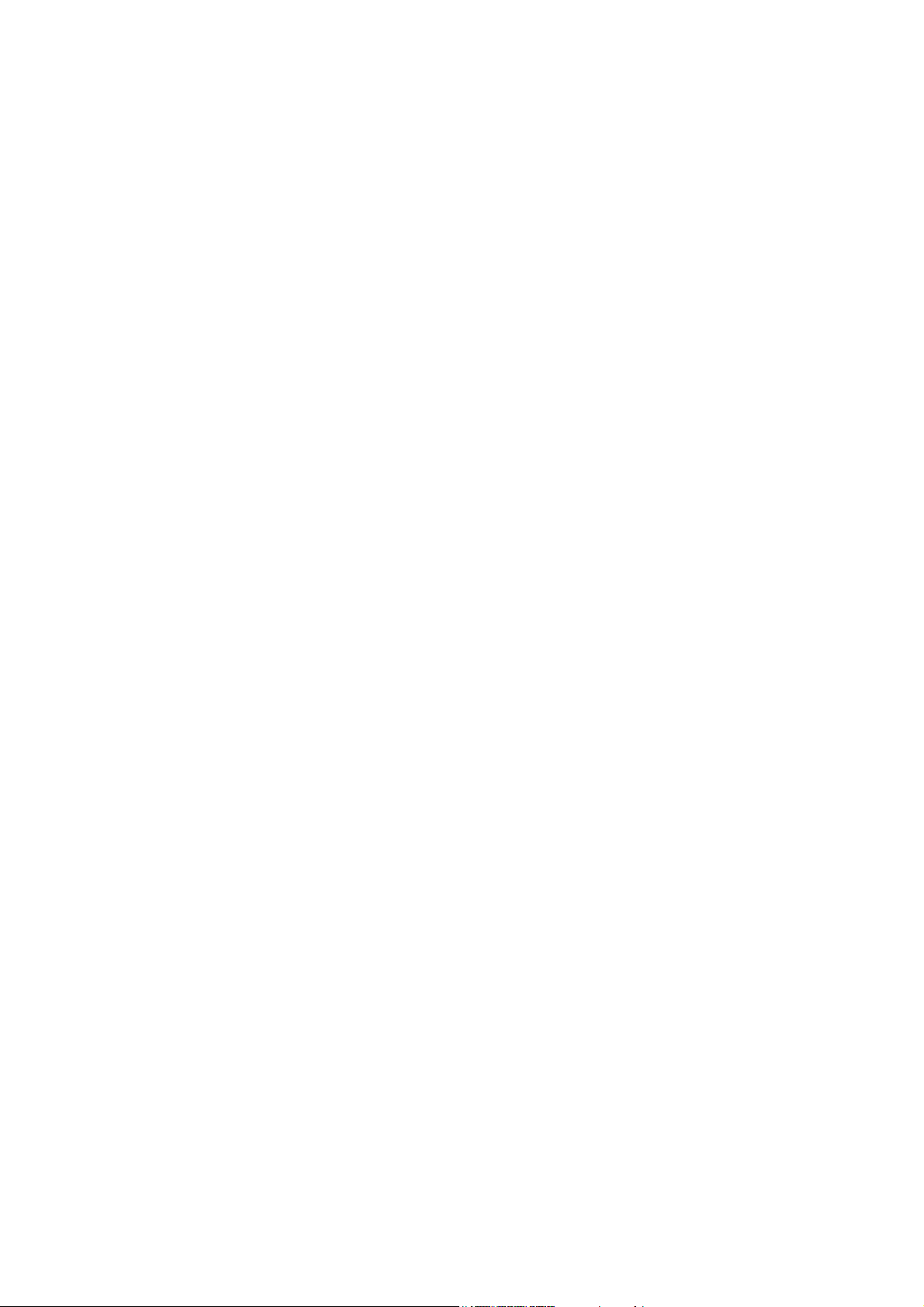
Подготовлено в:
Xerox Corporation
Global Knowledge & Language Services
800 Phillips Road
Building 218-01A
Webster, New York 14580
USA
Переведено в:
Xerox
GKLS European Operations
Bessemer Road
Welwyn Garden City
Hertfordshire
AL7 1BU
Великобритания
© Корпорация Xerox, 2007 г. Все права защищены.
Напечатано в США.
Охрана авторских прав распространяется на все виды материалов и информации, защита которых разрешена существующим
законодательством, в том числе на экранные материалы, генерируемые программным способом, например стили, шаблоны, значки,
изображения и т. п.
®
, Phaser и все упоминаемые в этой публикации названия изделий Xerox являются товарными знаками XEROX CORPORATION.
XEROX
Марки и названия изделий других компаний могут быть товарными знаками или зарегистрированными товарными знаками
соответствующих компаний и они также признаются.
Adobe, логотип Adobe, Acrobat, Acrobat Reader, PostScript, Adobe PostScript 3 и логотип PostScript являются либо зарегистрированными
товарными знаками, либо товарными знаками Adobe Systems Incorporated в США и/или в других странах.
Microsoft, Windows, Windows NT 4.0
корпорации Microsoft в США и/или в других странах.
На использованием графических изображений экрана необходимо разрешение Microsoft Corporation.
NetWare является зарегистрированным товарным знаком корпорации Novell Inc.
Macintosh, Mac OS, AppleTalk, EtherTalk и TrueType являются товарными знаками Apple Computer, Inc., зарегистрированными в США и в
других странах.
Solaris, SunOS и NIS (Network Information Services) являются зарегистрированными товарными знаками или товарными знаками Sun
Microsystems, Inc.
RSA является
BSAFE является зарегистрированным товарным знаком RSA Security Inc. в США и в других странах.
зарегистрированным товарным знаком RSA Security Inc.
и Windows Server являются зарегистрированными товарными знаками или товарными знаками
Все названия продуктов являются товарными знаками или зарегистрированными товарными знаками соответствующих владельцев.
Информация о лицензии приведена в разделе «О лицензии» (стр. xvii).
Информация о документе: версия 1.0 - декабрь 2007 г.
Page 3
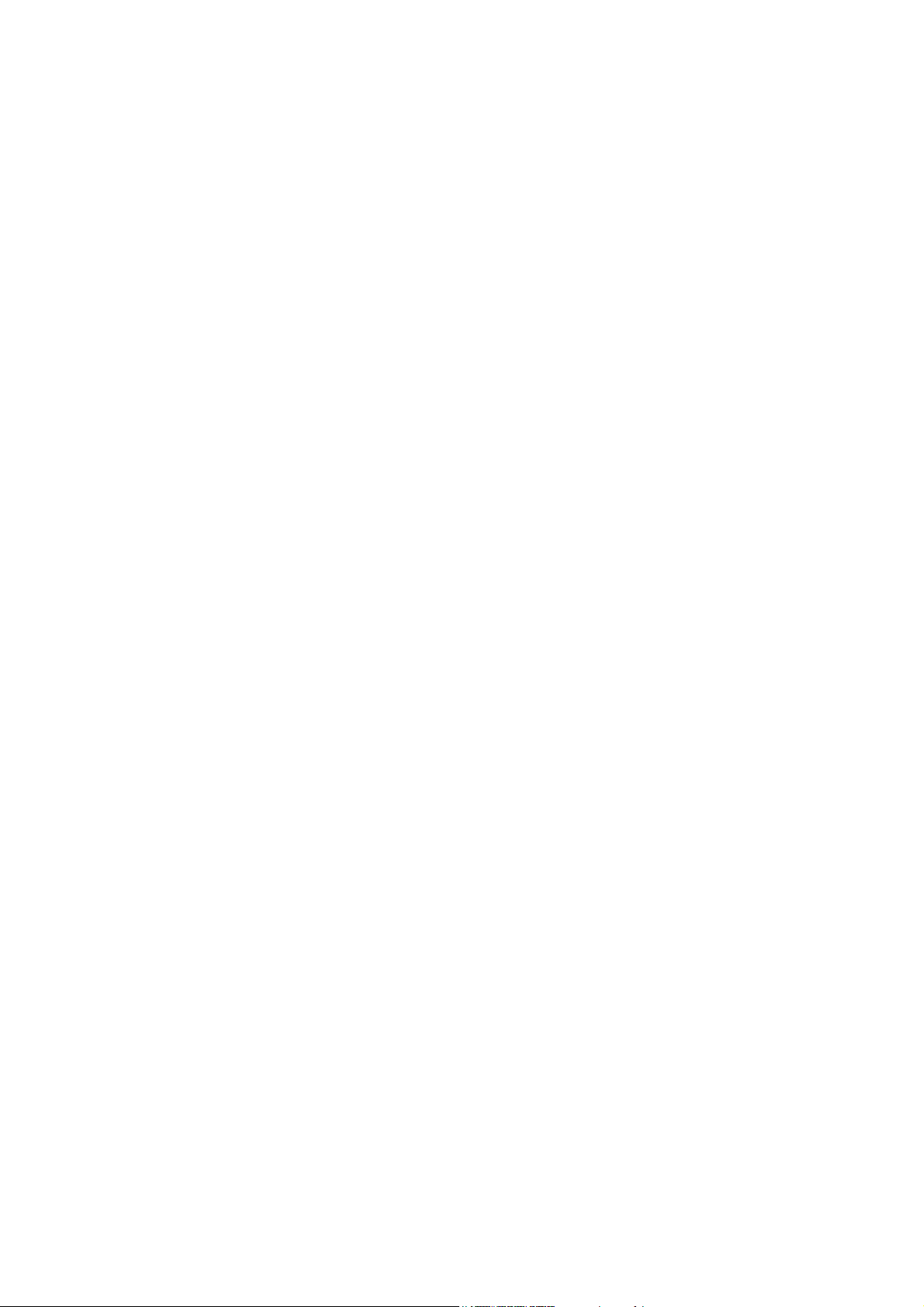
Содержание
1 Настройки среды принтера...................................................................... 1
1.1 Поддерживаемые рабочие среды ........................................................................ 1
1.2 Подключение кабеля ............................................................................................. 4
1.3 Настройка сетевой среды ..................................................................................... 6
Настройка IP–адреса .............................................................................................6
1.4 Включение портов ............................................................................................... 11
1.5 Конфигурирование принтера с помощью служб CentreWare
Internet Services 13
Обзор служб CentreWare Internet Services .........................................................13
Использование служб CentreWare Internet Services .........................................16
Использование оперативной справочной системы .......................................... 16
1.6 Установка драйвера принтера............................................................................ 17
Установка драйвера Windows PostScript ...........................................................17
Удаление драйвера принтера и других программ ............................................20
2 Основные операции ............................................................................... 21
2.1 Главные узлы и функции..................................................................................... 21
Главный блок .......................................................................................................21
Панель управления ............................................................................................. 24
Дисплей панели управления ............................................................................... 26
2.2 Включение/выключение питания........................................................................ 27
Включение питания ............................................................................................. 27
Выключение питания ........................................................................................... 27
2.3 Об автоматическом выключателе...................................................................... 28
2.4 Настройка/Выход из режимов энергосбережения ............................................ 29
2.5 Отмена/проверка задания печати ...................................................................... 30
Отмена задания печати .......................................................................................30
Проверка состояния задания печати .................................................................30
2.6 Импорт информации о принтере в драйвер принтера ..................................... 31
3 Печать ..................................................................................................... 33
3.1 Печать с компьютера........................................................................................... 33
3.2 Печать на конвертах............................................................................................ 35
Загрузка конвертов .............................................................................................. 35
Печать на конвертах ............................................................................................ 37
3.3 Печать на пленках ............................................................................................... 39
Загрузка пленок ................................................................................................... 39
Печать на пленках ............................................................................................... 40
3.4 Печать на бумаге нестандартного формата ..................................................... 42
Загрузка бумаги нестандартного формата ........................................................42
Регистрация бумаги нестандартного формата .................................................42
Печать на бумаге нестандартного формата .....................................................44
3.5 Печать при изменении типов бумаги в лотках .................................................. 46
3.6 Печать конфиденциальных документов - Защищенная
Функция защищенной печати ............................................................................. 51
Печать с помощью функции защищенной печати ............................................51
3.7 Печать после проверки результатов печати - Пробная печать -..................... 55
Функция пробной печати ..................................................................................... 55
Печать с помощью функции пробной печати ....................................................55
печать - .................... 51
Содержание iii
Page 4
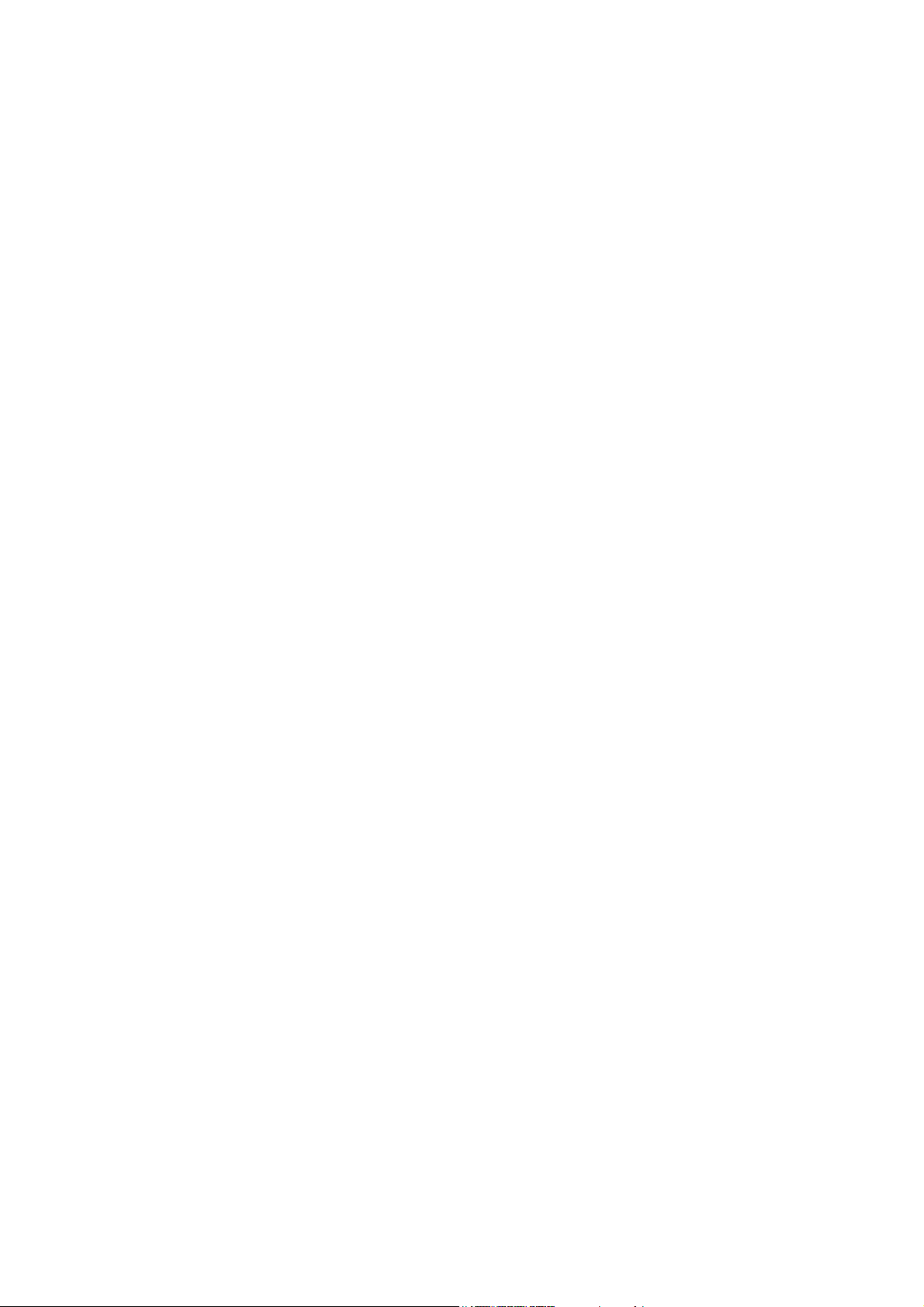
4 Бумага ..................................................................................................... 59
4.1 О бумаге ............................................................................................................... 59
Поддерживаемые типы бумаги ...........................................................................59
Неподдерживаемая бумага ................................................................................ 62
Хранение бумаги и обращение с ней .................................................................63
4.2 Загрузка бумаги ................................................................................................... 64
Загрузка бумаги в лоток 1 (обходной) ................................................................64
Загрузка бумаги в лотки 2 - 5 ..............................................................................66
Форматы бумаги / Типы бумаги в лотках ........................................................... 69
Расширение удлинителя выходного лотка ........................................................69
Изменение типов бумаги в лотках ......................................................................70
Настройка форматов бумаги в лотках ...............................................................71
Функция Автовыбор лотка ................................................................................... 73
5 Меню панели управления ...................................................................... 75
5.1 Обзор общих меню .............................................................................................. 75
Структура меню ...................................................................................................75
Изменение настроек ............................................................................................ 77
5.2 Настройка общих меню ....................................................................................... 79
[Язык печати] ........................................................................................................ 79
[Отчет/список] ....................................................................................................... 81
[Показания счетчика] ...........................................................................................81
[Меню админ.] ...................................................................................................... 81
6 Устранение неисправностей................................................................ 113
6.1 Устранение застревания бумаги ...................................................................... 113
Застревание бумаги в лотке 1 (обходном) ......................................................115
Застревание бумаги в лотках 2 - 5 ................................................................... 116
Застревание бумаги в блоке термического закрепления ...............................118
Устранение застревания бумаги в блоке двусторонней печати ....................119
Застревание бумаги в зоне вывода .................................................................120
6.2 Проблемы с аппаратурой (отказ питания, необычный шум и т.п.) ................ 121
6.3 Проблемы при печати ....................................................................................... 122
6.4 Проблемы с качеством печати ......................................................................... 124
6.5 Проблемы
6.6 Сообщения об ошибках и коды ошибок........................................................... 129
Сообщения об ошибках (в алфавитном порядке) ...........................................129
Коды ошибок ......................................................................................................133
6.7 Проблемы, относящиеся к сети........................................................................ 135
Проблемы служб CentreWare Internet Services ............................................... 135
Проблемы печати электронной почты/StatusMessenger ................................ 137
с подачей бумаги ............................................................................ 128
7 Обслуживание....................................................................................... 139
7.1 Замена расходных материалов........................................................................ 139
Тип расходного материала ............................................................................... 139
Замена картриджа принтера .............................................................................141
7.2 Печать отчетов / списков................................................................................... 145
Типы отчетов / списков ...................................................................................... 145
<OK/Извлечение>Печать отчета/списка ..........................................................147
7.3 Контроль/управление принтером из обозревателя Интернет ....................... 148
7.4 Проверка состояния принтера с помощью PrintingScout................................ 149
7.5 Проверка состояния принтера по электронной почте .................................... 150
Настройка функции StatusMessenger ............................................................... 151
Проверка состояния принтера по электронной почте ....................................152
iv Содержание
Page 5
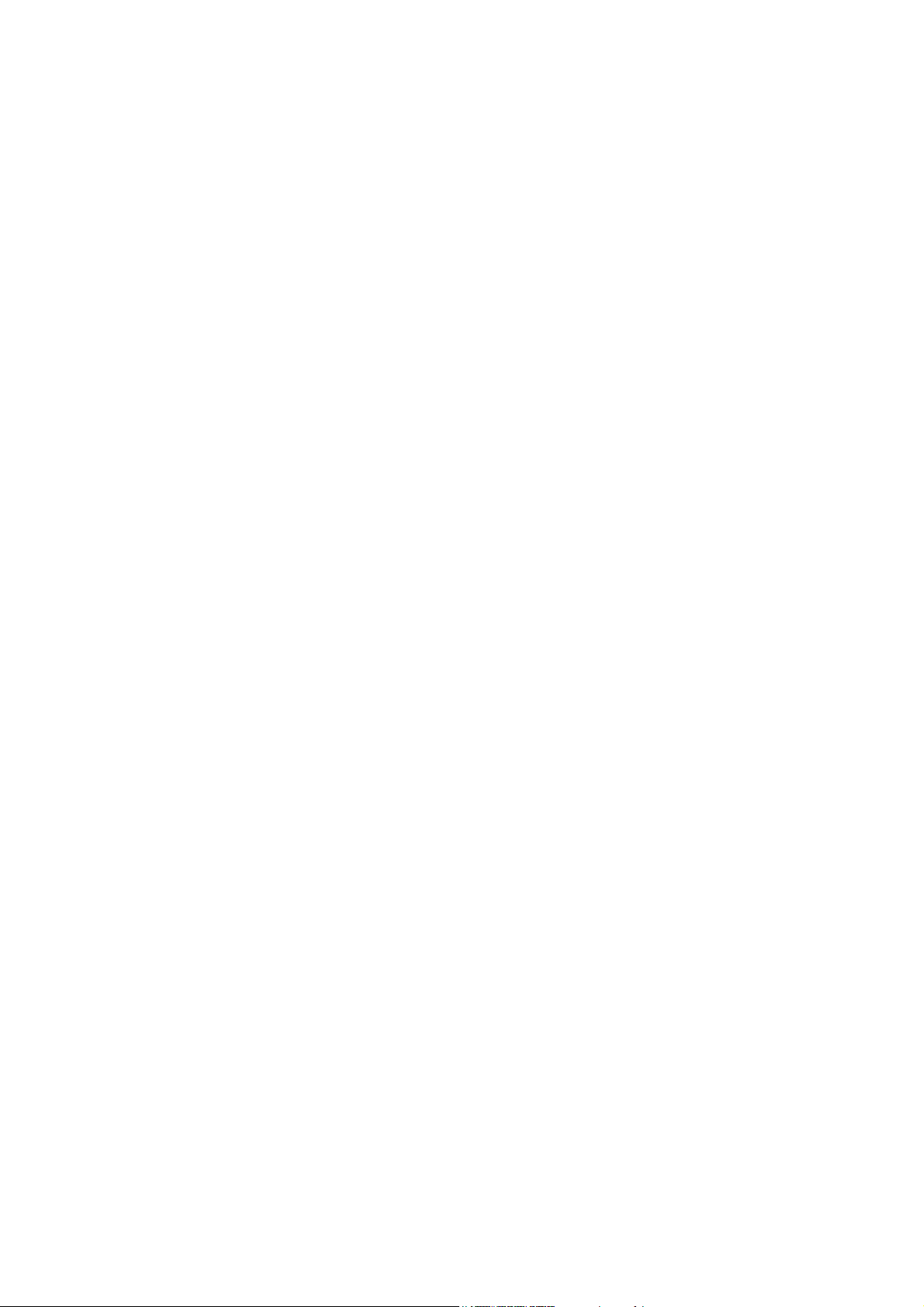
7.6 Функции обеспечения безопасности................................................................ 153
Шифрование данных по SSL для связи по HTTP ........................................... 153
Контроль принимаемых данных по IP-адресу .................................................158
7.7 Проверка показаний счетчика........................................................................... 160
Проверка показаний счетчика (счетчик) ..........................................................160
Проверка показаний счетчика на компьютере (отчет счетчика) .................... 161
7.8 Функции идентификации и управления аудитроном ...................................... 162
Обзор функций идентификации и управления аудитроном ........................... 162
Конфигурирование функций идентификации и управления аудитроном .....163
Регистрация учетной информации на
7.9 Чистка принтера................................................................................................. 168
Очистка внешних поверхностей .......................................................................168
Очистка ребристой пластины ...........................................................................169
Чистка роликов подачи ...................................................................................... 171
7.10 Перемещение принтера .................................................................................... 179
принтере ............................................. 164
A Приложение .......................................................................................... 181
A.1 Основные технические характеристики........................................................... 181
Технические характеристики аппарата ............................................................181
Печатная область .............................................................................................. 185
A.2 Дополнительные принадлежности................................................................... 186
A.3 Ресурс расходных материалов и периодически заменяемые узлы.............. 187
A.4 Получение информации о продукте................................................................. 188
Получение последнего драйвера принтера ....................................................188
Обновление микропрограммы принтера .........................................................188
A.5 Установка дополнительной памяти.................................................................. 189
Процедура установки ........................................................................................ 190
A.6 Примечания и ограничения............................................................................... 193
Примечания и ограничения при работе с принтером .....................................193
A.7 Глоссарий........................................................................................................... 194
Указатель..................................................................................................... 207
Содержание v
Page 6

vi Содержание
Page 7

Перед началом работы с аппаратом
Благодарим вас за приобретение аппарата семейства Phaser компании Xerox.
В этом руководстве пользователя приведена подробная информация,
технические характеристики и процедуры использования встроенных функций
аппарата.
В этой главе приведена информация, с которой пользователи должны
ознакомиться перед началом работы с аппаратом.
Горячая линия Xerox
Если вам нужна помощь во время или после установки аппарата, то посетите
сайт Xerox, там вы получите оперативную помощь и поддержку.
http://www.xerox.com/support
Если вам необходима дополнительная помощь, то обращайтесь к нашим
специалистам по горячей линии Xerox. Номер телефона местного представителя
может быть предоставлен вам после установки аппарата. Для дальнейших
справок запишите номер этого телефона
ниже.
Номер телефона горячей линии или представителя:
#
Телефон горячей линии Xerox в США: 1-800-821-2797
Телефон Представительства Xerox в Москве: 1-800-939-3769 (1-800-93-XEROX)
Серийный номер
При обращении по горячей линии или в сервисный центр Xerox вам потребуется
сообщить серийный номер аппарата, который указан на задней крышке.
Для удобства запишите заводской (серийный) номер в графе ниже.
Серийный номер:
Сохраняйте записи всех кодов ошибок. Эта информация поможет быстрее
устранить проблемы.
Перед началом работы с аппаратом vii
Page 8
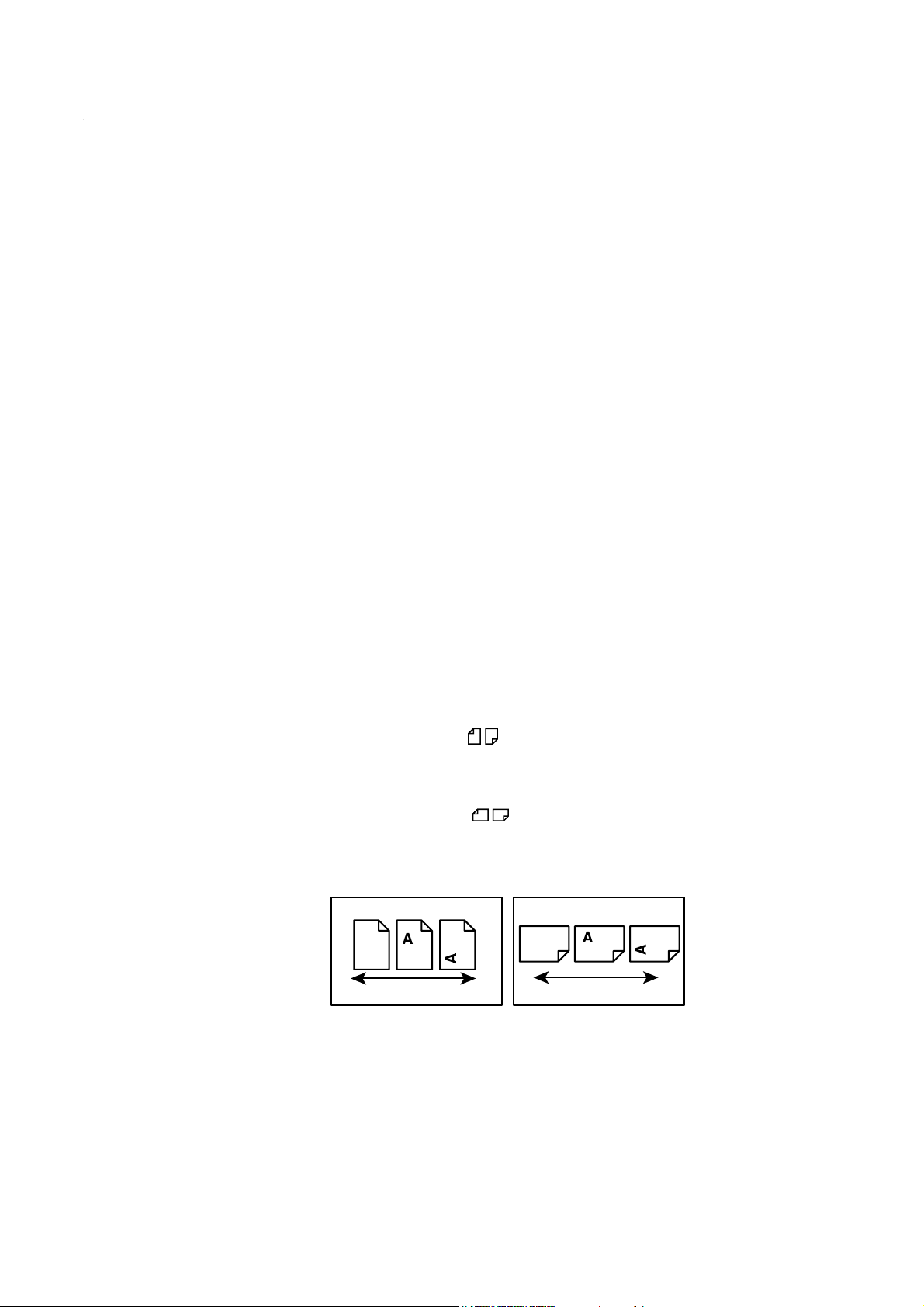
Условные обозначения
В этом разделе описаны условные обозначения, используемые в этом
руководстве пользователя.
ПРЕДУПРЕЖДЕНИЕ: представляет информацию о возможности получения
травмы.
ВНИМАНИЕ: предупреждает о возможности механического
повреждения аппарата в результате того или иного
действия.
Важная информация: представляет важные сведения, с которыми
пользователь должен ознакомиться.
Примечание. представляет дополнительную информацию по
операциям или функциям.
" ": указывает поперечные ссылки в тексте этого руководства
[ ]: обозначает значения и коды ошибок, выводимых на
дисплее, а также названия меню, окон, диалоговых окон,
кнопок и других элементов, отображаемых на мониторе
компьютера.
< >: указывает аппаратные кнопки на панели управления
аппарата или на клавиатуре компьютера.
>: указывает структуру иерархии меню на панели
управления аппарата,
драйвера принтера или служб
CentreWare Internet Services.
В этом разделе также описаны термины, используемые в этом руководстве
пользователя.
• Ориентация обозначает направление изображений на листе.
•LEF (подача длинной кромкой)
Загрузка документов и бумаги, когда в аппарата сначала вводится одна из
длинных кромок листа.
• SEF (подача короткой кромкой)
Загрузка документов и бумаги, когда в аппарата сначала
вводится одна из
коротких кромок листа.
Ориентация LEF
Направление подачи бумаги
Ориентация SEF
Направление подачи бумаги
• Бумага является синонимом термина материал и оба они взаимозаменяемы.
• Аппарат служит синонимом названия «Xerox Phaser 5335», использование
этих терминов является взаимозаменяемым.
• Компьютер относится к персональному компьютеру или к рабочей станции.
• Системный администратор - это лицо, которое отвечает за обслуживание
аппарата, в том числе за настройку аппарата,
и сопровождение программного обеспечения.
viii Перед началом работы с аппаратом
установку драйверов принтера
Page 9
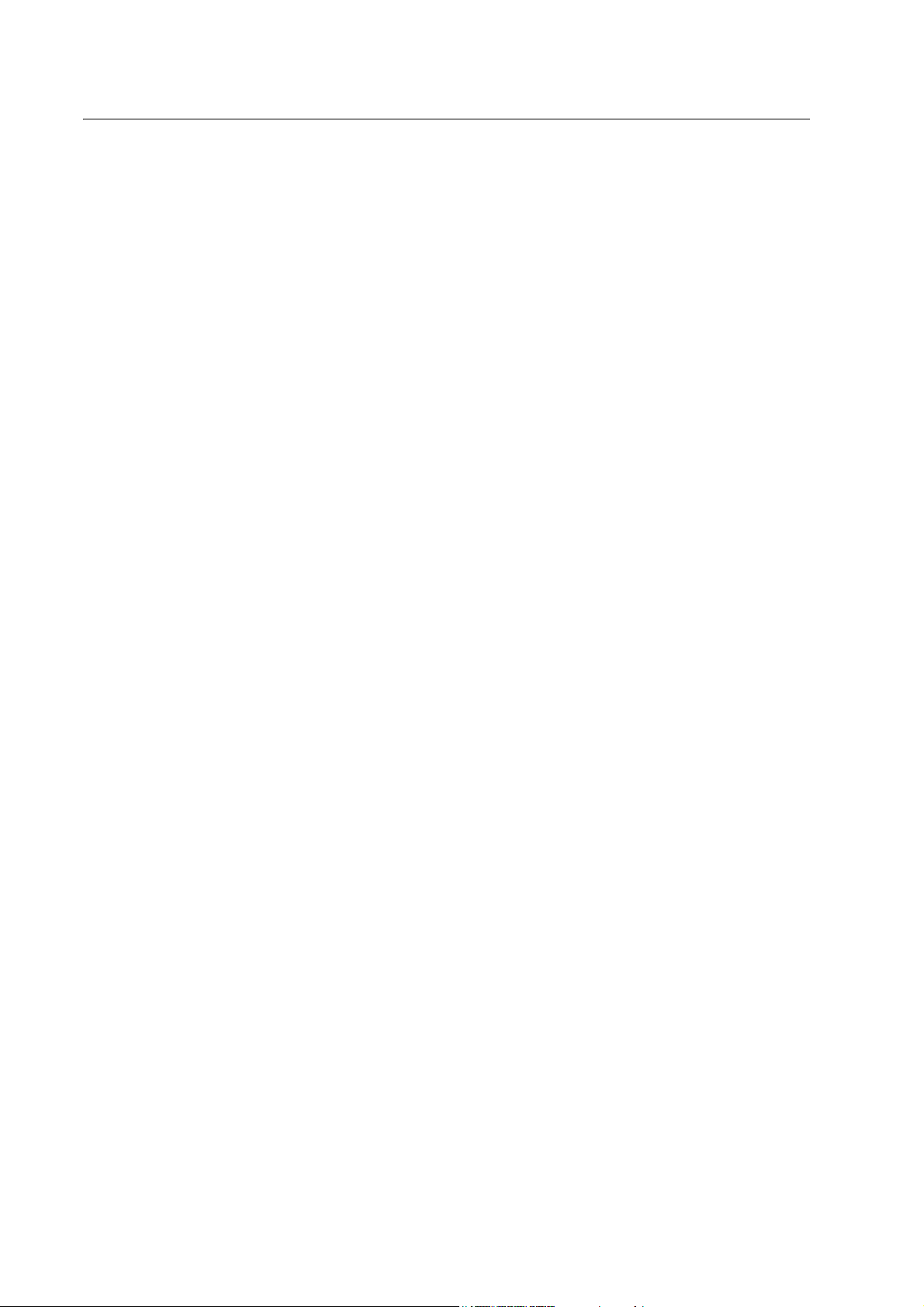
Другие источники информации
Для аппарата доступны следующие дополнительные источники информации.
• Руководство пользователя Phaser 5335
• Руководство по печати на принтере Phaser 5335
Примечание • Приведенные в руководстве иллюстрации соответствуют полной конфигурации
аппарата,поэтому могут не вполне соответствовать аппаратам с другой
конфигурацией.
• Все снимки экрана в данном руководстве пользователя приведены для
Windows XP.
Перед началом работы с аппаратом ix
Page 10

Замечания по технике безопасности
Для обеспечения безопасной эксплуатации аппарата внимательно прочтите эти
инструкции, прежде чем приступить к его использованию.
Приобретенный вами аппарат и расходные материалы Xerox разработаны с
учетом самых строгих требований стандартов безопасности и проверены на
соответствие им. Эти требования включают аттестацию в агентстве по технике
безопасности и проверку соответствия установленным стандартам охраны
окружающей среды
прочитайте приведенные ниже инструкции и по мере необходимости
обращайтесь к ним для обеспечения безопасной эксплуатации аппарата.
Проверка безопасности и рабочих характеристик данного аппарата выполнялась
только с использованием материалов Xerox.
ПРЕДУПРЕЖДЕНИЕ: Любое несанкционированное изменение, включая
добавление новых функций или подключение внешних приборов, может
отменить
или аннулировать сертификацию аппарата. Для получения
дополнительной информации обращайтесь к вашему уполномоченному
местному дилеру.
Предупредительная маркировка
. Прежде чем приступить к работе с аппаратом, внимательно
Необходимо соблюдать указания всех предупреждений, нанесенных на изделии
или поставляемых вместе с ним.
ПРЕДУПРЕЖДЕНИЕ Это ПРЕДУПРЕЖДЕНИЕ оповещает пользователей
о зонах аппарата, в которых существует опасность
получения травмы.
ПРЕДУПРЕЖДЕНИЕ Это ПРЕДУПРЕЖДЕНИЕ оповещает пользователей
о зонах аппарата, в которых имеются нагретые
поверхности, к которым нельзя прикасаться.
ПРЕДУПРЕЖДЕНИЕ Этот символ означает, что в аппарате используется
лазерное устройство
необходимости соблюдения соответствующих
правил техники безопасности.
ПРЕДУПРЕЖДЕНИЕ Этот аппарат необходимо подключить к цепи
защитного заземления.
, оповещая пользователя о
x Перед началом работы с аппаратом
Page 11
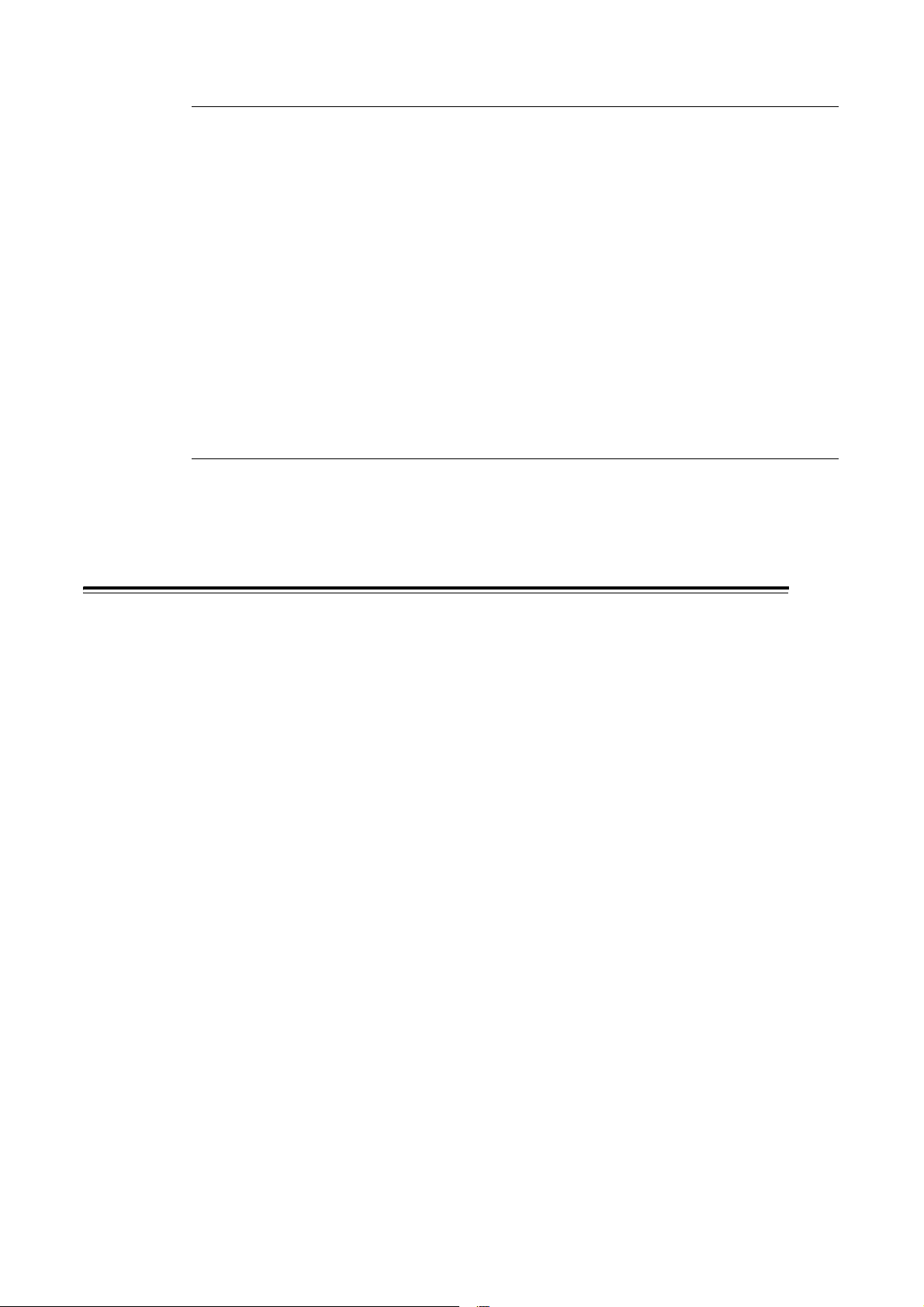
Информация о техническом обслуживании
1. Все процедуры технического обслуживания оператора описаны в
документации для пользователя, поставляемой вместе с изделием.
2. Не выполняйте никаких процедур обслуживания изделия, которые не
описаны в документации для пользователя.
3. ПРЕДУПРЕЖДЕНИЕ: Не используйте аэрозольные очистители. Применение
аэрозольных очистителей на электромеханическом оборудовании может
быть взрывоопасным и огнеопасным.
4. Пользуйтесь только средствами очистки и расходными материалами,
указанными в данном руководстве.
5. Никогда не снимайте крышки и защитные устройства, которые закреплены
винтами. За этими крышками нет никаких деталей, подлежащих
техническому обслуживанию.
Области, доступные для оператора
Аппарат спроектирован так, чтобы оператор имел доступ только к безопасным
зонам. Доступ к опасным зонам защищен крышками и ограждениями, для снятия
которых требуется инструмент. Никогда не снимайте эти крышки и ограждения.
Сведенияпо электробезопасности
1. Сеть электропитания для аппарата должна удовлетворять требованиям,
указанным на табличке технических данных на задней стороне аппарата.
Если вы не уверены, что сеть электропитания соответствует данным
требованиям, то обращайтесь за консультацией в службу Энергонадзора
или квалифицированному специалисту.
2. Электрическая розетка должна размещаться в доступном месте рядом с
аппаратом.
3. Используйте шнур питания, поставляемый с аппаратом. Не используйте
удлинитель. Запрещается снимать и модифицировать вилку шнура питания.
4. Вставляйте вилку шнура питания напрямую в соответственно заземленную
электрическую розетку. Если вы не уверены, что розетка заземлена
надлежащим образом, обратитесь к квалифицированному специалисту.
5. Не пользуйтесь переходником для подключения аппаратов Xerox к
незаземленной сетевой розетке.
6. Размещайте аппарат так, чтобы нельзя было наступить на шнур питания или
споткнуться об него.
7. Не ставьте предметы на шнур питания.
8. Запрещается блокировать и отключать устройства электрической и
механической блокировки.
9. Не вставляйте предметы в гнезда и проемы аппарата. Это может привести к
поражению электрическим токам или стать причиной пожара.
10. Не перекрывайте вентиляционные отверстия. Эти отверстия обеспечивают
надлежащее охлаждение аппарата Xerox.
Перед началом работы с аппаратом xi
Page 12

Электропитание
1. Этот аппарат должен работать только от сети электропитания, параметры
которой указаны на его табличке технических данных. Если вы не уверены,
что сеть электропитания соответствует данным требованиям, обращайтесь
за консультацией к квалифицированному специалисту.
2. ПРЕДУПРЕЖДЕНИЕ: Этот аппарат необходимо подключить к цепи
защитного заземления. Данный аппарат поставляется с вилкой питания,
имеющей вывод защитного заземления. Эту вилку можно включать только в
заземленную электрическую розетку. Это мера обеспечения безопасности.
Если вилка не подходит к розетке, обратитесь к квалифицированному
специалисту для замены розетки.
3. Обязательно подключайте аппарат к соответственно заземленной
электрической розетке. При возникновении сомнений обратитесь к
квалифицированному специалисту для проверки розетки.
Устройство отсоединения
Шнур электропитания является устройством отсоединения этого оборудования.
Он подключается к задней панели аппарата как отсоединяемое устройство.
Для отключения электрического питания от аппарата отсоедините шнур
электропитания из электрической розетки.
Аварийное отключение электропитания
При возникновении какого-либо из следующих условий немедленно выключите
аппарати выньте вилки шнуров питания из электрических розеток.
Обратитесь к представителю уполномоченной сервисной службы для
устранения следующих проблем:
• Появление необычного запаха или шума в зоне аппарата.
• Повреждение или истирание шнура питания.
• Сработал автомат настенного щитка, предохранитель или другое защитное
устройство.
• Попадание жидкости внутрь аппарата.
• На аппарат попала вода.
• Повреждение компонента аппарата.
xii Перед началом работы с аппаратом
Page 13
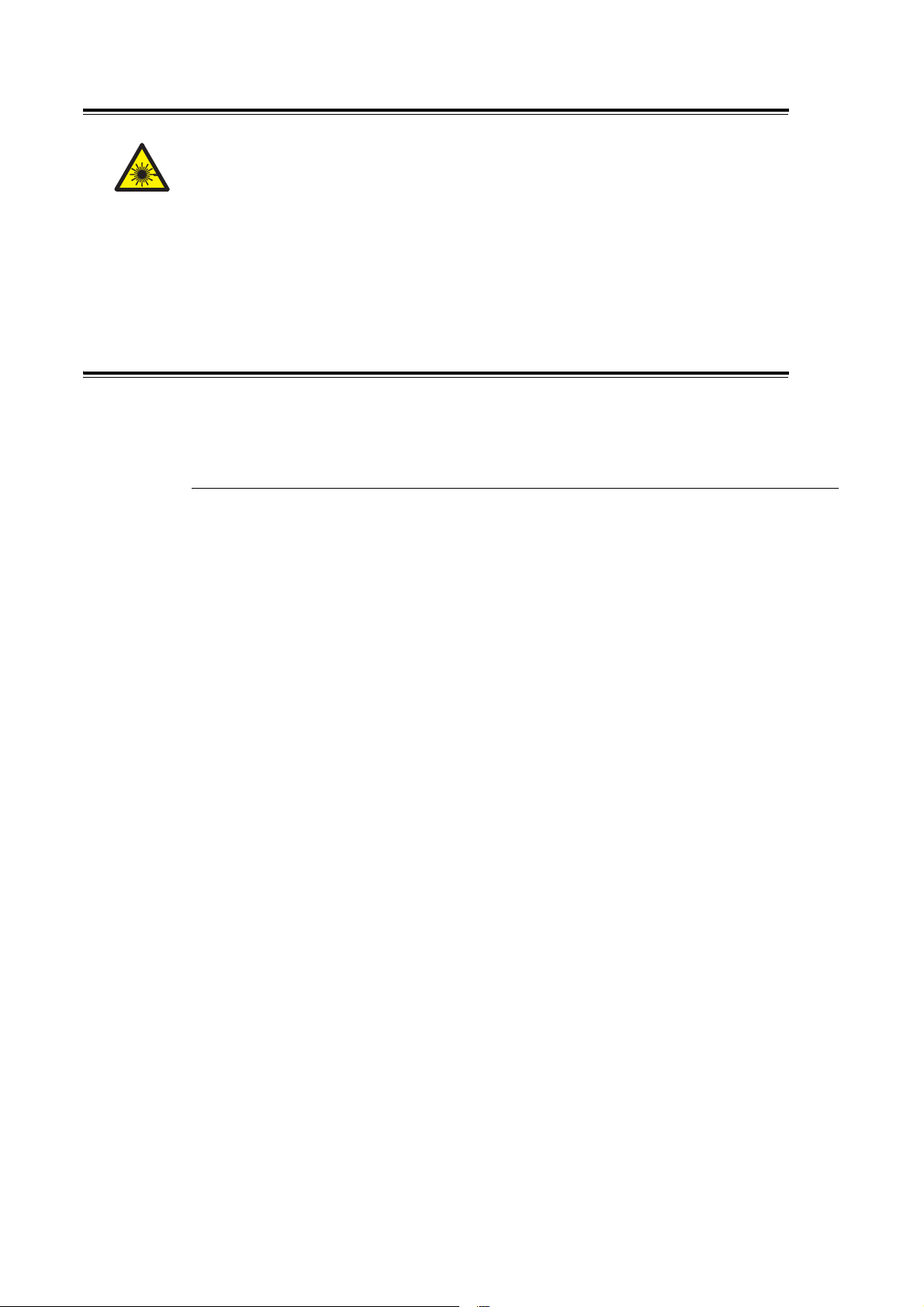
Информация о лазерной безопасности
ВНИМАНИЕ: Использование не описанных здесь регулировок, настроек
или процедур может привести к воздействию опасного излучения.
Данный аппарат удовлетворяет стандартам характеристик лазерных устройств,
установленным правительственными, государственными и международными
агентствами для лазерных устройств класса 1. Аппарат не испускает опасного
излучения, поскольку луч полностью закрыт кожухами на всех этапах
эксплуатации и технического обслуживания пользователем.
Информация о мерах безопасности при эксплуатации
Для обеспечения непрерывной безопасной работы вашего оборудования Xerox
всегда соблюдайте следующие правила эксплуатации.
Всегда выполняйте:
• Всегда подключайте оборудование к правильно заземленной розетке
электропитания. При возникновении сомнений попросите опытного электрика
проверить розетку.
• Это изделие необходимо подключить к цепи защитного заземления.
Это изделие поставляется с вилкой питания, имеющей вывод защитного
заземления. Эту вилку можно включать только в заземленную розетку
электропитания. Это мера обеспечения безопасности. Для устранения
опасности
вы не можете вставить в нее вилку. Никогда не используйте для подключения
аппарата к розетке электропитания вилку, в которой нет вывода защитного
заземления.
• Всегда выполняйте указания всех предупреждений, нанесенных на изделие
или поставляемых вместе с ним.
• Всегда размещайте аппарат в помещении
обеспечьте достаточно свободного места для выполнения технического
обслуживания. Минимальные допустимые размеры указаны в Руководстве по
установке.
• Всегда используйте материалы и расходные материалы, специально
предназначенные для вашего оборудования Xerox. Использование
неподходящих материалов может привести к плохому качеству и низкой
производительности.
• Перед очисткой всегда отсоединяйте оборудование от сети электропитания
поражения током попросите электрика заменить вашу розетку, если
с хорошей вентиляцией и
.
Перед началом работы с аппаратом xiii
Page 14
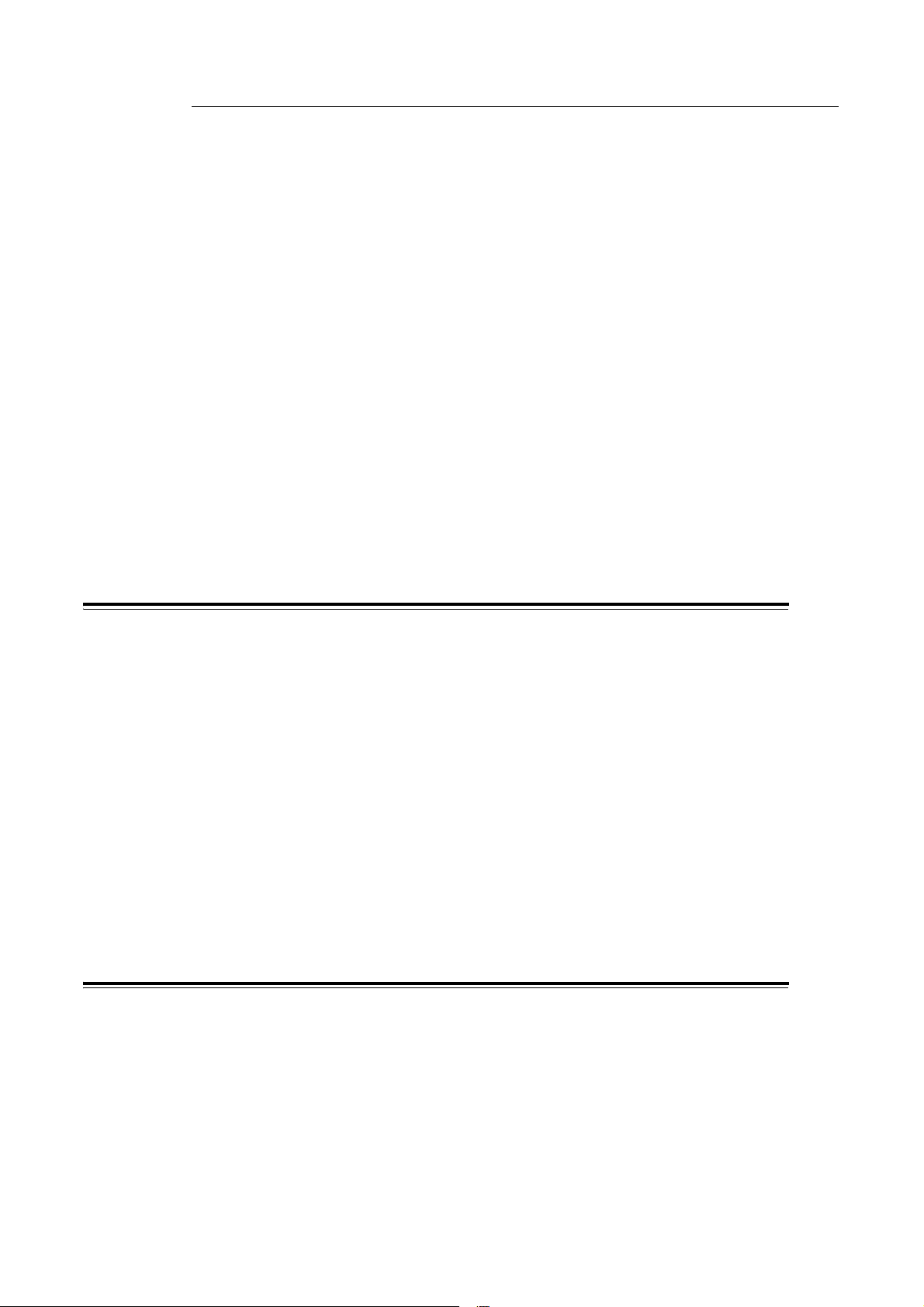
Никогда не делайте этого:
• Никогда не используйте для подключения аппарата к розетке электропитания
вилку, в которой нет вывода защитного заземления.
• Никогда не выполняйте никаких процедур технического обслуживания,
которые не указаны в документации пользователя.
• Это изделие нельзя встраивать ни в какие установки, если в них не обеспечена
надлежащая вентиляция. Для получения дополнительной информации
обращайтесь
• Никогда не снимайте крышки и защитные устройства, которые закреплены
винтами. Под этими крышками нет никаких зон, обслуживаемых оператором.
• Никогда не размещайте оборудование вблизи радиаторов и других источников
тепла.
• Никогда не засовывайте никаких предметов в вентиляционные отверстия.
• Запрещается блокировать и отключать устройства электрической и
механической блокировки.
• Никогда не эксплуатируйте оборудование, если вы заметили необычные звуки
или запахи. Немедленно отсоедините шнур электропитания из сетевой
розетки и обращайтесь к вашему сервисному представителю Xerox или в
обслуживающую организацию.
к вашему уполномоченному местному дилеру.
Информация о техническом обслуживании
Не пытайтесь выполнять какие-либо процедуры обслуживания, которые в явном
виде не описаны в документации пользователя, поставляемой с аппаратом.
• Не используйте аэрозольные очистители. Использование
несертифицированных очистителей может привести к ухудшению качества и
производительности оборудования и может создать опасную ситуацию.
• Пользуйтесь только средствами очистки и расходными материалами,
рекомендуемыми в данной документации
недоступном для детей месте.
• Не снимайте крышки и ограждения, закрепленные винтами. За ними нет
компонентов, подлежащих техническому обслуживанию.
• Никогда не выполняйте никаких процедур технического обслуживания, если
вы не были обучены им уполномоченным местным дилером или они явно не
описаны в руководствах для пользователя.
. Храните чистящие материалы в
Информация о безопасности при выделении озона
Это изделие может выделять озон во время нормальной эксплуатации.
Выделяемый озон тяжелее воздуха, его количество зависит от объема
копирования. При условии выполнения всех условий эксплуатации, указанных в
процедуре по установке, обеспечивается соблюдение безопасных уровней
концентрации озона.
Если вам нужна дополнительная информация об озоне, то запросите
публикацию Xerox "Ozone", позвонив для этого по телефону
США и в Канаде. В других регионах обращайтесь к уполномоченному дилеру.
xiv Перед началом работы с аппаратом
1-800-828-6571 в
Page 15

Информация о расходных материалах
• Храните все расходные материалы с соблюдением указаний, приведенных на их
упаковках.
• Храните все расходные материалы в недоступном для детей месте.
• Не бросайте тонер, картриджи и контейнеры с тонером в открытое пламя.
• Для картриджей: При обращении с картриджами (с тонером, от блока
термического закрепления и т.д.) соблюдайте осторожность – берегите
незащищенные участки тела. При попадании содержимого картриджа в глаза
может возникать раздражение и воспаление. Не пытайтесь разбирать
картриджи. Содержимого картриджа при этом может попасть в глаза или на
незащищенные участки тела.
Излучение радиочастотных помех
США, Канада, Европа, Австралия/новая Зеландия
ПРИМЕЧАНИЕ. Данный аппарат прошел испытания и признан соответствующим
нормам, установленным для цифрового оборудования Класса А согласно
положениям Части 15 Правил ФКС (Федеральной комиссии связи США). Эти
ограничения предназначены для обеспечения надлежащей защиты от
радиопомех при эксплуатации оборудования в коммерческих условиях. Данное
оборудование вырабатывает, использует и может излучать радиочастотную
энергию, поэтому при несоблюдении
может стать источником радиопомех. При эксплуатации этого аппарата в жилой
зоне возможно возникновение недопустимых помех, которые пользователь
должен устранять за свой счет.
инструкций по установке и эксплуатации
глаза и
Изменения или модификация данного аппарата, специально не
санкционированные корпорацией Xerox, могут аннулировать право пользователя
на его эксплуатацию.
Для обеспечения соответствия правилам ФКС с аппаратом
использовать экранированные кабели.
Сертификаты безопасности изделия
Это изделие сертифицировано следующим агентством с использованием
указанных стандартов безопасности.
Агентство Стандарт
Underwriters Laboratories Inc. UL60950-1 1-й (2003) (США/Канада)
Intertek ETL Semko IEC60950-1 Редакция 1 (2001)
Это изделие было изготовлено с применением зарегистрированной системы
управления качеством ISO9001.
необходимо
Перед началом работы с аппаратом xv
Page 16

Информация о соответствии стандартам
Маркировка CE
Установленная на данном изделии маркировка CE отражает заявление XEROX о
соответствии продукта следующим директивам Европейского Союза, принятым в
указанные даты:
12 декабря 2006 г.: Директива Совета ЕЭС 2006/95/EC с поправками.
Осближении законов государств-членов ЕЭС по низковольтному оборудованию.
15 декабря 2004 г.: Директива Совета ЕЭС 2004/108/EC с поправками. О
сближении законов государств-членов ЕЭС по электромагнитной совместимости
9 марта 1999 г.: Директива Совета ЕЭС 99/5/EC по радиотехническому
оборудованию и телекоммуникационным терминалам и взаимное признание
соответствия.
Полный текст заявления о соответствии с указанием соответствующих директив
и стандартов можно получить у представителя корпорации XEROX Limited.
ЕВРОПА
.
Сертификация в соответствии с Директивой 1999/5/EC «Радиотехническое
оборудование и телекоммуникационные терминалы»
Этот аппарат Xerox сертифицирован компанией Xerox на соответствие
общеевропейским правилам подключения к аналоговой телефонной сети общего
пользования (ТфОП) согласно директиве 1999/5/EC. Этот аппарат предназначен
для работы в телефонных сетях общего пользования и совместим с УАТС в
следующих странах:
Австрия Германия Люксембург Швеция
Бельгия Греция Нидерланды Швейцария
Дания Исландия Норвегия Великобритания
Франция Ирландия Португалия Финляндия
Италия Испания Чешская Республика Польша
Болгария Румыния Венгрия
В случае возникновения проблем в первую
очередь обращайтесь в местное
Представительство Xerox.
Данный аппарат был испытан и признан удовлетворяющим TBR21 – Технические
характеристики терминалов для применения в аналоговых коммутируемых
телефонных сетях Европейской экономической зоны.
Аппарат может быть конфигурирован для соответствия сетям других стран. Если
вам необходимо подключить аппарат к сети другой страны, обратитесь в
Представительство Xerox.
Примечание • Хотя этот продукт совместим и с импульсным, и с тональным (DTMF) набором,
рекомендуем применять набор DTMF. Тональный набор надежнее и быстрее
импульсного.
Изменение этого продукта, подсоединение его к внешнему управляющему
программному обеспечению или оборудованию не санкционированному
компанией Xerox, влечет за собой отмену сертификата.
xvi Перед началом работы с аппаратом
Page 17
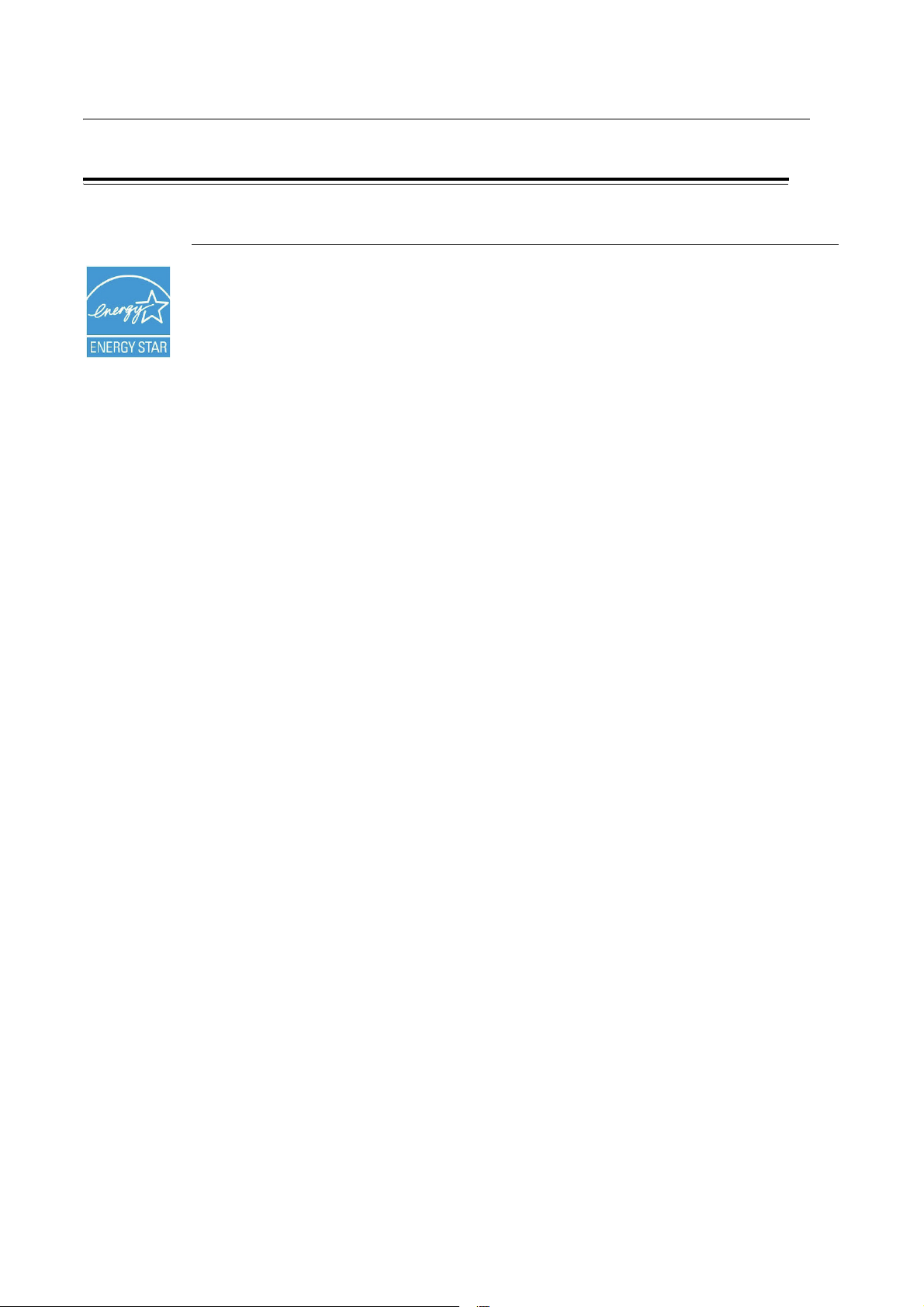
Соответствие экологическим нормам
США
ENERGY STAR
Являясь участником программы ENERGY STAR®, Xerox заявляет, что это
изделие соответствует требованиям ENERGY STAR в отношении эффективного
энергопотребления.
ENERGY STAR и ENERGY STAR MARK являются зарегистрированными
товарными знаками США.
ENERGY STAR – совместная программа, проводимая правительствами США,
Европейского Союза и Японии, а также фирмами, занимающимися
производством офисного оборудования, по продвижению на рынок экономичных
в отношении энергопотребления моделей копировальных аппаратов, принтеров,
многофункциональных факсимильных аппаратов, персональных компьютеров
мониторов. Снижение потребления энергии данным оборудованием
способствует уменьшению смога, кислотных дождей и глобальных изменений
климата, обусловленным производством электроэнергии.
и
Оборудование Xerox ENERGY STAR заранее настроено на заводе. Данный
аппарат поставляется с таймером переключения в режим экономии энергии,
настроенным на 5 минут после изготовления последнего отпечатка/копии.
Подробное описание данной функции приведено в разделе по настройке
аппарата данного руководства.
Перед началом работы с аппаратом xvii
Page 18

Вторичная переработка и утилизация изделия
Корпорация Xerox осуществляет глобальную программу возврата и
утилизации оборудования. Обратитесь к вашему торговому представителю
Xerox (1-800-ASK-XEROX) чтобы узнать, попадает ли ваше изделие Xerox под
действие этой программы. Для получения дополнительной информации об
экологических программах Xerox посетите веб-сайт www.xerox.com/environment.
Если вы отвечаете за утилизацию изделия Xerox, обратите внимание, что в нем
могут содержаться ртутные лампы свинец, перхлораты и
утилизация которых может регулироваться нормами по защите окружающей
среды. Содержание таких материалов полностью соответствует мировым
стандартам, принятым на момент выхода изделия на рынок. Для получения
информации о способах переработки и утилизации оборудования обратитесь в
местные уполномоченные органы. В США вы также можете посетить сайт
организации Electronic Industries Alliance по адресу: http://www.eiae.org/.
другие материалы,
ПРЕДУПРЕЖДЕНИЕ:
содержать одно или несколько устройств с перхлоратами, например,
аккумуляторы. Для них могут быть предусмотрены специальные приемы
обращения, см. информацию на сайте http://www.dtsc.ca.gov/hazardouswaste/
perchlorate/
Бытовая/домашняя среда
Частные домовладельцы в государствах-членах ЕС могут бесплатно вернуть
старое электрическое и электронное оборудование в предназначенные для этого
пункты сбора. Пожалуйста, обращайтесь к вашим местным властям за
дополнительной информацией.
В некоторых странах-членах ЕС при покупке нового аппарата
предложить бесплатно принять старое оборудование. За дополнительной
информацией обращайтесь к продавцу.
Хлорнокислый материал - данный аппарат может
Использование этого символа на аппарате подтверждает, что
его нельзя утилизировать как обычные бытовые отходы. В
соответствии с Европейским законодательством после
окончания срока
электронное оборудование должно быть отделено от бытового
мусора.
службы утилизируемое электрическое и
продавец может
Перед утилизацией, пожалуйста, обратитесь к местному дилеру или в
представительство Xerox для получения информации по возвращению
исчерпавшего свой ресурс оборудования.
Промышленная/коммерческая среда
Наличие этого символа на аппарате подтверждает, что его
следует утилизировать в соответствии с установленными
национальными процедурами.
законодательством после окончания срока службы
утилизируемое электрическое и электронное оборудование
должно утилизироваться согласно установленным процедурам.
xviii Перед началом работы с аппаратом
В соответствии с Европейским
Page 19

Незаконное копирование
Копирование некоторых документов в вашей стране может быть незаконным.
Изготовление незаконных копий может наказываться денежным штрафом или
лишением свободы.
• Денежные знаки
• Банкноты и чеки
• Банковские и государственные ценные бумаги
• Паспорта и удостоверения личности
• Охраняемые авторским правом материалы и товарные знаки без согласия их
владельцев
• Почтовые марки и другие оборотные документы
Этот
список не полон и не претендует на полноту и точность. В случае сомнений
обратитесь в юридическую консультацию.
Перед началом работы с аппаратом xix
Page 20
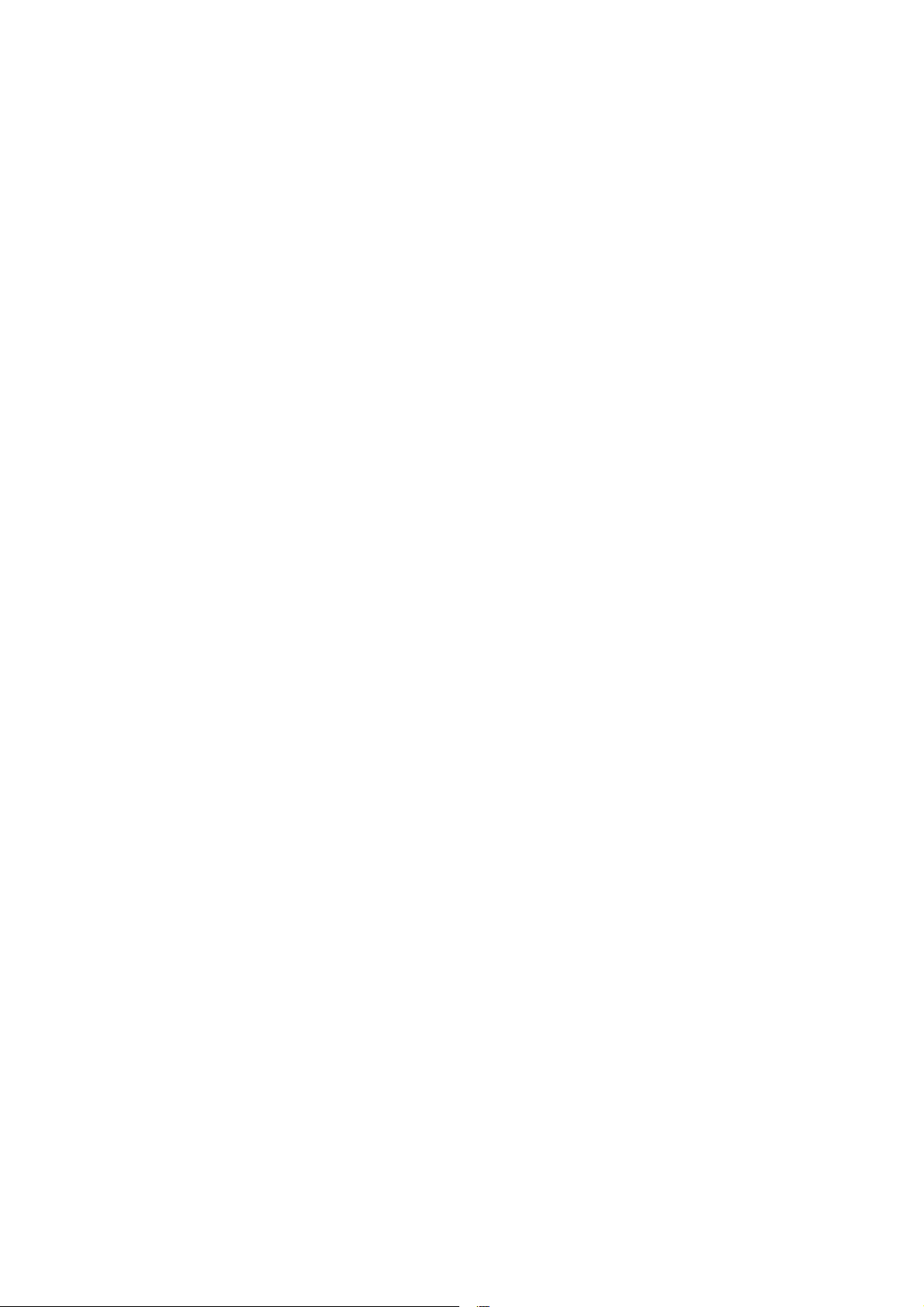
xx Перед началом работы с аппаратом
Page 21
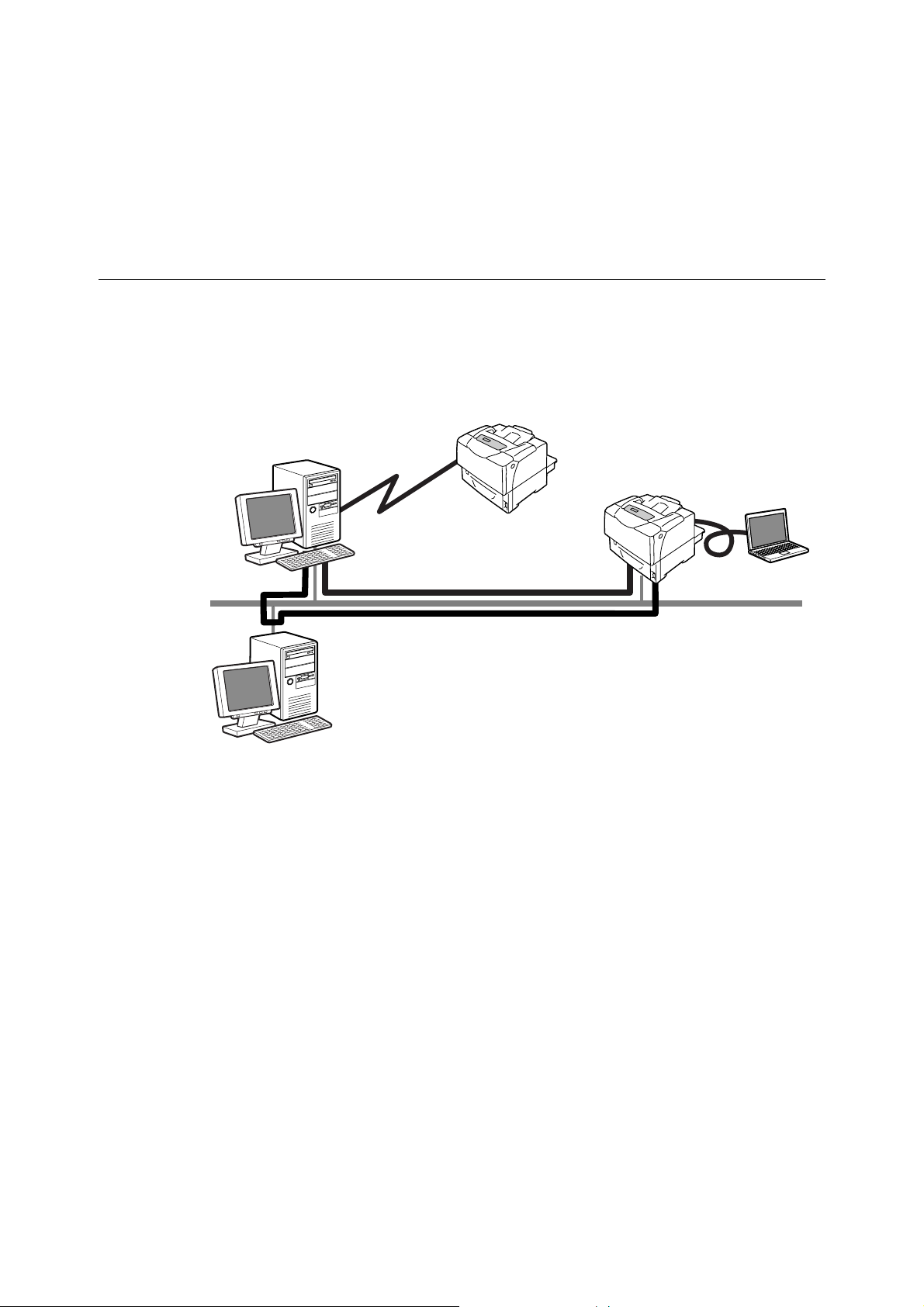
1 Настройки среды принтера
После завершения установки вашего принтера с помощью Руководства по установке
переходите к настройке его рабочей среды.
1.1 Поддерживаемые рабочие среды
Принтер можно использовать в качестве локального и сетевого принтера. При
использовании в качестве локального принтера этот принтер подключается
непосредственно к компьютеру. При использовании в качестве сетевого принтера
этот принтер подключается к компьютеру по сети.
Настройте все нужные для работы порты в [Включить] на панели управления.
Интернет
IPP
Сетевое подключение
LPD/SMB/Port9100/EtherTalk/FTP
Сетевое подключение
Общий принтер NetWare/Windows
Сервер
Локальное
подключение
Параллельный
порт/USB
Использование принтера как локального принтера
При использовании принтера в качестве локального принтер и компьютер можно
соединить с помощью следующих методов:
• Параллельное подключение: Соединение принтера и компьютера с помощью
кабеля параллельного интерфейса.
(по умолчанию: [Включен])
• Подключение по USB : Соединение принтера и компьютера с помощью
кабеля интерфейса USB.
(по умолчанию: [Включен])
Использование принтера как сетевого принтера
При использовании принтера в качестве сетевого принтер можно настроить в
следующих рабочих средах:
• LPD : Используется при применении протокола TCP/IP
для разрешения непосредственной связи между
принтером и компьютером. (по умолчанию:
[Включен])
• Port9100 : Используется при применении протокола Port9100.
(по умолчанию: [Включен])
• FTP : Используется при печати с помощью службы FTP.
(по умолчанию: [Включен])
1.1 Поддерживаемые рабочие среды 1
Page 22

Если установлена плата сетевого расширения (опционная), принтер можно
настроить также для следующих рабочих сред:
•NetWare
®
: Используется при совместном доступе к принтеру и
управлению им с помощью сервера NetWare.
(по умолчанию: [Включен])
• SMB : Используется при печати с помощью сети Windows
(по умолчанию: [Включен])
• IPP : Используется при печати через Интернет.
(по умолчанию: [Включен])
•EtherTalk
®
: Используется при печати с Macintosh®.
(по умолчанию: [Включен])
®
.
2 1 Настройки среды принтера
Page 23
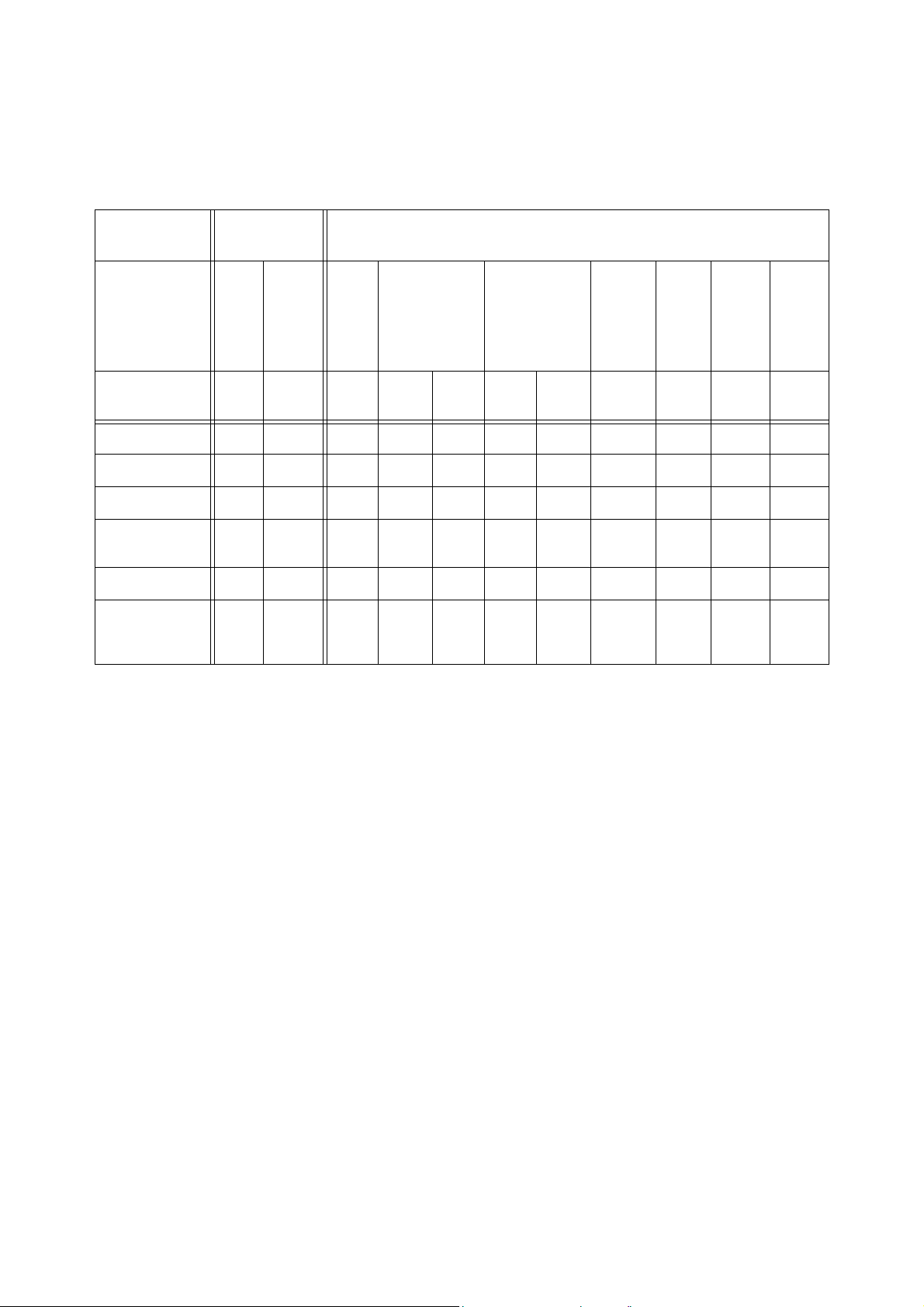
Поддерживаемые операционные системы и рабочие среды
Примечание
• Поддерживаемые операционные системы могут быть изменены без предварительного
оповещения. Посетите наш веб-сайт, где приведена последняя информация.
Метод
подключения
Имя порта
Локальный Сетевой
*2
USB
LPD
Параллельный
Протокол --TCP/IPTCP/IP
®
2000
®
XP
®
Windows NT
Windows
Windows
Windows Server
4.0
O OOOOO O
OOOOOOO O O O
OOOOO O O O O
®
OOOOO O O O O
2003
Windows
Mac OS X
®
Vista
OOOOO O O O O
OO
10.2.8/
10.3.9/10.4
*3
*1
NetWare
IPX/
SPX
Net
BEUI
*1
SMB
*1
IPP
TCP/IP TCP/IP TCP/IP
*4
O
Порт 9100
*1
Ether Talk
Apple
Tal k
O
FTP
TCP/IP
*1: Должна быть установлена плата сетевого расширения (опционная).
*2: На подключенном к принтеру компьютере должен быть настроен порт USB.
*3: На Mac OS 10.3.9 и выше печать можно проводить с помощью драйвера принтера
для Macintosh. Драйвер принтера для Macintosh имеется на компакт-диске с
драйверами, его также можно загрузить с веб-сайта Xerox. В случае использования
драйвера принтера для
Macintosh рекомендуется установить дополнительную
память объемом 256 Мбайт или выше.
*4: Поддерживается на Mac OS X 10.3.9 и выше.
Примечание
• Информацию о том, как печатать с компьютеров Macintosh, отличных от указанных
выше, можно получить в сервисном центре или у вашего дилера.
1.1 Поддерживаемые рабочие среды 3
Page 24
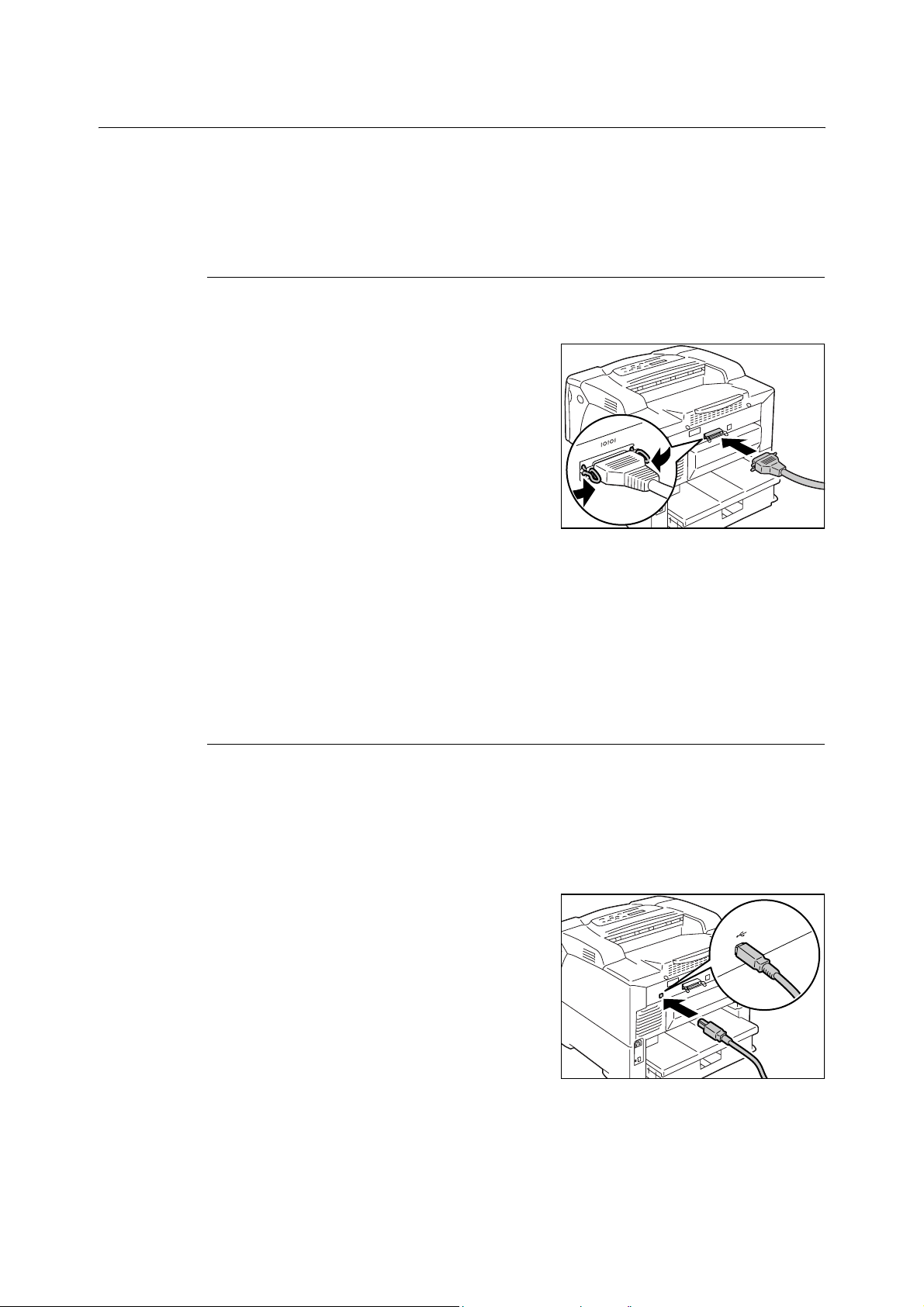
1.2 Подключение кабеля
Подключите принтер к вашему компьютеру с помощью интерфейсного кабеля,
соответствующего методу подключения.
Интерфейсный кабель не входит в комплект поставки принтера. Вы должны
приобрести его отдельно.
Параллельное подключение
1. Выключите питание принтера.
2. Вставьте вилку соединителя параллельного кабеля в интерфейсный
соединитель принтера.
Закрепите кабель в соединителе параллельного интерфейса с помощью
зажимов с двух сторон соединителя.
3. Вставьте вилку с другого конца кабеля в соединитель вашего компьютера.
4. Включите принтер.
Подключение через порт USB
При использовании подключения USB установите на вашем компьютере
драйвер принтера до подключения кабеля. Указания по установке приведены в
разделе "1.6 Установка драйвера принтера" (стр. 17) и на компакт-диске с
документацией.
1. Выключите питание принтера.
2. Вставьте вилку соединителя кабеля USB в интерфейсный соединитель
принтера.
3. Вставьте вилку с другого конца кабеля USB в соединитель вашего компьютера.
4. Включите
4 1 Настройки среды принтера
принтер.
Page 25
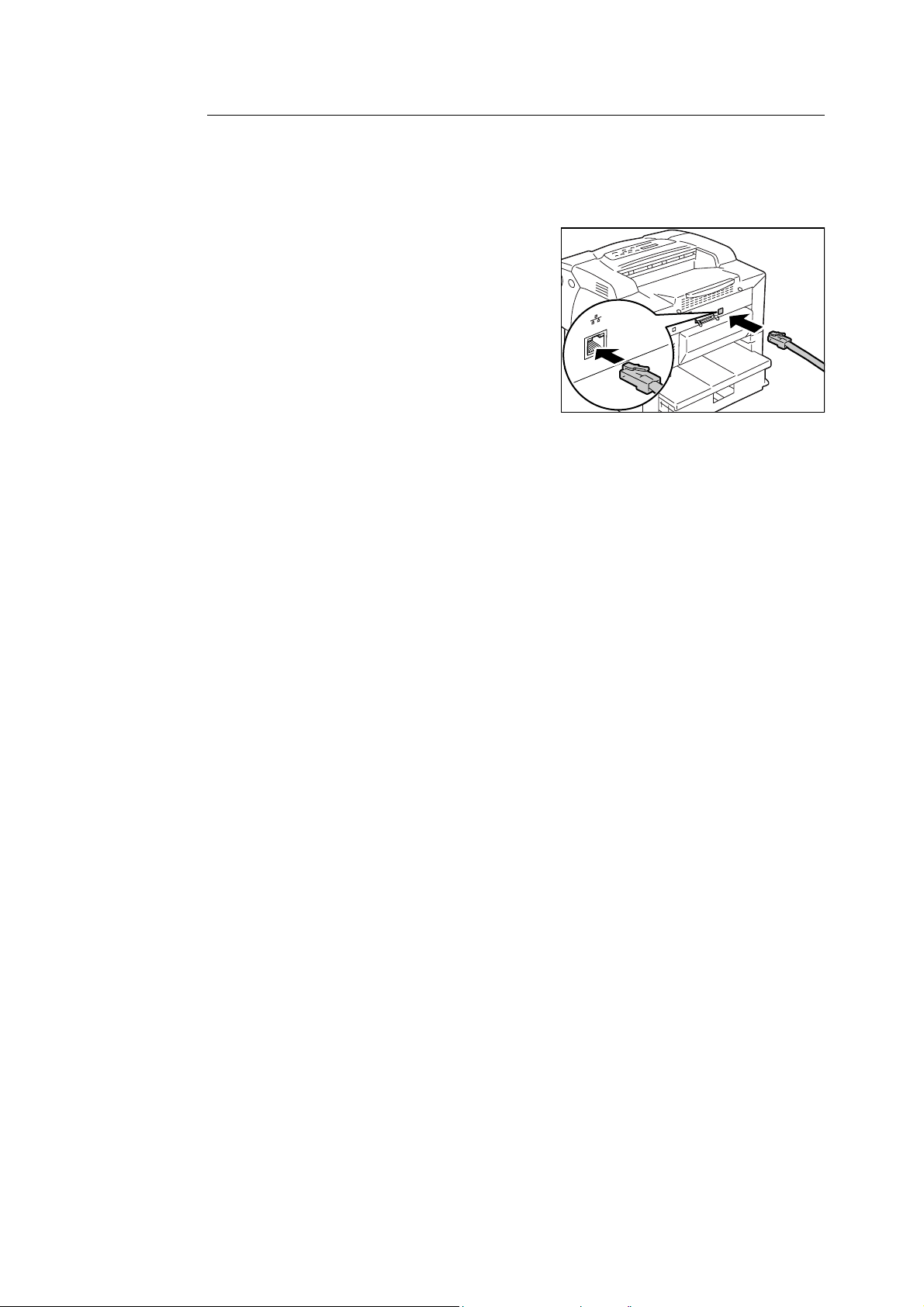
Сетевое подключение
Используйте "прямой" сетевой кабель, который поддерживает 100BASE-TX или
10BASE-T.
1. Выключите питание принтера.
2. Вставьте вилку соединителя сетевого кабеля в интерфейсный соединитель
принтера.
3. Вставьте вилку с другого конца сетевого кабеля в сетевое устройство,
например, в концентратор.
4. Включите принтер.
1.2 Подключение кабеля 5
Page 26
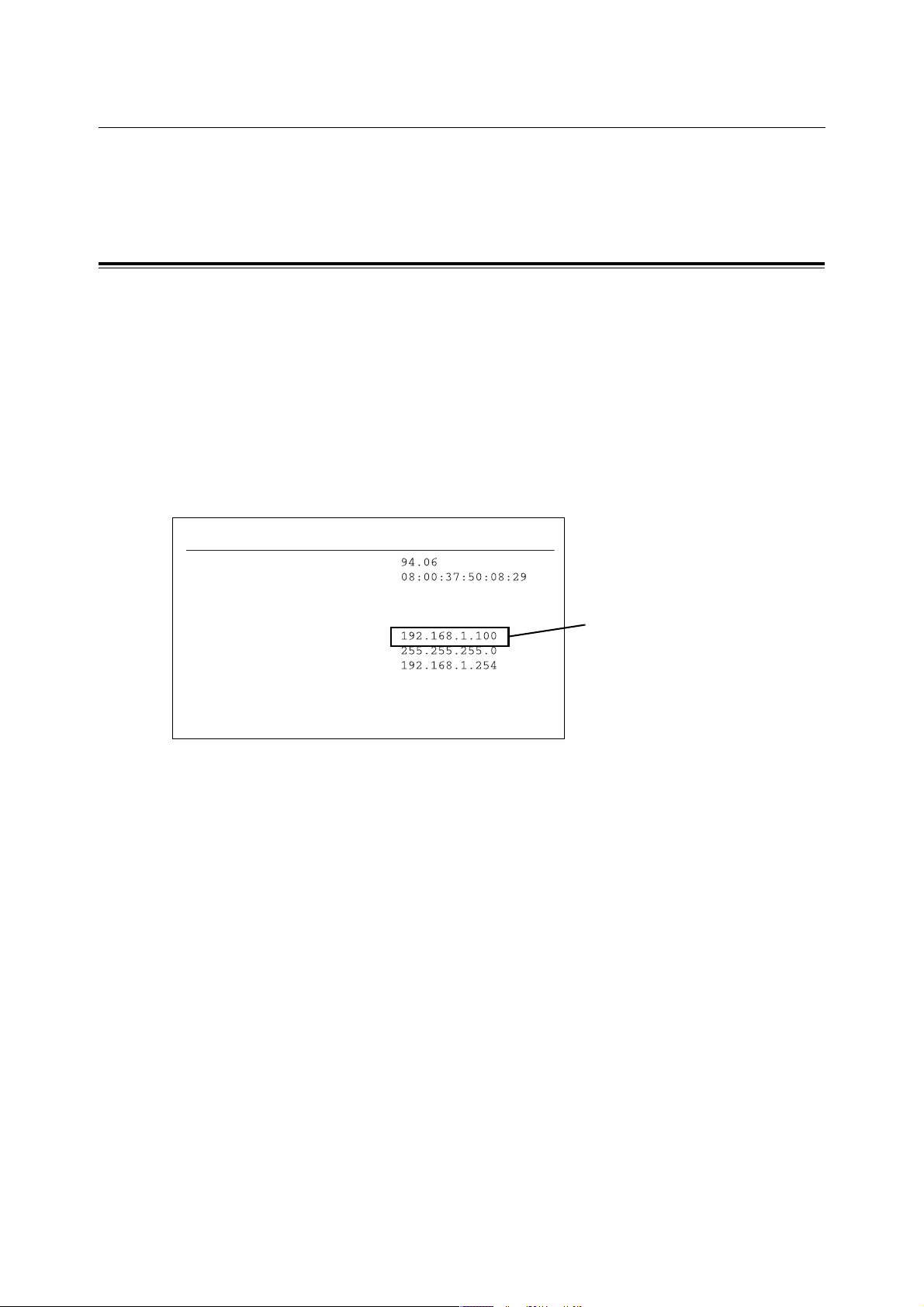
1.3 Настройка сетевой среды
В этом разделе описано, как установить ваш принтер в среде TCP/IP.
В случае установки принтера в другой среде см. указания на компакт-диске с
документацией.
Настройка IP–адреса
Для использования протокола TCP/IP вы должны сконфигурировать IP-адрес
принтера.
По умолчанию принтер настроен на получение своего IP-адреса (с помощью
настройки [Получить IP-адрес] на панели управления) с помощью функции
[DHCP/Autonet]. Таким образом, если принтер подключается к сети, в которой есть
сервер DHCP, то принтер автоматически получает свой IP-адрес от принтера.
Напечатайте список [Настр. принтера]
IP-адреса.
Если у принтера нет IP-адреса, то установите [Получить IP-адрес] в [Панель] и
сконфигурируйте адрес.
Сеть
Версия микропрограммы
Адрес MAC
Настройки Ethernet
TCP/IP
Получить IP-адрес
IP-адрес
Адрес маски подсети
Адрес шлюза
Состояние
Автоматически
DHCP/Autonet
Готов
чтобы проверить, не ли уже у принтера
Если IP-адрес указан в списке, то
пропустите эту процедуру.
Если IP-адрес не указан, или если
вы желаете изменить текущий
IP-адрес, то сконфигурируйте эту
настройку с помощью следующей
процедуры.
Примечание
• Информация о том, как распечатать список [Настр. принтера], приведена в разделе "7.2 Печать
отчетов / списков" (стр. 145).
• Принтер может получить свой IP-адрес также с помощью сервера BOOTP или RARP. При
использовании сервера BOOTP или RARP настройте [Получить IP-адрес] в [BOOTP] или [RARP].
• При использовании сервера DHCP IP-адрес принтера может измениться без оповещения.
Обязательно периодически проверяйте IP-адрес.
• Для
использования протокола DHCP в среде WINS (служба интернет-имен Windows) должна быть
установлена плата сетевого расширения (опционная).
Для конфигурирования IP-адреса принтера с панели управления выполните
следующую процедуру.
В зависимости от вашей сетевой среды для принтера может также понадобиться
маска подсети и адрес шлюза. Обращайтесь к вашему сетевому администратору
относительно настроек, нужных для вашего принтера.
6 1 Настройки среды принтера
Page 27
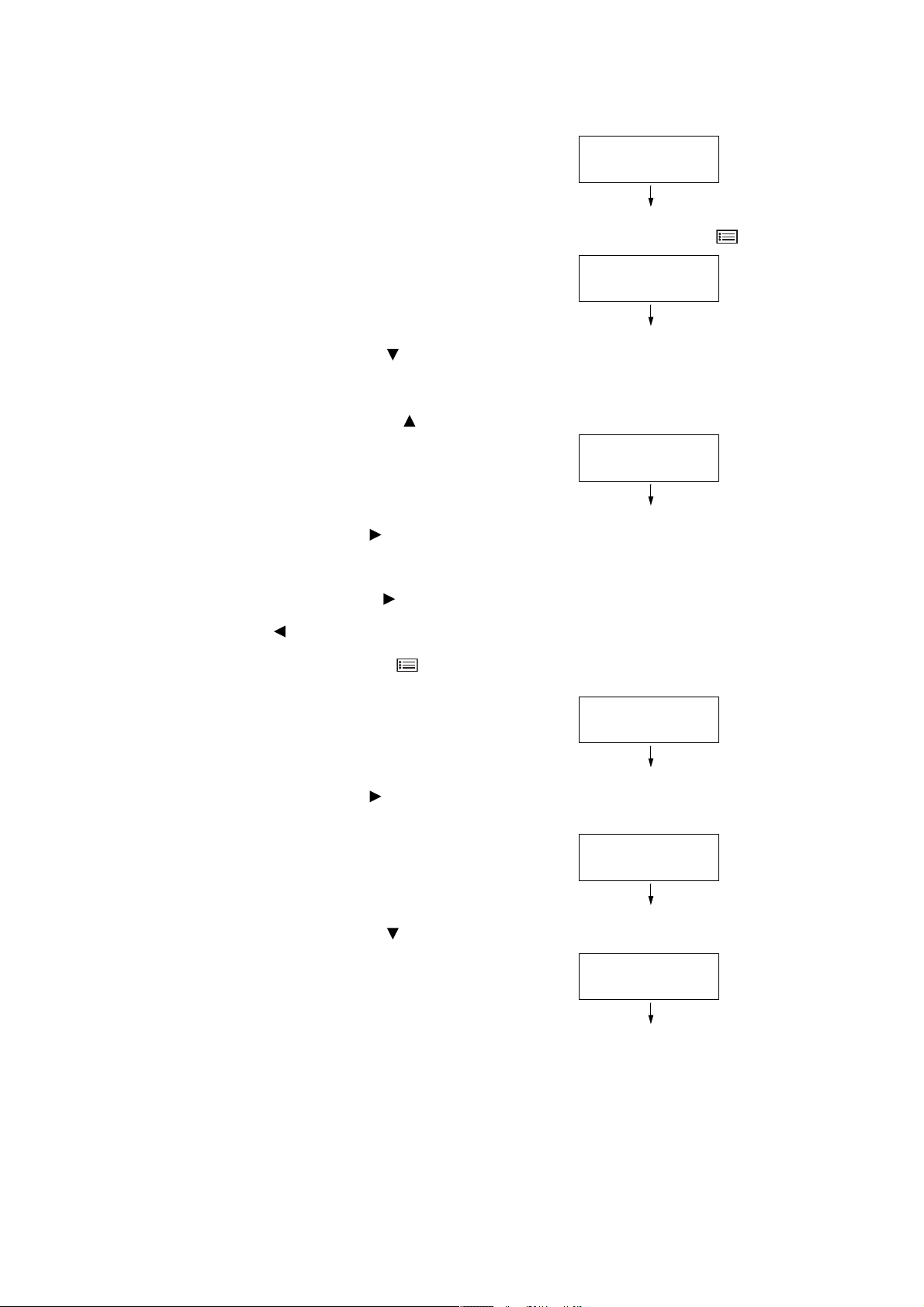
Как настроить IP-адрес.
Меню
Язык печати
1. Для вывода экрана меню на панель управления нажмите кнопку <Меню>.
Меню
Меню админ.
2. Нажимайте кнопку < >, пока не появится пункт [Меню админ.].
Примечание
• При пропуске нужного пункта к нему можно
вернуться нажатием кнопки <>.
Меню админ.
Сеть / порт
3. Нажмите кнопку <> для принятия выбора.
Будет показано [Сеть/Порт].
Примечание
• Если вы нажмете кнопку <> на неверном пункте,
то вернитесь к предыдущему экрану нажатием
кнопки <>.
• Для возобновления этой процедуры с самого
начала нажмите кнопку the
<Меню>.
Сеть / порт
Параллельный
4. Нажмите кнопку <> для принятия выбора.
Отображается [Параллельный].
Сеть / порт
TCP/IP
5. Нажимайте кнопку < >, пока не появится пункт [TCP/IP].
TCP/IP
Получить IP-адрес
1.3 Настройка сетевой среды 7
Page 28
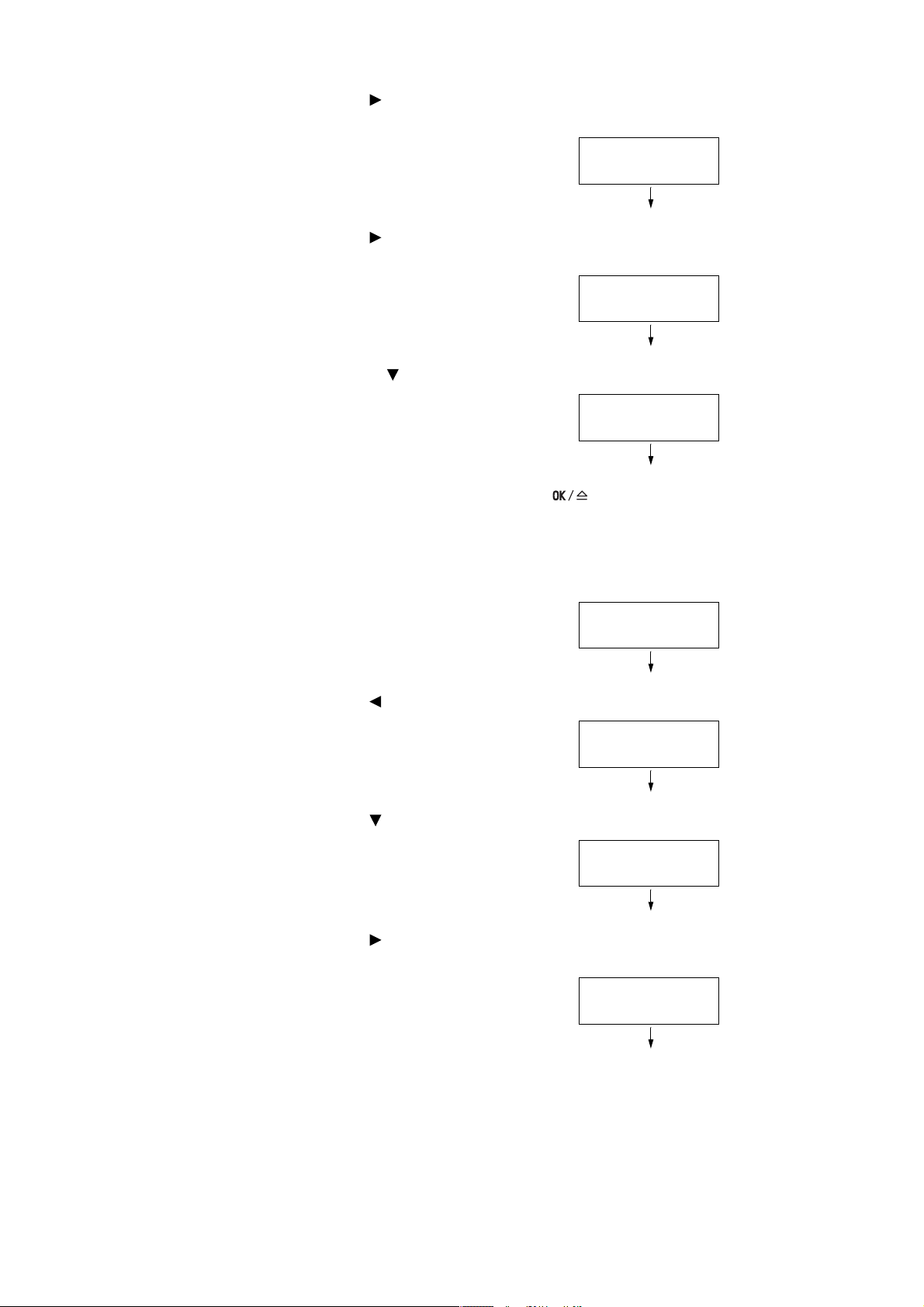
6. Нажмите кнопку <> для принятия выбора.
Отображается [Получить IP-адрес].
Получить IP-адрес
DHCP/Autonet*
7. Нажмите кнопку <> для принятия выбора.
Отображается текущая настройка.
Получить IP-адрес
Панель
8. Нажимайте кнопку < >, пока не появится пункт [Панель].
Получить IP-адрес
Панель*
9. Подтвердите ваш выбор нажатием кнопки <OK/Извлечение>.
На дисплее в течение 3 секунд будет показано [Перезагрузите для применения
настроек] и затем он вернется к экрану настроек.
Вы перезагрузите
следующему этапу.
принтер после настройки адреса шлюза. Переходите к
TCP/IP
Получить IP-адрес
10. Нажмите кнопку <> для возврата к экрану [Получить IP-адрес].
TCP/IP
IP-адрес
11. Нажмите кнопку <> для отображения [IP-адрес].
IP-адрес
000.000.000.000*
12. Нажмите кнопку <> для принятия выбора.
Отображается текущий IP-адрес.
IP-адрес
192.000.000.000
8 1 Настройки среды принтера
Page 29
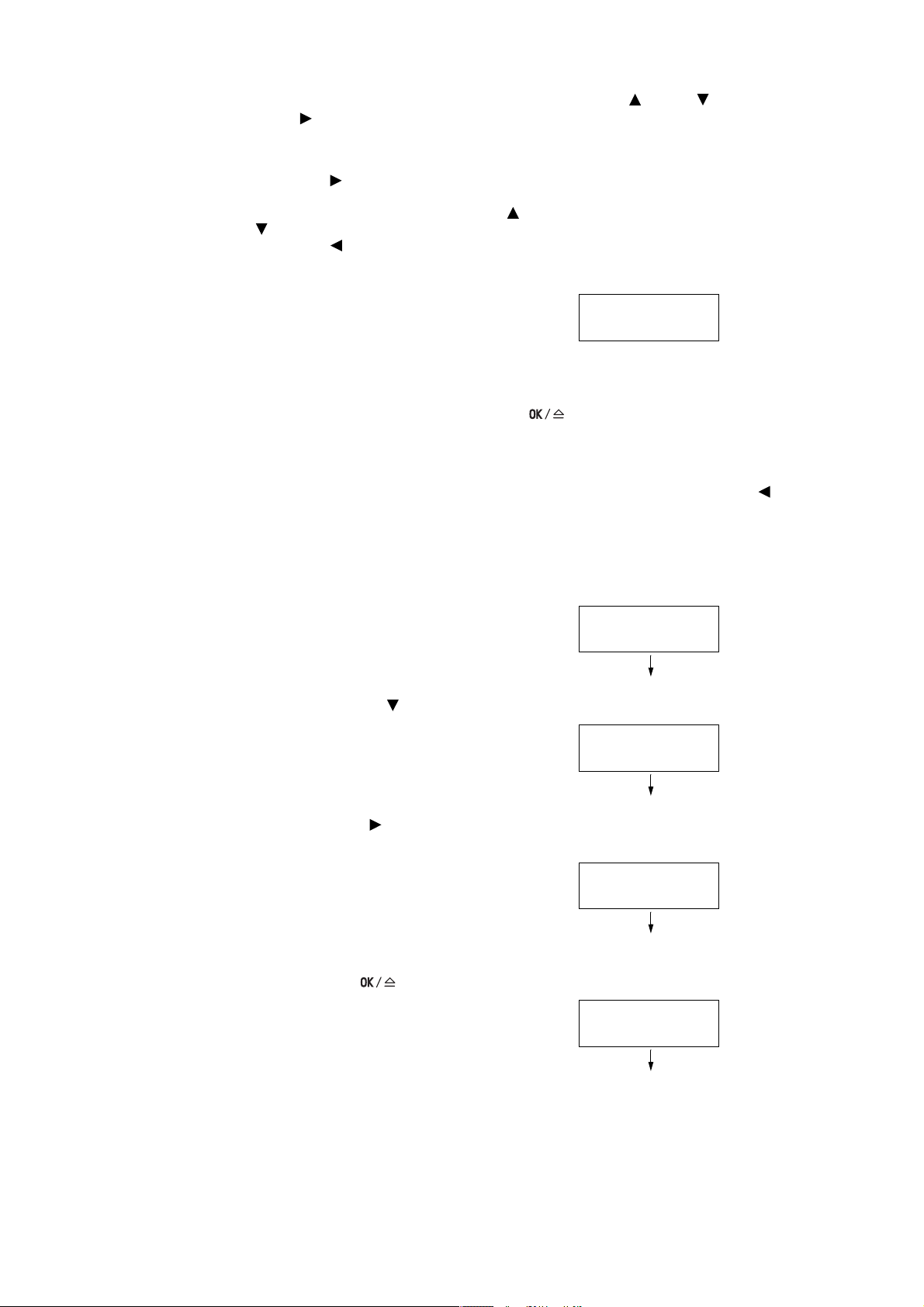
13. Введите значение в первое поле с помощью кнопки <> или <> и нажмите
кнопку <>.
Примечание
• Если вам не нужно изменять это значение, то
нажмите кнопку <> для продвижения к
следующему полю.
• При нажатии и удерживании нажатой кнопки <>
или <> значение изменяется с шагом 10.
• Нажмите кнопку <> для возврата к предыдущему
полю.
IP-адрес
192.168.001.100*
14. Аналогичным образом введите значения в остальные поля. После ввода
последнего (4-го) поля нажмите кнопку <OK/Извлечение> для
подтверждения вашего ввода.
15. Если нужно настроить маску подсети и адрес шлюза, нажмите кнопку <> и
переходите к этапу 16.
Если вы желаете завершить настройку, переходите к этапу 23.
Как настроить маску подсети/адрес шлюза
TCP/IP
Маска подсети
16. Нажимайте кнопку < >, пока не появится пункт [Маска подсети].
Маска подсети
000.000.000.000*
17. Нажмите кнопку <> для принятия выбора.
Отображается текущая маска подсети.
Маска подсети
255.255.255.000*
18. Введите маску подсети точно таким же способом, как вы ввели IP-адрес, и
нажмите кнопку <OK/Извлечение> для подтверждения вашего ввода.
TCP/IP
Маска подсети
1.3 Настройка сетевой среды 9
Page 30

19. Нажмите кнопку <> для возврата к экрану [Маска подсети].
TCP/IP
Адрес шлюза
20. Нажмите кнопку <> для отображения [Адрес шлюза].
Адрес шлюза
000.000.000.000*
21. Нажмите кнопку <> для принятия выбора.
Отображается текущий адрес шлюза.
Адрес шлюза
192.168.001.254*
22. Введите адрес шлюза точно таким же способом, как вы ввели IP-адрес, и
нажмите кнопку <OK/Извлечение> для подтверждения вашего ввода.
23. Теперь процедура настройки завершена.
Перезагрузите принтер,
включите его.
24. Напечатайте список [Настр. принтера] для проверки ваших настроек.
для этого выключите его питание и затем вновь
10 1 Настройки среды принтера
Page 31

1.4 Включение портов
Настройте все нужные для работы порты в [Включить] на панели управления.
Используйте следующую процедуру для включения (разрешения) каждого порта
В следующей процедуру в качестве примера используется IPP.
1. Для вывода экрана меню на панель управления нажмите кнопку <Меню>.
2. Нажимайте кнопку < >, пока не появится пункт [Меню админ.].
Меню
Язык печати
Меню
Меню админ.
Меню админ.
Сеть / порт
3. Нажмите кнопку <> для принятия выбора.
Будет
показано [Сеть/Порт].
Сеть / порт
Параллельный
4. Нажмите кнопку <> для принятия выбора.
Отображается [Параллельный].
Сеть / порт
IPP
5. Нажимайте кнопку < >, пока не будет показан нужный протокол. (пример: IPP).
IPP
Состояние порта
6. Нажмите кнопку <> для выбора протокола.
Будет показано [Состояние порта].
Состояние порта
Отключить*
1.4 Включение портов 11
Page 32
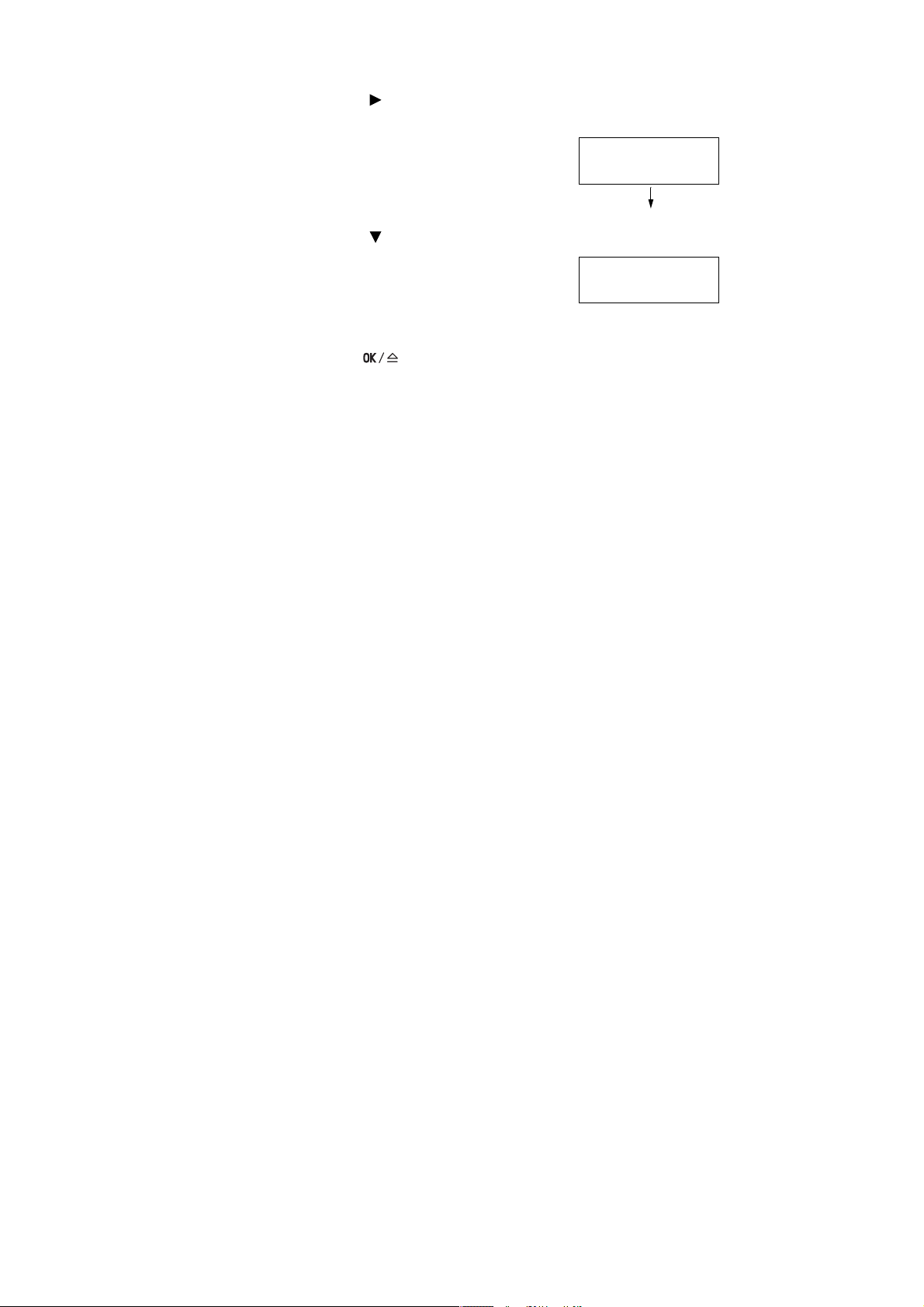
7. Нажмите кнопку <> для принятия выбора.
Отображается текущая настройка.
Состояние порта
Разрешить
8. Нажмите кнопку <> для отображения [Разрешить].
Состояние порта
Разрешить*
9. Нажмите кнопку <OK/Извлечение> для подтверждения выбора.
На дисплее в течение 3 секунд будет показано [Перезагрузите для применения
настроек] и затем он вернется к экрану настроек.
10. Теперь процедура настройки завершена.
Перезагрузите принтер, для этого выключите его питание и
включите его.
затем вновь
12 1 Настройки среды принтера
Page 33

1.5 Конфигурирование принтера с
помощью служб CentreWare Internet
Services
Обзор служб CentreWare Internet Services
CentreWare Internet Services - это служба, которая позволяет вам отслеживать или
дистанционно конфигурировать принтер с помощью обозревателя Интернет по
сети TCP/IP.
Некоторые из настроек панели управления можно также настроить с помощью
вкладки [Свойства] этой службы.
Примечание
• Службу CentreWare Internet Services нельзя использовать, если ваш принтер является локальным
принтером.
Поддерживаемые рабочие среды
Поддерживаемые обозреватели Интернет
CentreWare Internet Services были проверены в работе со следующими
обозревателями Интернет.
В среде Windows NT 4.0, 2000, Windows XP, Windows Server 2003 и
Windows Vista
•Microsoft® Internet Explorer 6.0
• Mozilla Firefox 1.5
На Mac OS X 10.4
• Mozilla Firefox 1.5
• Safari 2.x
1.5 Конфигурирование принтера с помощью служб CentreWare Internet Services 13
Page 34

Настройка обозревателя Интернет
Для вызова CentreWare Internet Services рекомендуется настроить ваш обозреватель
Интернет следующим образом:
• не использовать прокси-сервер при указании IP-адреса принтера.
• разрешить JavaScript.
Примечание
• Если вы вызываете CentreWare Internet Services с помощью прокси-сервера, то реакция службы
может быть медленной или окно службы может не отображаться.
• Некоторые кнопки службы не будут показаны, если JavaScript не работает или запрещен. В таком
случае кнопки отображаются как ссылки URL.
• Информация о настройке вашего обозревателя Интернет приведена в оперативной справочной
системе по
обозревателю.
Если вы желаете изменить язык дисплея службы CentreWare Internet Services, то
измените язык дисплея в вашем обозревателе Интернет.
Примечание
• Информация об изменении языка дисплея вашего обозревателя Интернет приведена в
оперативной справочной системе по обозревателю.
Настройка принтера
Для использования служб CentreWare Internet Services вы должны сконфигурировать
IP-адрес принтера и разрешить [Интернет-службы] (по умолчанию: [Включен]). Если
[InternetServices] настроен в [Отключен], то измените его в [Включен] на панели
управления.
Смотрите
•"[Интернет-службы]" (стр. 91)
• "1.4 Включение портов" (стр. 11)
14 1 Настройки среды принтера
Page 35

Пункты настройки CentreWare Internet Services
Ниже перечислены основные функции каждой вкладки служб CentreWare Internet
Services.
Имя вкладки Функция
Состояние • Общие
Показывает имя аппарата принтера, IP-адрес и состояние.
• Состояние принтера
Показывает форматы и оставшееся количество бумаги, загруженной в лотки
принтера, состояние выходного лотка и оставшийся ресурс принт-картриджа.
• Состояние неполадки
Показывает состояние панели управления и информацию об ошибках
(размещение и параметры ошибки).
Задания • Показывает список состояний заданий и
Свойства • Описание
Показывает имя аппарата принтера и серийный (заводской) номер. Можно
также настроить имя принтера*, место установки*, контактное лицо* и адрес эл.
почты администратора*.
• Конфигурация
Показывает характеристики функций печати, языки описания страниц и
информацию о памяти.
• Счётчики использования
Показывает полное число напечатанных страниц.
• Инициализация
Инициализация энергонезависимой памяти или перезагрузка
• Безопасность
*
Создание/управление/удаление самоподписанных сертификатов и разрешение
связи по протоколу SSL/TLS.
Этот пункт появляется только при установленной плате сетевого расширения
(опционной).
• StatusMessenger
*
Принтер может оповещать по электронной почте о своем состоянии
пользователей, которые подписались на эту функцию. Вы можете настроить
адреса электронной почты пользователей и пункты или события, о которых они
будут получать оповещения.
• Internet Services Settings (Настройки Интернет-службы)
Настройте, нужно ли автоматически обновлять окно CentreWare Internet
Services и интервал такого обновления окна (в секундах). Здесь можно также
разрешить или запретить режим администратора и настроить код и пароль
администратора, если режим администратора разрешен.
По умолчанию код и пароль администратора равны "11111" и "x-admin"
соответственно. Обязательно измените пароль до использования режима
администратора.
• Состояние порта
Разрешает
или запрещает (включает или отключает) каждый порт..
• Настройки порта
Конфигурирование настроек для Ethernet.
• Настройки протокола
*
Настройка параметров каждого протокола.
журнал заданий.
принтера.
*
Печать
• Аудитрон печати
*
Эта функция позволяет вам управлять доступом пользователей к принтеру.
Вслучае разрешения этой функции зарегистрируйте пользователей, которым
разрешен доступ к принтеру.
• Настройки логического принтера
*
Настройка логических принтеров PostScript и ESC/P.
Поддержка • Отображается ссылка на службу поддержки заказчиков.
* Эти пункты можно сконфигурировать только в службе CentreWare Internet Services, их нельзя
настроить с панели управления.
1.5 Конфигурирование принтера с помощью служб CentreWare Internet Services 15
Page 36

Использование служб CentreWare Internet Services
Выполните эти операции для доступа к CentreWare Internet Services.
1. Запустите ваш компьютер и запустите на нем обозреватель Интернет.
2. В поле адреса URL введите IP-адрес или ссылку URL принтера и нажмите
клавишу <Enter>. Будет показана домашняя страница служб CentreWare Internet
Services.
• Пример - IP-адрес
Примечание
• При указании номера порта введите ":" (двоеточие) и затем "80" (заводской номер порта по
умолчанию) после адреса. Для нахождения номера порта принтера распечатайте на принтере
список [Настр. принтера].
• Номер порта можно изменить с вкладки [Свойства] > [Настройки протокола] > [HTTP]. Если вы
изменили номер порта, то вы должны ввести ":" (двоеточие) и затем номер порта
• Если разрешена связь с сервером по протоколу SSL/TLS, то введите "https" перед адресом
вместо "http".
• Информация по идентификации/управлении аудитроном и функциях шифрования данных
приведена в разделах "7.6 Функции обеспечения безопасности" (стр. 153) и "7.8 Функции
идентификации и управления аудитроном" (стр. 162).
• Пример - ссылка URL
Использование оперативной справочной системы
Более подробную информацию о каждом пункте настройки можно посмотреть в
оперативной справочной системе по CentreWare Internet Services. Вы можете вызвать
оперативную справочную систему нажатием кнопки [Справка] в службе.
после адреса.
16 1 Настройки среды принтера
Page 37

1.6 Установка драйвера принтера
Для печати с вашего компьютера установите драйвер принтера. Драйверы имеются
для:
• Windows:
PCL (на компакт-диске с программным обеспечением)
PostScript (используйте приведенные ниже указания «Установка драйвера
Windows PostScript»)
•Macintosh:
PostScript (используйте указания по установке для Windows в руководстве
по печати)
•Linux:
PostScript (используйте указания по установке для Windows в руководстве
по печати)
Процедура установки изменяется в зависимости от того, как
подключен к принтеру и от установленной на компьютер операционной системы.
Указания по установке приведены на компакт-диске с документацией.
• При установке других программ также см. указания на компакт-диске с документацией.
Установка драйвера Windows PostScript
ваш компьютер
В комплект принтера входят два компакт-диска:
• Компакт-диск с программным обеспечением – содержит все драйверы, доступные
для данного принтера.
• Компакт-диск с документацией – содержит всю документацию для данного
принтера.
О программе
В этом разделе приведено описание программ для Windows NT 4.0, 2000,
Windows XP, Windows Server 2003 и Windows Vista, которые содержатся на компакт-
диске с программным обеспечением.
Комплект программного обеспечения
На компакт-диске с программным обеспечением содержатся следующие
компоненты, необходимые для печати документов PostScript в среде Windows NT 4.0,
2000, Windows XP, Windows Server 2003 и Windows Vista.
• Файлы PPD и драйвер принтера – файлы PPD и драйвер принтера PostScript
(в котором имеются уникальные функции Xerox, добавленные к Microsoft PScript
5.0) для Windows NT 4.0, 2000, Windows XP, Windows Server 2003 и Windows Vista.
• Readme.txt – описание мер предосторожности, которые следует соблюдать при
использовании этого драйвера принтера. Обязательно прочтите этот
использованием драйвера принтера.
файл перед
1.6 Установка драйвера принтера 17
Page 38

Требования к аппаратному и программному обеспечению
Требования к системе для драйвера принтера для Windows NT 4.0, 2000, Windows XP,
Windows Server 2003 и Windows Vista изложены ниже.
Система компьютера
Персональный компьютер, на котором установлена ОС Windows NT 4.0, 2000,
Windows XP, Windows Server 2003 или Windows Vista.
Установка драйвера принтера
В этом разделе приведено описание установки драйвера принтера в среде Windows
NT 4.0, 2000, Windows XP, Windows Server 2003 и Windows Vista.
Для отмены установки нажмите [Cancel] (Отмена) в диалоговом окне, отображаемом
во время установки. Для отмены настроек, введенных в диалоговом окне, и возврата
к предыдущему диалоговому окну нажмите [Back] (Назад).
Процедура установки
1. Запустите Windows.
Примечание
При установке драйвера принтера вы должны зарегистрироваться как член группы Power User или
как администратор. Информация о группе Power User приведена в документации по Windows.
Windows Vista: Вы должны иметь достаточные права пользователя при установке драйвера
принтера в Windows Vista. Обращайтесь к вашему администратору, если вы не можете установить
драйвер.
2. Используя соответствующий маршрут для вашей операционной системы,
выполните одно из следующих действий:
• Windows NT 4.0, 2000 - Start (Пуск) > Settings (Настройки) > Printers (Принтеры)
• Windows XP / Windows Server 2003 - Start (Пуск) > Printers and Faxes
(Принтеры и факсы)
• Windows Vista - кнопка Start (Пуск) > Settings (Настройки) > Control Panel (Панель
управления) > Hardware and Sound (Оборудование и звук) > Printers (Принтеры)
3. В окне [Printers and Faxes] (Принтеры и факсы) или [Printers] (Принтеры) дважды
щелкните по [Add Printer] или [Install a Printer] (Установить принтер).
4. Появится окно [Welcome to the Add Printer Wizard] (Мастер установки принтеров).
Нажмите [Next] (Далее).
5. Откроется
сетевой принтер). Если принтер непосредственно подключен к вашему
компьютеру или подключен по сети в среде TCP/IP (LPD), то выберите
[Local printer attached to this computer] (Локальный принтер, подключенный к
этому компьютеру).
Иначе выберите [A network printer, or a printer attached to another computer]
(Сетевой принтер или принтер, подключенный к другому компьютеру).
После выбора метода подключения нажмите [Next] (Далее).
В этом примере мы выберем [Local printer attached to this computer]
(Локальный принтер
окно [Add Printer Wizard / Local or Network Printer] (Локальный или
, подключенный к этому компьютеру).
18 1 Настройки среды принтера
Page 39

Примечание
При выборе пункта [Local printer attached to this computer] (Локальный принтер, подключенный к
этому компьютеру) сбросьте флажок [Automatically detect and install my Plug and Play printer]
(Автоматическое определение и установка PnP-принтера). Если выбран пункт [A network printer, or a
printer attached to another computer] (Сетевой принтер или принтер, подключенный к другому
компьютеру), укажите принтер в диалоговом окне [Connect to printer] (Подключиться к принтеру).
6. Откроется окно [Add Printer Wizard / Local or Network Printer] (Выберите порт
принтера). Выберите нужный для работы порт и нажмите [Next] (Далее).
Если принтер установлен в среде TCP/IP(LPD):
a.Нажмите [Create a new port] (Создать новый порт).
b.Откроется окно [Welcome to the Add Standard TCP/IP Printer Port Wizard]
(мастер добавления стандартного TCP/IP порта принтера). Выберите пункт
[Standard TCP/IP Port] (Стандартный порт TCP/IP) в списке [Type of port]
(Тип порта) и нажмите [Next] (Далее).
c. Нажмите [Next] (Далее).
d.Откроется окно [Add Port] (Добавить порт). Введите IP-
адрес принтера в
поле [Printer Name or IP Address] (имя или IP-адрес принтера) и нажмите
[Next] (Далее).
e.Нажмите [Finish] (Готово) в диалоговом окне.
7. Вставьте в привод компакт-диск с программным обеспечением.
8. В окне [Add Printer Wizard] (Мастер установки принтера) нажмите [Have Disk]
(Установить с диска).
9. Откроется окно [Install from Disk] (Установка с диска). В поле [Copy manufacturer’s
files from:] (Скопировать файлы изготовителя с:) введите букву привода,
куда
помещен компакт-диск (пример: "E:"). После имени привода введите
«\English\PS\Win2K_XP» и нажмите [OK]. Для Windows Vista введите «\WinVista».
Примечание
Вы может также выполнить навигацию к папке нажатием кнопки [Browse] (Обзор).
Если не удается найти расположение файлов, нужных для установки драйвера принтера, то
проверьте файл ReadMe на возможное изменение места размещения файлов на компакт-диске.
10. Откроется окно [Install Printer Software] (Установка программы принтера). В поле
[Printers] (Принтеры) выберите модель вашего принтера и нажмите [Next]
(Далее).
11. Откроется окно [Name Your Printer] (Имя вашего принтера). Введите имя вашего
принтера, укажите, будет ли этот принтер принтером по умолчанию, и нажмите
[Next] (Далее).
12. Откроется окно [Printer Sharing] (Общий доступ к принтеру). Выберите [Do not
share this printer] (Нет общего доступа к этому
принтеру) и нажмите [Next]
(Далее).
13. Откроется окно [Print Test Page] (Пробная печать). Укажите, нужно ли печатать
тест-лист, и нажмите [Next] (Далее).
14. Появится окно [Completing the Add Printer Wizard] (Завершение мастера
установки принтеров). Нажмите [Finish] (Готово).
15. Начнется процесс установки.
1.6 Установка драйвера принтера 19
Page 40

Примечание
Windows XP: Если появится сообщение "The software you are installing has not passed Windows Logo
testing to verify its compatibility with Windows XP" (Уста навл ив ае мо е программное обеспечение не
тестировалось на совместимость с Windows XP) то нажмите [Continue Anyway] (Продолжить) для
продолжения процесса установки.
Windows Vista: Если откроется диалоговое окно «User Account Control», нажмите «Continue»
(Продолжить). Если у вас нет достаточных прав для установки драйвера принтера, то у вас будут
запрошены учетное имя пользователя и пароль. Появится
publisher of this driver software» (Windows не может подтвердить издателя этой программы
драйвера). Выберите «Install this driver software anyway» (Все равно установить эту программу
драйвера) и продолжите установку
сообщение «Windows can’t verify the
16. После завершения установки проверьте, что принтер добавлен в окно [Printers]
(Принтеры) или [Printers and Faxes] (Принтеры и факсы).
На этом установка драйвера принтера PostScript завершена. Выньте компакт-диск из
дисковода CD-ROM.
Сведения по конфигурированию драйвера принтера приведены в руководстве по
печати, раздел «Конфигурирование драйвера принтера».
Сохраните компакт-диск в надежном месте.
Удаление драйвера принтера и других программ
Как удалить драйвер принтера
Драйвер принтера PCL можно удалить с помощью утилиты удаления, которая
содержится
на компакт-диске. Подробные сведения приведены на компакт-диске с
документацией.
Сведения по удалению драйвера принтера PostScript, Macintosh и Linux приведены в
руководстве по печати.
Как удалить другую программу
Сведения по удалению других программ, установленных с комплекта компакт-дисков
с драйверами принтера, приведены в файле «Readme» для каждой программы.
Файлы «Readme» содержатся на компакт-диске с документацией.
20 1 Настройки среды принтера
Page 41

2 Основные операции
2.1 Главные узлы и функции
Главный блок
Вид спереди слева
№ Название Описание
1 Верхняя крышка Открывается при замене принт-картриджа или устранении застревания
бумаги.
2 Отверстие для вентиляции Выводит тепло для предотвращения перегрева внутренности принтера.
Важная информация
• Не помещайте на вентиляционное отверстие никаких предметов.
Перекрытие вентиляционного отверстия может привести к накопления
тепла в принтере, что может вызвать сбои в работе принтера.
3 Панель управления Содержит кнопки управления
подробно это описано в разделе «Панель управления» (стр. 24).
4 Верхняя крышка Открывается при установке дуплексного блока (опционного) или очистке
роликов подачи.
5 Передняя крышка Открывается при замене принт-картриджа или устранении застревания
бумаги.
6 Лоток 1 (Обходной лоток) Загружайте сюда бумагу для печати из лотка 1. В этот лоток можно
загружать
и конверты. По мере необходимости его можно расширить в два этапа.
7 Выключатель питания Включает/выключает питание принтера. При переводе выключателя в
положение <|> питание включается, а при переводе его в положение <O> выключается.
8 Лоток 2 Загрузите сюда бумагу. Это стандартный лоток для бумаги.
обычную бумагу и специальные материалы, например, открытки
, индикаторные лампочки и дисплей. Более
2.1 Главные узлы и функции 21
Page 42

№ Название Описание
9 Лотки 3, 4 и 5.
Уст ройство подачи на 550
листов (опционное)
10 Отверстие для вентиляции Выводит тепло для предотвращения перегрева внутренности
11 Рычаг освобождения
передней крышки
12 Выходной лоток Выводит отпечатки лицевой стороной вниз.
13 Удлинитель выходного лотка Удлиняется для предотвращения выпадания отпечатков из выходного
Загружайте сюда бумагу, если в принтере установлен дополнительное
устройство подачи на 550 листов (далее «устройство подачи»). На рисунке
выше показан принтер с тремя устройствами подачи (дополнительное
оборудование).
Примечание
• Лотки 3, 4 и 5 можно добавить к аппарату Phaser 5335.
принтера.
Потяните на себя для открывания передней крышки при замене принткартриджа или устранении застревания бумаги.
лотка.
Вид справа сзади
№ Название Описание
1 Задняя крышка Снимается при установке опционного жесткого магнитного диска, платы
памяти или ПЗУ.
Плата контроллера со снятой задней крышкой и открытой
металлической крышкой
Разъем для платы
памяти
Разъем для
сетевой платы
расширения
2 Отверстие для вентиляции Выводит тепло для предотвращения перегрева внутренности принтера.
Важная информация
• Перекрытие вентиляционного отверстия может привести к накопления
тепла в принтере, что может вызвать сбои в работе принтера.
Разъем для ПЗУ
PostScript
Разъем для
жесткого магнитного
диска
22 2 Основные операции
Page 43

№ Название Описание
3 Разъем USB Для подключения кабеля USB к принтеру.
4 Разъем параллельного
порта
5 Сетевой интерфейсный
разъем
6 Крышки лотков Задние крышки лотков для бумаги.
7 Разъем шнура питания Для подключения шнура питания к принтеру.
8 Автоматический
выключатель
Для подключения кабеля параллельного интерфейса к принтеру.
Для подключения сетевого кабеля к принтеру. Сетевой кабель
используется для подключения принтера к сети.
Автоматически выключает цепь питания в случае появления тока утечки.
Вид внутри
№ Название Описание
1 Блок двусторонней печати
(Блок двусторонней
печати В)
2 Блок термического
закрепления
3 Принт-картридж Картридж, внутри которого находятся тонер, фотопроводящий барабан и
4 Блок двусторонней печати
(Блок двусторонней
печати А)
5 Внутренняя крышка Крышка блока двусторонней печати. Открывается при устранении
Блок, содержащий модуль двусторонней печати (опционный). Если
установлен блок двусторонней печати, то можно выполнять 2-стороннюю
(дуплексную) печать.
Закрепляет тонер на бумаге с помощью тепла и давления.
Важная информация
• Не касайтесь блока термического закрепления при работе принтера.
Блок термического закрепления в
нагревается.
блок проявления. Заменяется, когда отпечатки становятся светлыми или
снижается качество печати.
Блок, содержащий модуль двусторонней печати (опционный).
застреваний бумаги.
процессе печати очень сильно
2.1 Главные узлы и функции 23
Page 44
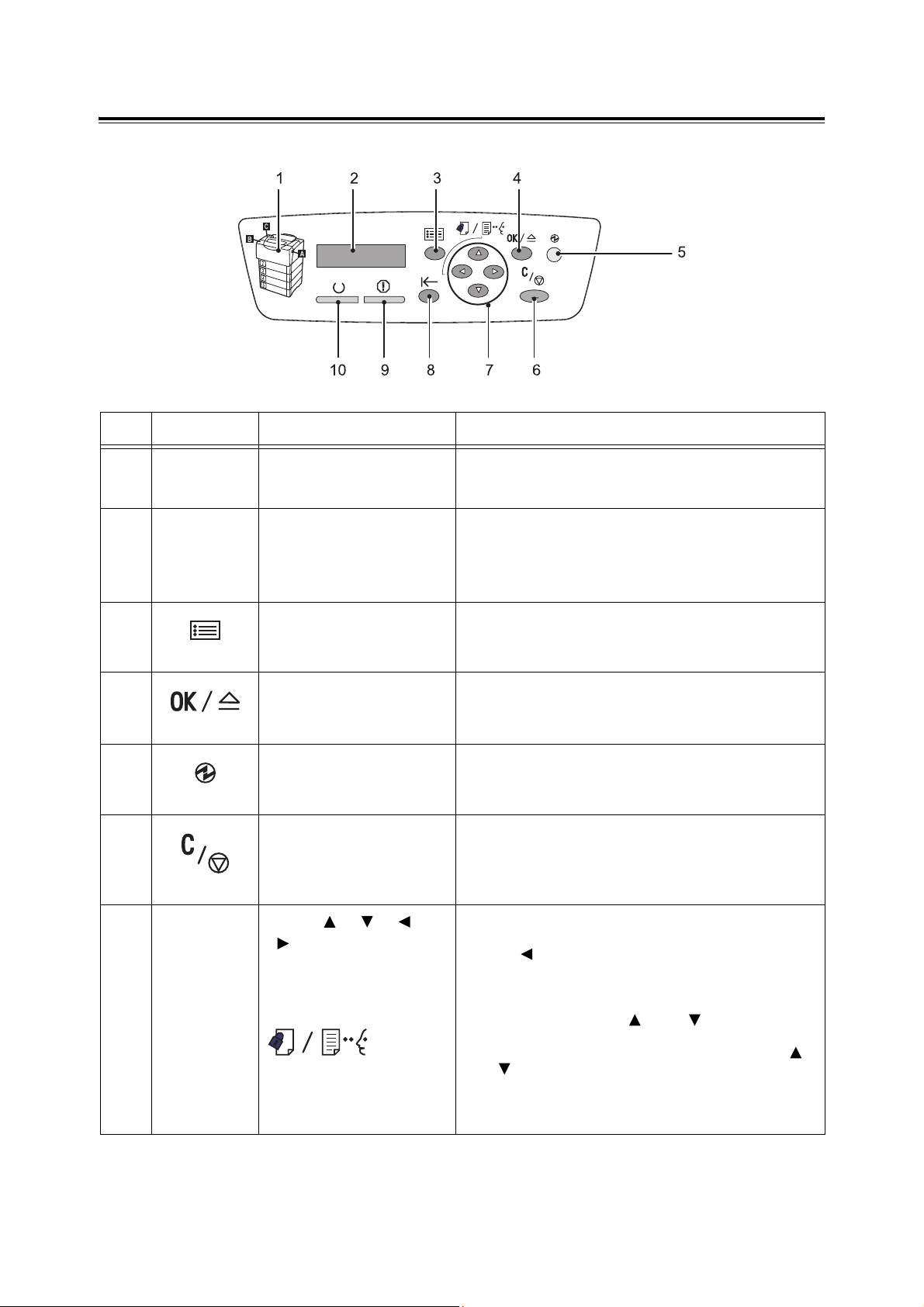
Панель управления
№ Значок Название Описание
1 Индикатор В случае появления ошибки воспользуйтесь этой
мнемосхемой для проверки места появления проблемы,
указанной в сообщении на ЖК дисплее.
2 ЖК дисплей Показывает состояние принтера, пункты меню и
сообщения.
Смотрите
• «Дисплей панели управления» (стр. 26)
3 Кнопка <Меню> Нажмите для просмотра окна меню.
4 Кнопка <OK/Извлечение> Нажмите для подтверждения пункта меню, выбранного в
окне
меню. Эта кнопка используется также при печати
отчетов/списков.
5 Кнопка с подсветкой
<Энергосбережение>
6 Кнопка <Отмена задания> Нажмите для остановки печати.
7
Кнопка < >, < >, < >,
<>
Значок Защищенная/
Пробная печать
Нажмите для выхода из режима энергосбережения. Эта
кнопка с подсветкой светится, когда принтер находится в
режиме энергосбережения.
Нажмите для перехода к следующему меню, пункту
варианту.
Кнопка <> также используется для функции
Защищенной/Пробной печати.
Примечание
• При удержании кнопки <> или <> нажатой
выполняется циклический по меню, пунктам и
вариантам. При одновременном нажатии кнопок <>
и <> отображаются значения по умолчанию.
• Для использования функции Защищенная/Пробная
печать должен быть установлен жесткий магнитный
диск (опционный).
или
24 2 Основные операции
Page 45

№ Значок Название Описание
8 Кнопка <На связи> Нажмите для переключения принтера в автономное
состояние. Если принтер находится в автономном
состоянии, то индикатор
принтере нельзя печатать. При повторном нажатии этой
кнопки принтер переходит из автономного режима в
режим связи (состояние готовности к печати).
9 Индикатор<Ошибка> Мигает или светится при появлении ошибки.
10 Индикатор<Готов> Светится, когда принтер готов к печати.
<Готов> гаснет и на
2.1 Главные узлы и функции 25
Page 46

Дисплей панели управления
С
На дисплей выводятся окна двух типов: окно печати и окно меню. Окно (экран) печати
показывает сообщение о состоянии принтера. Окно (экран) меню показывает меню,
что позволяет настроить разные параметры принтера.
Примечание
• Сообщения на дисплее зависят от состояния принтера и от установленных опций.
Окно печати
Если принтер печатает или ожидает данные, то на дисплее показано окно (экран)
печати. Ниже показан пример окна печати, когда принтер печатает.
остояние принтера
Порт, принимающий
данные
Лоток для бумаги
Окно меню
Окно (экран) меню показывает меню, что позволяет настроить разные параметры
принтера.
Для вызова окна меню нажмите кнопку <Меню>. Ниже показана первая страница
из окон меню.
Смотрите
• Более подробная информация о пунктах и окнах меню приведена в разделе «5 Меню панели
управления» (стр. 75).
26 2 Основные операции
Page 47

2.2 Включение/выключение питания
Включение питания
1. Нажмите выключатель питания в
положение <|>.
2. После включения питания на дисплее
отображается [Подождите...].
Подождите, пока сообщение не
изменится на [Готов к печати].
Примечание
• Когда на дисплее показано [Подождите...], принтер
прогревается и еще не готов печатать.
• Если показано сообщение об ошибке, для её
устранения перейдите к разделу «Сообщения об
ошибках (в алфавитном порядке)» (стр. 129).
Выключение питания
Важная информация
• Не выключайте питание, когда проводится доступ к жесткому магнитному диску.
• Не выключайте питание, когда на дисплее показано [Подождите...].
• Не выключайте питание во время печати. Это может привести к застреванию бумаги.
• При выключении питания удаляются оставшиеся в принтере данные печати и информация,
хранившаяся в памяти принтера.
1. Убедитесь, что принтер не занят
работой, для этого проверьте дисплей и
индикаторы.
2. Нажмите выключатель питания в
положение <O>.
2.2 Включение/выключение питания 27
Page 48

2.3 Об автоматическом выключателе
На задней левой стороне принтера установлен автоматический выключатель (УЗО).
В случае появления утечки тока выключатель автоматически отключает цепь питания
для устранения утечки тока и опасности возгорания.
При срабатывании автоматического выключателя проверьте состояние изоляции
электроцепей принтера и нажмите кнопку <СБРОС>.
Если изоляция электроцепей принтера неисправна, то выключатель сразу сработает
еще раз. В
Ежемесячно отключайте питание принтера и проверяйте работоспособность
автоматического выключателя. Эксплуатация неисправного выключателя создает
опасность поражения электрическим током.
Если ваш автоматический выключатель неисправен, то обращайтесь в сервисный
центр или к вашему дилеру.
таком случае обращайтесь в сервисный центр или к вашему дилеру.
Кнопка СБРОС
28 2 Основные операции
Page 49

2.4 Настройка/Выход из режимов
энергосбережения
Принтер оснащен функцией энергосбережения, которая снижает потребляемую
мощность во время простоев. Эта функция работает в двух режимах: в режиме малой
мощности и в спящем режиме.
При поставке с завода принтер переключается в режим малой мощности через 3
минуты после приема последнего запроса печати. Еще через 5 минут простоя
принтер переключается в спящий режим
Когда принтер находится в режиме малой мощности, на дисплее показано [Готов/
Ожидание]. В спящем режиме гаснут все индикаторы панели управления, кроме
подсветки кнопки <Энергосбережение>. Дисплей также гаснет и ничего не
показывает.
Заводские настройки по умолчанию 3 минуты (режим малой мощности) и 5 минут
(спящий режим) можно изменять в диапазоне 1 - 60 минут (режим малой
и 1 - 120 минут (спящий режим). В спящем режиме принтер потребляет менее 5 Вт и
возвращается в состояние готовности к печати примерно через 16 секунд после
пробуждения.
Примечание
• Вы можете запрограммировать ваш принтер на запрет спящего режима.
• Более подробная информация о режиме экономии энергии и спящем режиме, а также об
изменении их настроек приведена в разделе «Пример настройки: Изменение настройки режима
энергосбережения» (стр. 78).
.
мощности)
Выход из режимов энергосбережения
Принтер автоматически выходит из режимов энергосбережения при приеме задания
печати с компьютера.
Для ручного выхода из режима малой мощности нажмите любую кнопку на панели
управления. Для выхода из спящего режима нажмите кнопку
<Энергосбережение>.
Примечание
• Если принтер находится в режиме малой мощности, то он выходит из него при открывании и
закрывании крышки.
• Если принтер находится в спящем режиме, то не работают все кнопки панели управления, кроме
кнопки
<Энергосбережение>.
Для использования кнопок панели управления нажмите кнопку
выхода из спящего режима.
<Энергосбережение> для
2.4 Настройка/Выход из режимов энергосбережения 29
Page 50

2.5 Отмена/проверка задания печати
Отмена задания печати
Задания печати можно отменить либо с вашего компьютера, либо с панели
управления.
Отмена задания печати, обрабатываемого на компьютере
1. Дважды щелкните по значку на панели задач в нижнем правом углу экрана
монитора.
2. В открывшемся окне выделите имя документа, который вы хотите удалить, и
нажмите кнопку <Удалить>. Если вы не можете найти документ в этом окне, то
отмените его печать с панели управления.
Отмена задания печати, печатаемого или принятого принтером
Нажмите кнопку <Отменить задание> на панели управления. Однако это
действие не отменяет печать страницы, которая уже печаталась в момент нажатия
кнопки.
Проверка состояния задания печати
Проверка состояния задания в Windows
1. Дважды щелкните по значку на панели задач в нижнем правом углу экрана
монитора.
2. В открывшемся окне нажмите [Состояние].
Проверка состояния задания в CentreWare Internet Services
Вы также можете проверить состояния заданий печати на вкладке [Задания] в
CentreWare Internet Services.
Смотрите
• Оперативная справочная система CentreWare Internet Services
30 2 Основные операции
Page 51

2.6 Импорт информации о принтере в
драйвер принтера
Если ваш принтер подключен по сети, то вы можете импортировать информацию о
принтере (например, конфигурация опций, форматы и типы бумаги в лотках) в ваш
драйвер принтера по протоколу SNMP. Это можно выполнить на вкладке [Опции]
драйвера принтера.
В процедуре ниже приведен пример Windows XP и драйвера принтера PCL.
Примечание
• Эта функция недоступна для локального принтера, в этом случае вы должны вручную вводить
информацию в драйвер принтера. Кроме того, в драйвере принтера не будут показаны типы и
форматы бумаги, загруженной в лотки локального принтера.
• Если ваш принтер является локальным, то вы можете проверить конфигурацию опций,
распечатав список [Настр. принтера].
• Для использования этой функции включите в принтере порт SNMP (по умолчанию: [Включен]) на
панели управления.
• В Windows NT 4.0, Windows 2000, Windows XP и Windows Vista только пользователи с правами
доступа администратора могут изменять эти настройки. Пользователи без прав доступа
администратора могут только просматривать эти настройки.
1. В меню [Start] (Пуск) Windows выберите [Printers and Faxes] (Принтеры и факсы).
Выберите принтер для его выделения и затем выберите пункт [Properties]
(Свойства) в меню [File] (Файл).
2. Перейдите на вкладку [Опции] в диалоговом окне Свойства.
3. Нажмите [Получить информацию с принтера].
3
4
Информация с принтера будет импортирована в драйвер принтера.
4. Нажмите [OK] для обновления вкладки [Опции].
Примечание
• В [Информация лотка для бумаги] показаны форматы бумаги и ориентация, заданная шкалой
формата бумаги лотка.
• В [Информация лотка для бумаги] показаны типы бумаги, настроенные с панели управления.
2.6 Импорт информации о принтере в драйвер принтера 31
Page 52

32 2 Основные операции
Page 53

3 Печать
В этой главе описаны различные методы печати с помощью драйвера принтера PCL.
3.1 Печать с компьютера
В этом разделе описаны основные процедуры отправки заданий печати из
приложений Windows. В следующей процедуре в качестве примера используется
Windows XP WordPad.
(процедуры могут немного отличаться в зависимости от используемой прикладной
программы)
1. В меню [File] (Файл) вашего приложения нажмите [Print] (Печать).
2. Выберите принтер в списке выбора принтеров, и затем перейдите в диалоговое
окно Properties (Свойства).
В
Windows XP WordPad для открывания диалогового окна нажмите [Preferences]
(Настройки).
3. Перейдите на нужную вкладку и настройте нужные параметры печати.
После завершения конфигурирования настроек нажмите [OK] для закрывания
диалогового окна.
Более подробно параметры печати описаны в оперативной справочной системе
драйвера принтера.
(1)
Как вызвать справку:
(1) Нажмите [?] и затем пункт, по
которому нужна справка.
Откроется окно справки по этому
пункту.
(2) Нажмите [Help] (Справка).
Откроется окно [Help] (справка).
(2)
4. Щелкните по [Print] (Печать) в диалоговом окне [Print] (Печать) для запуска печати.
3.1 Печать с компьютера 33
Page 54

Функции печати в диалоговом окне Properties (Свойства)
Ниже описаны некоторые функции печати, доступные на каждой вкладке драйвера
принтера. Более подробно функции печати описаны интерактивную справке для
драйвера принтера.
Вкладка Функция
Бумага/Вывод •2-сторонняя печать
Печать документов с
двух сторон листов.
• Разделители пленок
Автоматически размещает
разделители между
документами при печати на
пленке.
Графика • Типы изображений
Позволяет
печати.
Макет • Создание брошюры
Создание брошюр из комплекта
2-сторонних документов. Каждая
страница размещается так, что
после вывода отпечатков и их
фальцовки листы можно
собрать в брошюру.
• Мультиизображения
Печать нескольких страниц на одном листе бумаги.
определить тип оригинала и печатать с оптимальным качеством
•
Защищенная печать
Позволяет временно
хранить документ на
принтере и вручную
печатать его с панели
управления.
• Пробная печать
Позволяет напечатать
пробную копию
документа и после
проверки результатов
печати можно печатать
все копии.
• Избранное
Позволяет
запрограммировать
часто используемые
настройки печати.
• Плакат
Позволяет увеличить
исходный документ и
разделить его
изображение на
несколько листов
бумаги. Затем их
можно склеить
для получения
большого плаката.
вместе
34 3 Печать
Водяные знаки/
Формы
Примечание
• Диалоговое окно Properties (Свойства) можно открыть также нажатием значка принтера в окне
[Printers and Faxes] (Принтеры и факсы) (или в окне [Printers] (Принтеры) в зависимости от
используемой операционной системы).
Заданные здесь настройки будут настройками по умолчанию при вызове диалогового окна из
приложения.
• Водяные знаки
Добавляет водяной
знак, например,
"Конфиденциально",
под изображение
оригинала.
• Формы
Хранение часто
используемых форм в
принтере. Это экономит
время, так как их не нужно
пересылать на принтер
при их использовании.
Page 55

3.2 Печать на конвертах
В этом разделе объясняется, как печатать на конвертах.
Конверты можно загружать во все лотки для бумаги.
Примечание
• Подробные сведения по загрузке бумаги в лоток 1 (обходной) приведены в разделе " Загрузка
бумаги в лоток 1 (обходной)" (стр. 64).
Подробные сведения по загрузке бумаги в лотки 2–5 приведены в разделе " Загрузка бумаги в
лотки 2 - 5" (стр. 66).
Загрузка конвертов
Принтер может печатать на конвертах только на стороне адреса, а не на обратной
стороне.
В принтер можно загружать следующие типы конвертов.
• C5 (162 x 229 мм) • Monarch (190.5 x 98.4 мм)
• COM-10 (241.3 x 104.8 мм) • DL (220 x 110 мм)
Важная информация
• Для повышения качества печати не используйте конверты, которые:
• загибаются или скручиваются.
• слиплись вместе или повреждены.
• имеют окошки, отверстия, перфорацию, вырезы или тиснение.
• используют шнурки для затягивания, металлические защелки или металлические загибаемые
полоски.
• имеют наклеенные почтовые марки.
• имеют открытый клей, когда клапаны находятся в закрытом положении.
•
имеют неровные кромки или загнутые углы.
• имеют грубую или морщинистую поверхность.
Загрузка конвертов в лоток 1 (обходной лоток)
Конверты с заклеивающимися клапанами
1. Загружайте конверты стороной с
адресом вниз и кромкой с клапаном
справа. Проверьте, что клапаны
закрыты.
2. Отрегулируйте ограничители
(направляющие) по размеру конвертов.
3.2 Печать на конвертах 35
Page 56

Конверты с незаклеивающимися клапанами
1. Загружайте конверты стороной с
адресом вниз и кромкой с клапаном
слева. Проверьте, что клапаны открыты.
2. Отрегулируйте ограничители
(направляющие) по размеру конвертов.
Примечание
• При загрузке конвертов в лоток проверьте, что
клапаны полностью открыты.
• При настройке полей в вашем приложении
добавьте половину длины клапана (от верхней
кромки до линии сгиба) к полю со стороны клапана.
Загрузка конвертов в лотки 2 - 4
Конверты с заклеивающимися клапанами
1. Загружайте конверты стороной с
адресом вверх и кромкой с клапаном
справа. Проверьте, что клапаны
закрыты.
2. Отрегулируйте ограничители
(направляющие) по размеру конвертов.
3. Настройте шкалу формата бумаги на [
].
*
Конверты с незаклеивающимися клапанами
1. Загружайте конверты стороной с
адресом вверх и кромкой с клапаном
слева. Проверьте, что клапаны открыты.
2. Отрегулируйте ограничители
(направляющие) по размеру конвертов.
Примечание
• При загрузке конвертов в лоток проверьте, что
клапаны полностью открыты.
• При настройке полей в вашем приложении
добавьте половину длины клапана (от верхней
кромки до линии сгиба) к полю со стороны клапана.
3. Настройте шкалу формата бумаги на [*].
36 3 Печать
Page 57

Печать на конвертах
В следующей процедуре в качестве примера используется Windows XP WordPad.
Примечание
• Метод вызова диалогового окна Properties (Свойства) зависит от используемого приложения.
Смотрите документацию на ваше приложение.
1. В меню [File] (Файл) нажмите [Print] (Печать).
2. Выберите принтер в списке выбора принтеров и нажмите [Preferences]
(Настройка).
3. Откроется вкладка [Бумага/Вывод].
В поле [Источник бумаги] выберите [Лоток 1].
6
4
3
5
4. В поле [Тип бумаги для лотка 1] выберите нужный тип бумаги.
Примечание
• При печати на конвертах выбирайте [Плотная 2].
5. В поле [Ориентация при подаче с обходного лотка] выберите ориентацию
конвертов.
6. В поле [Формат бумаги] выберите формат печатаемых документов.
3.2 Печать на конвертах 37
Page 58

7. Перейдите на вкладку [Макет] и затем выберите формат бумаги для отпечатков
в поле [Выходной формат].
8. При необходимости нажмите [Брошюра/Плакат/Смешанные документы/
Поворот] и в открывшемся диалоговом окне настройте [Поворот изображения
(180 градусов)].
38 3 Печать
9. Нажмите кнопку [ОК] для закрывания диалогового окна.
10. Нажмите кнопку [ОК] для закрывания диалогового окна [Настройка печати].
11. Щелкните по [Print] (Печать) в диалоговом окне [Print] (Печать) для запуска
печати.
Page 59

3.3 Печать на пленках
В этом разделе приведено описание печати на пленках.
Загрузка пленок
Пленки можно загружать во все лотки для бумаги.
Примечание
• Подробные сведения по загрузке бумаги в лоток 1 (обходной) приведены в разделе " Загрузка
бумаги в лоток 1 (обходной)" (стр. 64).
Подробные сведения по загрузке бумаги в лотки 2–5 приведены в разделе " Загрузка бумаги в
лотки 2 - 5" (стр. 66).
Как загрузить пленки в лоток 1 (обходной)
Важная информация
• Нельзя использовать пленку для полноцветной печати.
1. Распустите листы пленки и загрузите их
в лоток 1 (обходной) стороной для
печати вниз. Не загружайте много
листов.
2. Отрегулируйте положение
ограничителей по размеру пленки.
Как загрузить пленки в лотки 2–5
1. Выньте лоток для бумаги из принтера и
отрегулируйте ограничители бумаги по
размеру пленки.
2. Загрузите листы пленки в лоток
стороной для печати вверх.
Проверьте, что листы загружены не
выше линии предельной загрузки
пленки.
3. Задвиньте лоток обратно в принтер.
Важная информация
• Вставляя лоток, соблюдайте осторожность, чтобы
пальцы не попали между лотком и принтером или
другим лотком (если установлены дополнительные
устройства подачи).
4. Настройте шкалу размера бумаги по
размеру загруженной в лоток пленки.
Примечание
• Информация об изменении настройки типа бумаги с панели управления приведена в разделе
"Изменение типов бумаги в лотках" (стр. 70).
• Вы можете также изменить настройку типа бумаги в драйвере принтера при отправке задания
печати. Более подробная информация приведена в разделе "3.5 Печать при изменении типов
бумаги в лотках" (стр. 46).
3.3 Печать на пленках 39
Page 60

Печать на пленках
В следующей процедуре в качестве примера используется Windows XP WordPad.
Примечание
• Метод вызова диалогового окна Properties (Свойства) зависит от используемого приложения.
Смотрите документацию на ваше приложение.
• Если вы оставите отпечатки на пленке в выходном лотке, то они могут слипнуться вместе.
Вынимайте их из лотка примерно через каждые 20 отпечатков и разворошите их для охлаждения.
1. В меню [File] (Файл) нажмите [Print] (Печать).
2. Выберите принтер в списке выбора принтеров и нажмите [Preferences]
(Настройка).
3. Откроется вкладка [Бумага/Вывод].
В поле [Источник бумаги] выберите лоток, в который загружена пленка.
5
4
3
4. Если выбрано [Авто], выберите [Пленка] в поле [Тип бумаги].
Если выбран [Лоток 1], выберите [Пленка] в поле [Тип бумаги в лотке 1]
ориентацию листов пленки в поле [Ориентация подачи в обходном лотке].
5. В поле [Формат бумаги] выберите формат печатаемых документов.
6. Если нужно использовать функцию разделителей пленки, установите флажок
[Разделители пленок...].
В открывшемся диалоговом окне выберите [Вставить бумагу между пленками] и
по мере необходимости настройте другие пункты. Нажмите кнопку [ОК] для
закрывания диалогового окна.
и
40 3 Печать
Page 61

7. Перейдите на вкладку [Макет] и выберите формат бумаги для отпечатков в поле
[Выходной формат].
8. Нажмите кнопку [ОК] для закрывания диалогового окна [Настройка печати].
9. Щелкните по [Print] (Печать) в диалоговом окне [Print] (Печать) для запуска
печати.
3.3 Печать на пленках 41
Page 62

3.4 Печать на бумаге нестандартного
формата
В этом разделе описано, как загружать бумагу нестандартного формата в лотки для
бумаги.
Лотки для бумаги вмещают бумагу следующих форматов:
Лоток 1 (обходной лоток) и лотки 2 - 5
направление подачи бумаги
длина:
148 - 431.8 мм
ширина:
75 - 297 мм
Загрузка бумаги нестандартного формата
Процедура загрузки бумаги нестандартного формата точно такая же, как бумаги
стандартного формата. См. раздел "4.2 Загрузка бумаги" (стр. 64).
Регистрация бумаги нестандартного формата
Перед использованием бумаги нестандартного формата настройте ее формат в
вашем драйвере принтера.
В следующей процедуре в качестве примера используется Windows XP.
При загрузке в лотки бумаги нестандартного формата настройте также формат
бумаги на панели управления. Информация о настройке размера бумаги с панели
управления приведена в разделе "Настройка форматов бумаги в лотках" (стр. 71).
Важная информация
• Обязательно правильно укажите размер бумаги в драйвере принтера или на панели управления.
Неправильная настройка формата может привести к отказу принтера.
Примечание
• В среде Windows NT 4.0, 2000, Windows XP, Windows Server 2003 и Windows Vista эти настройки
могут изменять только пользователи с правами доступа администратора. Пользователи без прав
доступа администратора могут только просматривать эти настройки.
• Изменение настроек в диалоговом
Windows XP, Windows Server 2003 и Windows Vista для локального принтера может повлиять на
настройки других принтеров, подключенных к компьютеру. Аналогично изменение этих настроек
для сетевого принтера может изменить настройки у других общих сетевых принтеров на других
компьютерах в сети. Это происходит потому, что принтер использует свою собственную базу
данных форм,
если он сетевой.
если он локальный, и использует базу данных форм на сервере с очередью печати,
окне [Бумага пользовательского размера] в среде NT 4.0, 2000,
42 3 Печать
1. В меню [Start] (Пуск) Windows выберите [Printers and Faxes] (Принтеры и факсы).
Выберите принтер для его выделения и затем выберите пункт [Properties]
(Свойства) в меню [File] (Файл).
2. Откроется диалоговое окно Свойства. В диалоговом окне перейдите на вкладку
[Конфигурация].
Page 63

3. Щелкните по [Специальный формат бумаги...].
4. Выберите пункт в списке [Сведения].
4
3
5
6
5. В разделе [Настройки для:] укажите значения для настроек [Короткий край] и
[Длинный край] с помощью кнопок [] и [ ], или введите их.
Обратите внимание, что короткая кромка не может быть длиннее длинной, а
длинная кромка - короче короткой, даже если они
диапазонах.
6. Если нужно дать имя формату бумаги, установите флажок [Назовите формат
бумаги] и введите имя не более 14 символов в поле [Имя бумаги].
7. При необходимости повторите действия этапов с 4 по 6 для определения других
специальных форматов.
8. Нажмите кнопку [ОК] для закрывания диалогового окна [Специальный формат
бумаги].
9. Нажмите [OK], чтобы
закрыть диалоговое окно "Свойства".
лежат в допустимых
3.4 Печать на бумаге нестандартного формата 43
Page 64

Печать на бумаге нестандартного формата
В следующей процедуре в качестве примера используется Windows XP WordPad.
Важная информация
• Проверьте, что форматы бумаги указаны правильно. Неправильная настройка формата может
привести к отказу принтера.
Примечание
• Метод вызова диалогового окна Properties (Свойства) зависит от используемого приложения.
Смотрите документацию на ваше приложение.
1. В меню [File] (Файл) нажмите [Print] (Печать).
2. Выберите принтер в списке выбора принтеров и нажмите [Preferences]
(Настройка).
3. Откроется вкладка [Бумага/Вывод].
В поле [Источник бумаги] выберите лоток, в который загружена бумага
нестандартного формата.
5
4
3
4. Если выбран [Лоток 1], то выберите тип и ориентацию бумаги нестандартного
формата в полях [Тип бумаги в лотке 1] и [
соответственно.
5. В поле [Формат бумаги] выберите формат печатаемых документов.
Ориентация при подаче с лотка 1]
44 3 Печать
Page 65

6. Перейдите на вкладку [Макет] и в поле [Выходной формат] выберите
зарегистрированный вами специальный формат отпечатка.
6
7. Нажмите кнопку [ОК] для закрывания диалогового окна [Настройка печати].
8. Щелкните по [Print] (Печать) в диалоговом окне [Print] (Печать) для запуска
печати.
3.4 Печать на бумаге нестандартного формата 45
Page 66

3.5 Печать при изменении типов бумаги в
лотках
В лоток 1 (обходной) и в лотки 2–5 можно загрузить обычную бумагу и специальный
материал, например, плотную бумагу и пленки.
В этом разделе описано выполнение печати при изменении настройки типа бумаги в
лотках.
В следующей процедуре в качестве примера используется Windows XP WordPad.
Примечание
• Метод вызова диалогового окна Properties (Свойства) зависит от используемого приложения.
Смотрите документацию на ваше приложение.
Печать при изменении настройки типа бумаги
Есть два метода печати при изменении настройки типа бумаги в лотках.
• Печать при изменении типа бумаги на панели управления
• Печать при изменении типа бумаги в драйвере принтера
Печать при настройке типа бумаги на панели управления
В следующем примере показано, как печатать на пленках формата A4 в книжной
ориентации, загруженной в лоток 2.
Перед отправкой задания из драйвера принтера настройте тип бумаги в лотке с
панели управления.
После изменения настройки типа бумаги на панели управления импортируйте
информацию из принтера в драйвер принтера. Форматы и типы бумаги, настроенные
в каждом
лотке, можно просматривать в драйвере принтера в процессе печати.
Смотрите
• Информация об изменении настройки типа бумаги с панели управления приведена в разделе
"Форматы бумаги / Типы бумаги в лотках" (стр. 69) и "[Тип бумаги]" (стр. 105).
• Информация об импорте настройки бумаги в драйвер принтера приведена в "2.6 Импорт
информации о принтере в драйвер принтера" (стр. 31).
1. В меню [File] (Файл) нажмите [Print] (Печать).
2. Выберите принтер в списке выбора принтеров и нажмите [Preferences]
(Настройка).
46 3 Печать
Page 67

3. Откроется вкладка [Бумага/Вывод]. В поле [Источник бумаги] выберите [Лоток2].
4
3
4. В поле [Формат бумаги] выберите формат печатаемых документов.
5. Перейдите на вкладку [Макет] и выберите формат бумаги для отпечатков в поле
[Выходной формат].
6. Нажмите кнопку [ОК] для закрывания диалогового окна [Настройка печати].
7. Щелкните по [Print] (Печать) в диалоговом окне [Print] (
Печать) для запуска
печати.
Печать при настройке типа бумаги в драйвере принтера
В следующем примере показано как печатать, когда для типа бумаги в лотке 2
выбрана «Обычная бумага», но фактически тип загруженной бумаги – «Пленка».
Этот метод позволяет вам печатать согласно типу бумаги, настроенному в драйвере
принтера, независимо от настройки типа бумаги в принтере.
Важная информация
• Если тип бумаги в драйвере принтера не соответствует фактическому типу загруженной в лоток
бумаги, то изображения могут обрабатываться неверно. Тонер может плохо закрепляться на
бумаге, что приводит к размазыванию и другим дефектам качества печати.
3.5 Печать при изменении типов бумаги в лотках 47
Page 68

1. В меню [File] (Файл) нажмите [Print] (Печать).
2. Выберите принтер в списке выбора принтеров и нажмите [Preferences]
(Настройка).
3. Перейдите на вкладку [Бумага/Вывод] и выберите [Лоток 2] в поле
[Источник бумаги].
5
4
3
4. В поле [Тип бумаги] выберите [Пленка].
Примечание
• Выбранный здесь тип бумаги действует только для этого задания. Эта настройка не изменяет
настройку типа бумаги на панели управления.
5. В поле [Формат бумаги] выберите формат печатаемых документов.
6. Перейдите на вкладку [Макет] и выберите формат бумаги для отпечатков в поле
[Выходной формат].
48 3 Печать
7. Нажмите кнопку [ОК] для закрывания диалогового окна [Настройка печати].
8. Щелкните по [Print] (Печать) в диалоговом окне [Print] (Печать) для запуска
печати.
Page 69

Автоматическая печать при изменении настройки типа бумаги
Если на панели управления правильно настроены типы бумаги в лотках, то вы
можете отправлять задание, не указывая лотка с бумагой в драйвере принтера.
Принтер может автоматически выбрать лоток с бумагой согласно типу бумаги,
выбранному вами в драйвере принтера.
Этот метод позволяет вам отправлять задание печати, не зная типа бумаги,
загруженного в
Перед отправкой задания печати из драйвера принтера настройте тип бумаги в лотке
с панели управления.
Смотрите
• Информация об изменении настройки типа бумаги с панели управления приведена в разделе
"Форматы бумаги / Типы бумаги в лотках" (стр. 69) и "[Тип бумаги]" (стр. 105).
1. В меню [File] (Файл) нажмите [Print] (Печать).
2. Выберите принтер в списке выбора принтеров и нажмите [Preferences]
(Настройка).
3. Откроется вкладка [Бумага/Вывод]. В поле [Источник бумаги] выберите
[Автовыбор].
каждый конкретный лоток.
5
4
3
4. В поле [Тип бумаги] выберите нужный тип бумаги.
5. В поле [Формат бумаги] выберите формат печатаемых документов.
3.5 Печать при изменении типов бумаги в лотках 49
Page 70

6. Перейдите на вкладку [Макет] и выберите формат бумаги для отпечатков в поле
[Выходной формат].
7. Чтобы закрыть диалоговое окно [Параметры печати], нажмите кнопку [ОК].
8. Чтобы начать печать, нажмите кнопку [Печать] в диалоговом окне [Печать].
50 3 Печать
Page 71

3.6 Печать конфиденциальных
документов - Защищенная печать -
Если в принтере установлен опционный жесткий магнитный диск, то вы можете
использовать функцию защищенной печати.
Функция защищенной печати
Защищенная печать - это функция, позволяющая послать на принтер защищенный
паролем документ. Принтер временно хранит этот документ, а не печатает его сразу,
пока вы не запустите печать вручную с панели управления. Эта функция также
позволяет хранить документы, не защищенные паролем. Если вы храните на
принтере часто используемые документы, то вы можете печатать
надобности, не пересылая их каждый раз с компьютера.
их по мере
Передача
данных
Хранен
Примечание
• При печати задания защищенной печати с панели управления можно указать, нужно ли удалить
его после завершения печати. Более подробная информация приведена в разделе "Действия на
панели управления" (стр. 53).
• Задания защищенной печати нельзя печатать, если [Защищен. печать] > [Активировать функцию]
настроена в [Выключено] на панели управления.
Печать данных с
панели управления
Печать с помощью функции защищенной печати
Для отправки задания защищенной печати сконфигурируйте ваши настройки как
показано ниже. Вы сможете разблокировать задание защищенной печати на
принтере с панели управления.
Действия на вашем компьютере
В следующей процедуре в качестве примера используется Windows XP WordPad.
Примечание
• Метод вызова диалогового окна Properties (Свойства) зависит от используемого приложения.
Смотрите документацию на ваше приложение.
1. В меню [File] (Файл) нажмите [Print] (Печать).
2. Выберите принтер в списке выбора принтеров и нажмите [Preferences]
(Настройка).
3.6 Печать конфиденциальных документов - Защищенная печать - 51
Page 72

3. Откроется вкладка [Бумага/Вывод].
В поле [Тип задания] выберите [Защищен. печать] и нажмите кнопку [Настройка].
3
Откроется диалоговое окно [Защищен. печать]
4. Введите имя пользователя в поле [ID пользователя].
Имя пользователя может содержать не более 8 буквенно-цифровых символов.
4
5
6
5. При необходимости введите пароль в поле [Пароль].
Пароль может содержать до 12 цифр.
6. В
поле [Получить имя документа] выберите [Ввести имя документа] или [Авто
получение].
Если выбрано [Ввести имя документа], то введите нужное имя документа в поле
[Имя документа]. Имя документа может содержать не более 12 буквенноцифровых символов.
Если выбрано [Авто получение], то именем документа будет имя печатаемого
файла. Если принтер не может установить
будет дата и время печати документа.
7. Нажмите кнопку [ОК] для закрывания диалогового окна [Защищен. печать].
имя документа, то именем документа
52 3 Печать
8. Нажмите кнопку [ОК] для закрывания диалогового окна [Настройка печати].
9. Щелкните по [Print] (Печать) в диалоговом окне [Print] (Печать) для запуска
печати.
Page 73

Действия на панели управления
Ниже объясняется, как разблокировать задание защищенной печати, хранящееся на
принтере.
Примечание
• Для удаления задания защищенной печати без его печати выберите [Удалить] после этапа 8 в
следующей процедуре.
• Если окно меню оставить в режиме ожидания больше 3 минут, то дисплей вернется к окну печати.
При этом теряют силу все незаконченные настройки, выполненные в окне меню за 3 минуты
ранее.
1. Нажмите кнопку <> на панели
управления.
2. Нажмите кнопку <> для
подтверждения выбора.
Появится ID пользователя.
3. Нажимайте кнопку < >, пока не
появится нужный ID пользователя.
Примечание
•ID пользователя – это имя, введенное в поле
[ID пользователя] в диалоговом окне
[Защищен. печать] в драйвере принтера.
4. Нажмите кнопку <> для
подтверждения выбора.
Отображается экран, позволяющий
ввести пароль.
5. Введите пароль с помощью кнопок <>
и < >. Используйте кнопку <> для
перемещения курсора.
Меню печати
Защищенная печать
Выберите имя
User1
Кнопка Пароль+Задать
[_ ]
Кнопка Пароль+ОК
[**** ]
Примечание
• Введите пароль, указанный в поле [Пароль] в
диалоговом окне [Защищен. печать] в драйвере
принтера. Если пароль не был настроен, то вам не
предложат ввести его на панели управления.
6. Нажмите кнопку <OK/Извлечение>
для подтверждения вашей настройки.
Будет показано имя документа,
хранящегося на принтере.
7. Нажимайте кнопку < >, пока не
появится нужное имя документа.
Примечание
• Имя документа - это имя, введенное в диалоговом
окне [Защищен. печать] в драйвере принтера.
• Если на принтере хранится несколько
документов, то вы можете также выбрать
пункт [Все документы]. Если вы выбрали
[Все документы], то выберите также
[Настройки ПК] (принтер печатает с качеством
печати, указанным в драйвере принтера) или
[xxx комплектов] (вы должны
отпечатков).
ввести количество
Выбор документа
Отчет
3.6 Печать конфиденциальных документов - Защищенная печать - 53
Page 74

8. Нажмите кнопку <> для
подтверждения выбора.
Будет показан экран, позволяющий
указать, надо ли удалить или сохранить
документ после его печати.
Примечание
• Если нужно удалить документ, не печатая, нажмите
кнопку < >. Появится [Удалить], нажмите
кнопку <>, затем нажмите кнопку
<OK/Извлечение>.
• Если нужно сохранить документ на жестком диске
после его печати, нажмите кнопку <>. Появится
[Печать и сохран.] – перейдите к этапу 9.
Отчет
Печать и удаление
9. Нажмите кнопку <> для принятия
выбора.
Отображается экран, позволяющий
ввести число отпечатков.
10. Введите количество с помощью
кнопки <>.
11. Нажмите кнопку <OK/Извлечение>
для печати документа.
Начнется печать.
Введите кол-во
1 комплект*
54 3 Печать
Page 75

3.7 Печать после проверки результатов
печати - Пробная печать -
Если в принтере установлен опционный жесткий магнитный диск, то вы можете
использовать функцию пробной печати.
Функция пробной печати
Пробная печать - это функция, которая позволяет вам напечатать пробный комплект
многокомплектной работы и распечатать остальные комплекты после проверки
печати пробного комплекта. Задание хранится на жестком магнитном диске принтера,
пока все комплекты не будут распечатаны с панели управления.
Если результат печати
удовлетворительный
Распечатан 1
комплект
Передача
данных
Хране
Если результат печати
неудовлетворительный
Примечание
• Уда ление задания пробной печати без распечатывания описано в "Действия на панели
управления" (стр. 57).
• Задания пробной печати нельзя печатать, если [Защищен. печать] > [Активировать функцию]
настроена в [Выключено] на панели управления.
Печать с помощью функции пробной печати
Для пробной печати задания сконфигурируйте на вашем компьютере следующие
настройки и отправьте задание на принтер. С панели управления вы сможете
разблокировать пробную печать для просмотра.
Распечатайте остальные
комплекты с
панели управления
Отмените задание с
панели управления
Действия на вашем компьютере
В следующей процедуре в качестве примера используется Windows XP WordPad.
Примечание
• Метод вызова диалогового окна Properties (Свойства) зависит от используемого приложения.
Смотрите документацию на ваше приложение.
1. В меню [File] (Файл) нажмите [Print] (Печать).
2. Задайте для настройки [Количество копий] значение «2» или выше.
Примечание
• Настройка [Пробная печать] становится доступной, когда для настройки [Количество копий]
указывается значение «2» или выше.
3.7 Печать после проверки результатов печати - Пробная печать - 55
Page 76
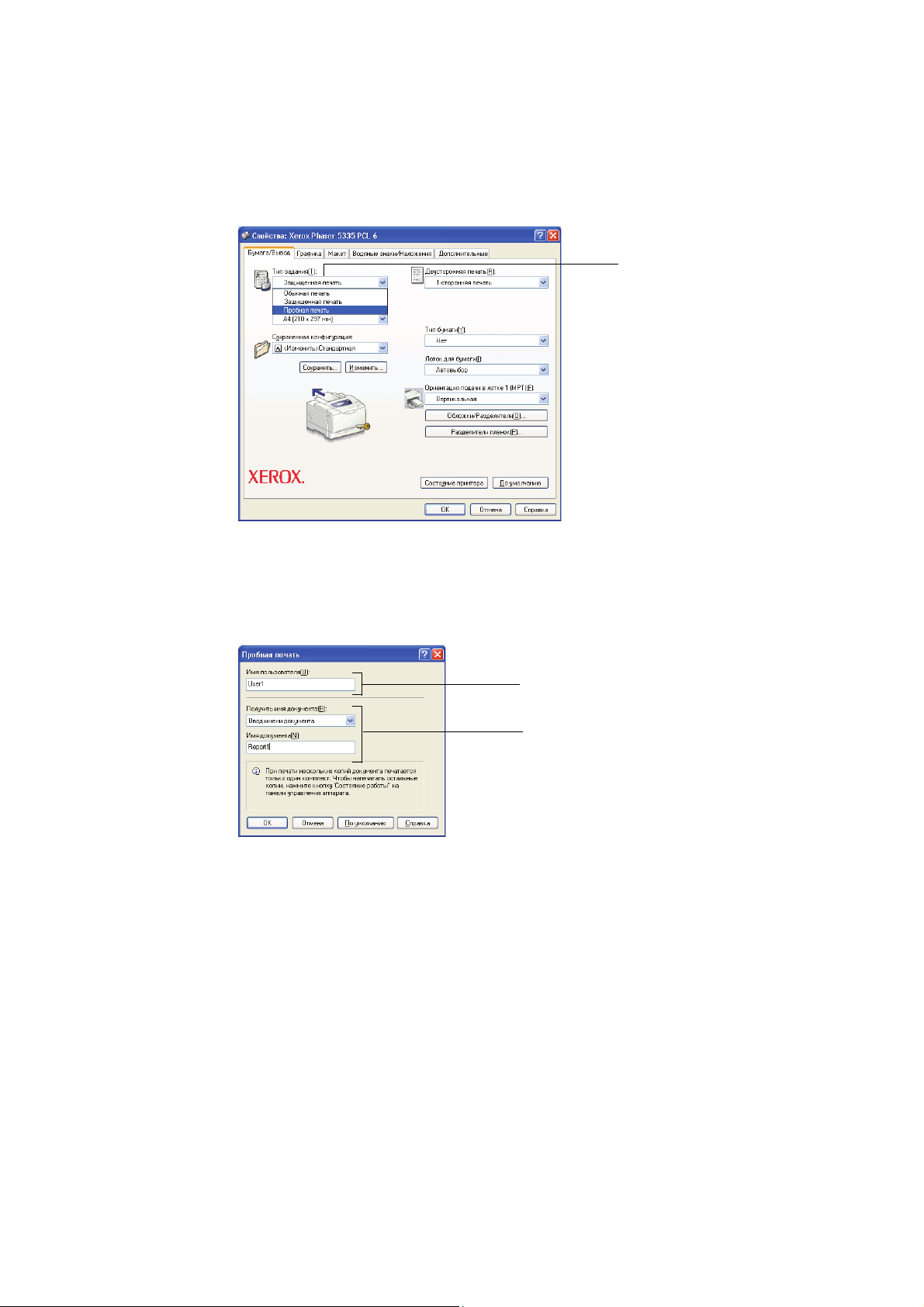
3. Выберите принтер в списке выбора принтеров и нажмите [Preferences]
(Настройка).
4. Откроется вкладка [Бумага/Вывод].
5. В поле [Тип задания] выберите [Пробная печать] и нажмите кнопку [Настройка].
5
Откроется диалоговое окно [Пробная печать]
6. Введите имя пользователя в поле [ID пользователя].
Имя пользователя может содержать не более 8 буквенно-цифровых символов.
6
7
7. В поле [Получить имя
[Авто получение].
Если выбрано [Ввести имя документа], то введите нужное имя документа в поле
[Имя документа]. Имя документа может содержать не более 12 буквенно-
цифровых символов.
Если выбрано [Авто получение], то именем документа будет имя печатаемого
файла. Если принтер не может установить имя документа, то
будет дата и время печати документа.
документа] выберите [Ввести имя документа] или
именем документа
56 3 Печать
8. Нажмите кнопку [ОК] для закрывания диалогового окна [Пробная печать].
9. Чтобы закрыть диалоговое окно [Параметры печати], нажмите кнопку [ОК].
10. Чтобы начать печать, нажмите кнопку [Печать] в диалоговом окне [Печать].
Page 77
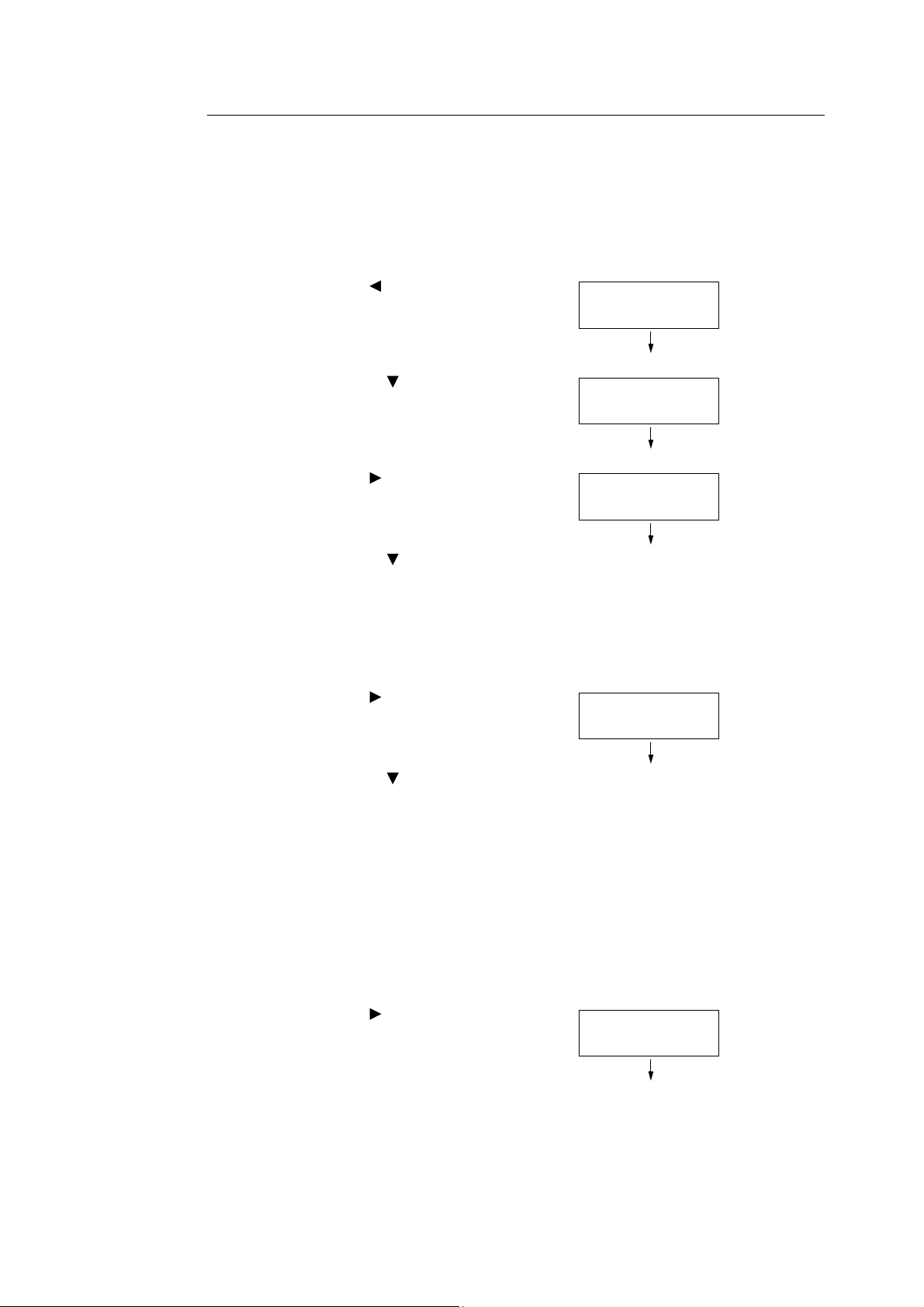
Действия на панели управления
Ниже описано, как разблокировать или удалить задание пробной печати в
зависимости от результатов его печати.
Примечание
• Если окно меню оставить в режиме ожидания большее 3 минут, то дисплей вернется к окну
печати. При этом теряют силу все незаконченные настройки, выполненные в окне меню за 3
минуты ранее.
1. Нажмите кнопку <> на панели
управления.
2. Нажимайте кнопку < >, пока не
появится пункт [Пробная печать].
3. Нажмите кнопку <> для
подтверждения выбора.
Появится ID пользователя.
4. Нажимайте кнопку < >, пока не
появится нужный ID пользователя.
Примечание
•ID пользователя – это имя, введенное в поле
[ID пользователя] в диалоговом окне [Пробная
печать] в драйвере принтера.
5. Нажмите кнопку <> для
подтверждения выбора.
Будет показано имя документа,
хранящегося на принтере.
6. Нажимайте кнопку < >, пока не
появится нужное имя документа.
Меню печати
Защищен. печать
Меню печати
Пробная печать
Выберите имя
User1
Выбор документа
Отчет
Примечание
• Имя документа - это имя, введенное в диалоговом
окне [Пробная печать] в драйвере принтера.
• Если на принтере хранится несколько документов,
то вы можете также выбрать пункт [Все
документы]. Если вы выбрали [Все документы], то
выберите также [Настройки ПК] (принтер печатает
с качеством печати, указанным в драйвере
принтера) или [xxx комплектов] (вы
количество отпечатков).
должны ввести
7. Нажмите кнопку <> для
подтверждения выбора.
Появится окно, позволяющее указать,
надо ли удалить или сохранить документ
после его печати.
3.7 Печать после проверки результатов печати - Пробная печать - 57
1. Отчет
Печать и удаление
Page 78
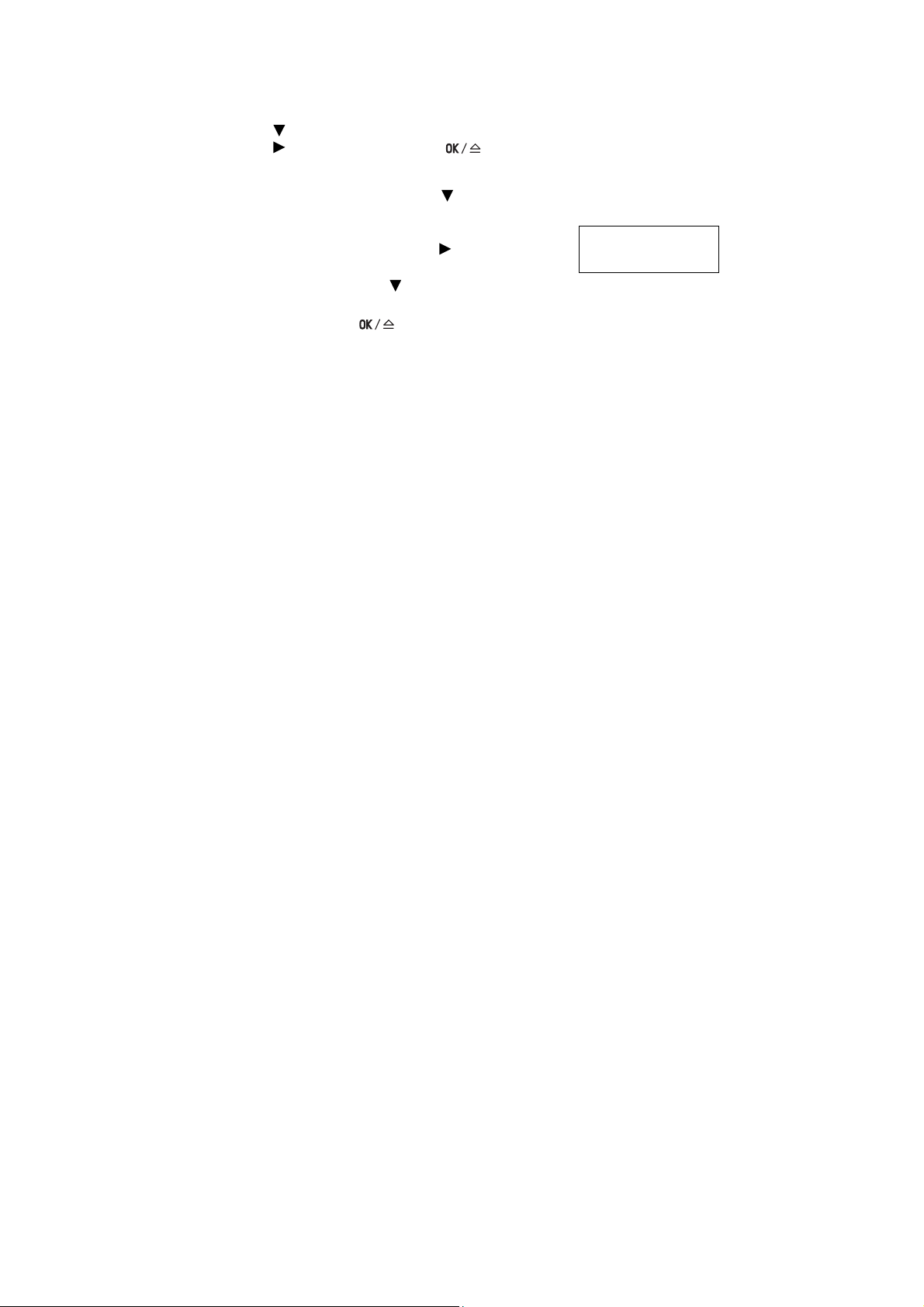
Примечание
• Если нужно удалить документ, не печатая, нажмите
кнопку < >. Появится [Удалить], нажмите
кнопку <>, затем нажмите кнопку
<OK/Извлечение>.
• Если нужно сохранить документ на жестком диске
после его печати, нажмите кнопку <>. Появится
[Печать и сохран.] – перейдите к этапу 9.
8. При печати документа выберите нужный
вариант нажатием кнопки <>.
9. С помощью кнопки <> введите
количество печатаемых комплектов и
нажмите кнопку <OK/Извлечение>
для печати документа.
Начнется печать.
Введите кол-во
1 комплект*
58 3 Печать
Page 79

4 Бумага
4.1 О бумаге
Использование бумаги, не предназначенной для принтера, может привести к
застреванию, дефектам качества изображения или поломке принтера. Для
оптимизации результатов печати на принтере рекомендуется использовать только
бумагу, описанную в этом разделе.
По вопросам использования бумаги, отличающейся от рекомендованной,
обращайтесь в сервисный центр или к вашему дилеру.
Поддерживаемые типы бумаги
Поддерживаемые типы и форматы бумаги
В следующей таблице перечислены поддерживаемые форматы бумаги, типы бумаги
и емкость каждого лотка для бумаги.
Примечание
• г/м2 (грамм на квадратный метр) обозначает вес в граммах одного квадратного метра бумаги.
Лоток для
бумаги
Лоток 1
(Обходной лоток)
Лоток 2
(стандартный),
Лотки 3 -5
(дополнительные)
Формат бумаги Тип бумаги (г/м2) Максимальная емкость
A3 , B4 , A4 ,
A4 , B5 , A5 ,
11 × 17" , 8.5 × 13" ,
8.5 × 14" , 8.5 × 11 " ,
5.5 × 8.5" , 7.25 × 10.5" ,
Открытка с печатной маркой
(148 x 200 мм),
конверт (COM-10 , Monarch ,
DL , C5 ),
бумага специального размера
(ширина: 75 - 297 мм;
длина: 148 - 431.8 мм),
длинная
A3 , B4 , A4 ,
A4 , B5 , A5 ,
11 × 17" , 8.5 × 13" ,
8.5 × 14" , 8.5 × 11 " ,
5.5 × 8.5" , 7.25 × 10.5" ,
Открытка с печатной маркой
(148 x 200 мм),
конверт (COM-10 , Monarch ,
DL , C5 ),
специальный формат бумаги
(ширина: 75 - 297 мм;
длина: 148 - 431.8 мм)
бумага (297 x 900 мм)
Обычная 1 (60 - 80 г/м
Обычная 2 (70 - 80 г/м
Плотная 1 (106 - 163 г/м
Плотная 2 (164 - 216 г/м
Пленка
0бычная
Обычная 2 (70 - 80 г/м
Плотная 1 (106 - 163 г/м
Плотная 2 (164 - 216 г/м
Пленка
1 (60 - 80 г/м2),
2
Бумага FX P:
),
2
),
2
),
2
),
2
),
2
),
2
),
Примерно 150 листов
Открытка:
Примерно 50 листов
Конверты:
Примерно 10 листов
Наклейки:
Примерно 75 листов
Пленка:
Примерно 75 листов
Или до высоты 17.5 мм для
всех типов бумаги
• Лоток на 550 листов
Бумага FX P:
Примерно 550 листов
Открытки:
Примерно 230 листов
Конверты:
Примерно 60 листов
Наклейки:
Примерно 250 листов
Пленка:
Примерно 100 листов
Или до высоты 59.4 мм для
всех типов бумаги
4.1 О бумаге 59
Page 80

Важная информация
• Обязательно правильно настройте форматы и типы бумаги и лотки для бумаги в драйвере
принтера или на панели управления перед печатью.
Загрузка неподдерживаемой бумаги или указание неверных настроек может привести к
застреванию.
• При загрузке переработанной бумаги установите для типа бумаги настройку «Обычная». При
загрузке наклеек установите для типа
рекомендуемым наклейкам и переработанной бумаге приведена в разделе «Рекомендованная/
испытанная бумага» (стр. 61).
• Влага, в том числе вода, дождь и влажность, может вызвать пропадание печатного изображения
на бумаге. В таком случае обращайтесь в сервисный центр или к вашему дилеру.
бумаги настройку «Плотная 1». Информация по
Бумага для двусторонней печати
Для двусторонней печати с блоком двусторонней печати (опционным) можно
использовать следующие форматы и типы бумаги.
Формат бумаги Тип бумаги
2
A3 , B4 , A4 , A4 , B5 , A5 ,
11 × 17" , 8.5 × 13" , 8.5 × 14" , 8.5 × 11" ,
5.5 8.5" , 7.25 10.5" , открытки с печатной маркой
(148 x 200 мм)
специальный формат бумаги (ширина: 100 - 297 мм;
длина: 148 - 431.8 мм)
0бычная 1 (60 - 80 г/м
Обычная 2 (70 - 80 г/м
Плотная 1 (106 - 163 г/м
Плотная 2 (164 - 190 г/м
),
2
),
2
),
2
),
60 4 Бумага
Page 81

Технические характеристики поддерживаемой бумаги
При использовании обычной (коммерчески доступной бумаги), проверьте, что она
удовлетворяет следующим техническим условиям. Однако для обеспечения
наилучшего качества печати рекомендуется использовать стандартную бумагу
(описанную на этой странице).
Лоток для бумаги Технические характеристики (г/м2)
Лоток 1 (Обходной лоток)
Лоток 2
Лоток 3 -5 (дополнительный)
60 - 216 г/м
60 - 216 г/м
60 - 216 г/м
2
2
2
Рекомендованная/испытанная бумага
Следующие типы бумаги и материалов рекомендуются или были проверены на
принтере.
Информацию по другим типам бумаги и материалов можно получить в сервисном
центре и у вашего дилера.
Имя продукта г/м2
Бумага FX P
60-80 г/м
*Стандартная бумага
(для одноцветной печати)
бумага C2
Бумага C2r
EPR
бумага WR100
Бумага Green 100
Бумага FX P (плотная)
RX60
RX80
RX120
Пленка (чистая)
2
70 г/м
2
70 г/м
2
67 г/м
2
67 г/м
2
67 г/м
2
78 г/м
2
60 г/м
2
80 г/м
2
120 г/м
- Пленка Пленка без рамок.
Код продукта: GAAA5224
Наклейка
- Плотная 1 Самоклеющиеся полнопокрытые наклейки, 20 наклеек
(A4 20 наклеек на лист)
Открытка
190 г/м
2
(100 x 148 мм)
Открытка с маркой
(200 x 148 мм)
Конверты - Конверты Коммерчески доступные конверты.
Имя типа
бумаги в меню
2
Обычная Бумага средней плотности для внутренних документов
Описание
и общего использования.
Обычная Бумага для деловых документов с минимальным
просвечиванием.
Обычная Переработанная бумага из 70% целлюлозы.
Обычная Переработанная бумага из целлюлозы 70% или более.
Обычная 100% переработанная целлюлозная бумага с белизной
канцелярской бумаги.
Обычная 100% переработанная целлюлозная бумага с
минимальной белизной.
Обычная Плотная бумага для внутренних документов и общего
использования. Пригодна для двусторонней печати с
минимальным просвечиванием.
Обычная Бумага для внутренних документов и общего
использования с улучшенной белизной.
Плотная 1
на лист.
Открытка Открытка и открытка с маркой
Поддерживаемые форматы конвертов приведены в
разделе «Поддерживаемые типы и форматы бумаги»
(стр. 59).
4.1 О бумаге 61
Page 82

Неподдерживаемая бумага
Не используйте следующие типы бумаги или материала. Они могут вызвать
застревание бумаги или поломку принтера.
• Канцелярская бумага
• Мелованная бумага
• Пленки, отличные от рекомендованных
• Бумага для струйных принтеров, пленки для струйных принтеров и открытки для
струйных принтеров
• Бумага, которая слишком плотная или слишком легкая
• Бумага, уже напечатанная на другом принтере или
копире
• Сморщенная, мятая или порванная бумага
• Сырая и влажная бумага
• Бугорчатая или изгибающаяся бумага
• Бумага с электростатическим сцеплением
• Подклеенная или клейкая бумага
• Открытки с напечатанными изображениями
• Бумага со специальным покрытием
• Цветная бумага с обработанной поверхностью
• Бумага, покрытая антиотмарывающим белым порошком (микропорошок)
• Бумага с перфорацией
• Бумага с краской, разлагающейся при нагреве
•
Фоточувствительная бумага
• Копировальная бумага
• Бумага со скрепками, зажимами, лентами или пленкой
• Бумага с грубой поверхностью, например, волокнистая бумага
• Кислотная бумага (напечатанный текст может расплываться на кислотной бумаге.
В этом случае используйте щелочную бумагу.)
62 4 Бумага
• Конверты с самоклеющимся клеем, которые не плоские или у которых есть
застежки
• Бумага с наклейками, если у
некоторых наклеек нет защитного слоя.
• Калька
• Переводная бумага (для водной основы)
• Бумага для переноса изображений на текстиль
Важная информация
• Если вы загрузите открытки с напечатанными изображениями, то антиотмарывающий порошок
прилипнет к роликам подачи и открытки будут подаваться неверно.
Page 83

Хранение бумаги и обращение с ней
При хранении в плохих условиях качество бумаги ухудшается, что приводит к её
застреванию, скручиванию, дефектам качества печати или к поломке принтера. При
хранении бумаги придерживайтесь следующих указаний:
Условия для хранения бумаги
• Температура: 10 - 30OC
• Относительная влажность: 30 - 65%
Инструкции по хранению бумаги
• Заново запакуйте частично использованные пачки бумаги и храните их не во
влажном месте.
• Храните бумагу на ровной поверхности. Не храните ее в вертикальном положении.
• Храните бумагу так, чтобы не допустить образования морщин, загибов и складок.
• Не подвергайте бумагу воздействию солнечных лучей.
4.1 О бумаге 63
Page 84

4.2 Загрузка бумаги
В этом разделе описано, как загрузить бумагу в лоток 1 (обходной) и в лотки 2 - 5.
Загрузка бумаги в лоток 1 (обходной)
Важная информация
• Загружайте бумагу при включенном питании принтера.
• Не загружайте одновременно разные типы бумаги.
• Не вынимайте и не добавляйте бумагу в лоток 1 (обходной), если принтер печатает на бумаге из
лотка 1. Это может привести к застреванию бумаги.
• Не помещайте в лоток 1 (обходной) ничего, кроме бумаги. Не давите на лоток вниз
прикладывайте к лотку чрезмерных усилий.
1. Выдвиньте лоток 1 из принтера.
и не
2. При загрузке длинной бумаги выдвиньте
удлинитель лотка до упора (пока он не
зафиксируется с щелчком). Если бумага
не слишком длинная, все равно
выдвигайте удлинитель до упора.
3. Загружайте бумагу стороной для печати
вниз.
64 4 Бумага
Page 85

4. Отрегулируйте ограничители
(направляющие) по размеру бумаги.
Важная информация
• Проверьте, что ограничители лишь слегка
касаются бумаги. Слишком сильно прижатые или
свободные ограничители могут вызвать
застревание бумаги.
Примечание
• Не загружайте бумагу выше линии максимальной
загрузки. Это может привести к застреванию
бумаги.
Примечание
• При печати из лотка 1 (обходного) настройте формат и тип бумаги в драйвере принтера. Более
подробная информация приведена
• Если [Обход] настроен в [На панели] (по умолчанию: [В драйвере]) на панели управления, или
если [Формат бумаги] настроен в вариант, отличный от [Драйвер] (по умолчанию), то перед
отправкой задания печати настройте формат и тип бумаги, загруженной в лоток 1 (обходной).
Принтер печатает задание, только если
настройкам на панели управления. Более подробная информация приведена в разделе «[Обход]»
(стр. 104).
в оперативной справочной системе драйвера принтера.
настройки в драйвере принтера соответствуют
Ориентация подачи конвертов в лотке 1 (обходном)
При загрузке конвертов в лоток 1 (обходной) обязательно загружайте их в правильной
ориентации.
Конверты с заклеивающимися
клапанами
Загружайте конверты стороной с
адресом вниз и кромкой с клапаном
справа. Проверьте, что клапаны
закрыты.
Конверты с незаклеивающимися клапанами
Загружайте конверты стороной с
адресом вниз и кромкой с клапаном
в сторону принтера. Проверьте, что
клапаны полностью открыты.
Примечание
• При настройке полей в вашем
приложении добавьте половину
длины клапана
кромки до линии сгиба) к полю со
стороны клапана.
(от верхней
Загружайте конверты стороной с
адресом вниз и кромкой с клапаном
слева. Проверьте, что клапаны
полностью открыты.
Примечание
•
При настройке полей в вашем
приложении добавьте половину
длины клапана (от верхней кромки
до линии сгиба) к полю со стороны
клапана.
Важная информация
• Для повышения качества печати не используйте конверты, которые:
• загибаются или скручиваются.
• слиплись вместе или повреждены.
• имеют окошки, отверстия, перфорацию, вырезы или тиснение.
• используют шнурки для затягивания, металлические защелки или металлические загибаемые
полоски.
• имеют наклеенные почтовые марки.
• имеют открытый клей, когда клапаны находятся в закрытом положении.
•
имеют неровные кромки или загнутые углы.
• имеют грубую или морщинистую поверхность.
4.2 Загрузка бумаги 65
Page 86

Загрузка бумаги в лотки 2 - 5
При загрузки бумаги длиннее 14 дюймов (279.4 мм), например B4, A3 и 11 x 17
дюймов в лоток 2, 3, 4 и 5 вы должны удлинить лоток. Если лоток удлинен, то его
удлиненная часть выступает с задней стороны принтера.
Форматы A5, B5, A4 и 8.5 x 11 дюймов нельзя загружать в альбомной ориентации при
удлиненном лотке. При загрузке бумаги форматов A5, B5, A4 и 8.5 x 11 дюймов в
альбомной ориентации укоротите лоток, для
лоток.
Указания по удлинению (расширению) и укорочению лотка приведены в этапах 2 и 3
следующей процедуры.
Если вам не нужно удлинять или укорачивать лоток, то пропустите этапы 2 и 3.
чего вдавите выдвинутую часть назад в
Обычный
Расширенный
Ниже описано, как загрузить бумагу в лоток 2. Такая же процедура загрузки в лоток 3,
4 и 5.
Важная информация
• Не вынимайте и не добавляйте бумагу в лотки во время печати. Это может привести к
застреванию бумаги.
• Обязательно загружайте бумагу при включенном питании принтера.
1. Выдвиньте лоток до упора. Удерживая
лоток двумя руками, немного
приподнимите его и выньте.
66 4 Бумага
2. Если вам не нужно удлинять лоток, то
переходите к этапу 4.
Если вам нужно удлинить (расширить)
лоток, то освободите защелку
расширения, продвинув левое и правое
ушко в лотке наружу.
Page 87

3. Удлините (или укоротите) лоток, пока
освобожденная в этапе 2 защелка не
зафиксируется автоматически.
(Пример: Лоток удлинен.)
4. Сожмите зажим ограничителя
(направляющей) с левой стороны лотка
и переместите его по размеру бумаги.
(пример: A4 альбомная)
5. Сожмите зажим заднего ограничителя и
продвиньте его по размеру бумаги.
Выровняйте метку формата бумаги
с меткой
на ограничителе.
6. Загружайте бумагу стороной для печати
вверх.
Примечание
• Не загружайте бумагу выше линии максимальной
загрузки. Это может привести к застреванию
бумаги.
7. Настройте шкалу формата бумаги на
формат загруженной в лоток бумаги.
Примечание
• При загрузке в лоток открыток, конвертов или
бумаги нестандартного формата настройте шкалу
формата бумаги на [
].
*
4.2 Загрузка бумаги 67
Page 88

8. Задвиньте лоток в принтер до упора.
Если лоток удлинен (расширен) то
удлиненная часть выступает наружу с
задней стороны принтера.
Важная информация
• Вставляя лоток, соблюдайте осторожность, чтобы
пальцы не попали между лотком и принтером или
другим лотком (если установлены дополнительные
устройства подачи).
9. Если на дисплее показано сообщение с
просьбой настроить тип бумаги, то
настройте тип загруженной в лоток
бумаги.
Примечание
• При настройке типа бумаги на панели управления
нажмите кнопку <> или <> для выбора пунктов
и затем нажмите кнопку <OK/Извлечение><OK/
Извлечение> для подтверждения вашего выбора.
Информация о процедуре настройки с панели
управления приведена в разделе «Изменение
настроек» (стр. 77).
Ориентация подачи для конвертов в лотках 2 - 5
При загрузке конвертов в лотки 2 - 5 обязательно загружайте их в правильной
ориентации.
Конверты с заклеивающимися
клапанами
Загружайте конверты стороной с
адресом вверх и кромкой с
клапаном справа. Проверьте, что
клапаны закрыты.
Конверты с незаклеивающимися клапанами
Загружайте конверты стороной с
адресом вверх и кромкой с
клапаном, обращенной к вам.
Проверьте, что клапаны полностью
открыты.
Примечание
• При настройке полей в вашем
приложении добавьте половину
длины клапана
кромки до линии сгиба) к полю со
стороны клапана.
(от верхней
Загружайте конверты стороной с
адресом вверх и кромкой с
клапаном слева. Проверьте, что
клапаны полностью открыты.
Примечание
•
При настройке полей в вашем
приложении добавьте половину
длины клапана (от верхней кромки
до линии сгиба) к полю со стороны
клапана.
68 4 Бумага
Page 89

Примечание
• При загрузке в лоток конвертов настройте шкалу формата бумаги на [
Важная информация
• Для повышения качества печати не используйте конверты, которые:
• загибаются или скручиваются.
• слиплись вместе или повреждены.
• имеют окошки, отверстия, перфорацию, вырезы или тиснение.
• используют шнурки для затягивания, металлические защелки или металлические загибаемые
полоски.
• имеют наклеенные почтовые марки.
• имеют открытый клей, когда клапаны находятся в закрытом положении.
• имеют неровные кромки или загнутые углы.
• имеют грубую или морщинистую поверхность.
Форматы бумаги / Типы бумаги в лотках
Если вы загрузили в лотки 2 - 5 бумагу стандартного формата, то настройте формат
и ориентацию бумаги в каждом лотке с помощью шкалы формата бумаги. Если вы
загрузили в лотки 2 - 5 бумагу нестандартного формата, то настройте шкалу формата
бумаги на [
Если вы загрузили в лоток 1 (обходной) или в лотки 2 - 5 бумагу нестандартного
формата, то вручную настройте формат бумаги на панели управления.
Принтер не способен распознать тип бумаги, загруженной в каждый лоток. По
умолчанию тип бумаги для лотка 1 (обходного) и лотков 2–5 – это [Обычная бумага].
Если вы загрузили в лотки бумагу, отличающуюся от
тип бумаги на панели управления.
Проверьте, что бумага правильно настроена на панели управления. Если настройка
типа бумаги не соответствует фактическому типу бумаги, то тонер может плохо
закрепиться на бумаге и появятся размазывания и дефекты печати.
].
*
].
*
обычной, то вручную измените
Примечание
• Настройку типа бумаги можно изменить в разделе [Тип бумаги] на панели управления. Вы можете
также изменить настройку типа бумаги в драйвере принтера при отправке задания печати.
• Вы можете запрограммировать принтер не показывать сообщения, предлагающего изменить тип
бумаги, при каждой загрузке бумаги в лотки принтера. Вы можете запрограммировать это в
разделе [Экран] на панели управления.
См.
• Информация о настройке типа бумаги с панели управления приведена в разделе «Изменение
типов бумаги в лотках» (стр. 70).
• Информация о настройке размера бумаги с панели управления приведена в разделе «Настройка
форматов бумаги в лотках» (стр. 71).
• Информация о настройках [Тип бумаги] и [Экран] приведена в
«[Экран]» (стр. 104) соответственно.
• Информация о настройке типа бумаги в драйвере принтера приведена в «Печать при изменении
настройки типа бумаги» (стр. 46).
Расширение удлинителя выходного лотка
Удлинитель выходного лотка предотвращает
выпадение отпечатков из принтера.
При печати документов вытяните удлинитель
выходного лотка.
разделах «[Тип бумаги]» (стр. 105) и
4.2 Загрузка бумаги 69
Page 90

Изменение типов бумаги в лотках
Используйте следующую процедуру для изменения типов бумаги в лотках 2 - 5.
1. Для вывода экрана меню на панели
управления нажмите кнопку
<Меню>.
2. Нажимайте кнопку < >, пока не
появится пункт [Меню админ.].
3. Нажмите кнопку <> для принятия
выбора.
Будет показано [Сеть/Порт].
4. Нажимайте кнопку < >, пока не
появится пункт [Настр. принтера].
5. Нажмите кнопку <> для принятия
выбора.
Будет показано [Лоток замены].
6. Нажимайте кнопку < >, пока не
появится пункт [Тип бумаги].
Меню
Язык печати
Меню
Меню админ.
Меню админ.
Сеть / порт
Меню админ.
Настр. принтера
Настр. принтера
Лоток замены
Настр. принтера
Тип бумаги
7. Нажмите кнопку <> для принятия
выбора.
Будет показано [Лоток 2].
8. Нажимайте кнопку < >, пока не будет
показан нужный лоток для бумаги, и
нажмите кнопку <> для принятия
выбора.
Отображается текущая настройка.
9. Нажимайте кнопку < >, пока не будет
показан нужный тип
бумаги.
(Пример: Пленка)
10. Нажмите кнопку <OK/Извлечение>
для подтверждения вашей настройки.
11. Для возврата на экран печати нажмите
кнопку <Меню>.
Тип бумаги
Лоток 2
Лоток 2
Обычная бумага*
Лоток 2
Пленка
Лоток 2
Пленка*
70 4 Бумага
Page 91

Настройка форматов бумаги в лотках
Используйте следующую процедуру при настройке нестандартного размера бумаги
для лотка 1 или лотков 2–5. Если в лоток 2, 3, 4 или 5 загружена бумага
нестандартного размера, настройте шкалу формата бумаги на [
Примечание
• Если вы изменили формат бумаги в лотке 2, 3, 4 или 5 с нестандартного на стандартный, то
настройте формат бумаги с помощью шкалы формата бумаги, а не на панели управления.
].
*
1. Для вывода экрана меню на панель
управления нажмите кнопку
<Меню>.
2. Нажимайте кнопку < >, пока не
появится пункт [Меню админ.].
3. Нажмите кнопку <> для принятия
выбора.
Будет показано [Сеть/Порт].
4. Нажимайте кнопку < >, пока не
появится пункт [Настр. принтера].
5. Нажмите кнопку <> для принятия
выбора.
Будет показано [Лоток замены].
6. Нажимайте кнопку < >, пока
не
появится пункт [Формат бумаги].
Меню
Язык печати
Меню
Меню админ.
Меню админ.
Сеть / порт
Меню админ.
Настр. принтера
Настр. принтера
Лоток замены
Настр. принтера
Формат бумаги
7. Нажмите кнопку <> для принятия
выбора.
Будет показано [Лоток 2].
8. Нажимайте кнопку < >, пока не будет
показан нужный лоток. Нажмите кнопку
<> для перехода к правому полю, и
затем нажмите кнопку <>.
Будет показано [Лоток 2 спец.].
9. Нажмите кнопку <OK/Извлечение>
для подтверждения вашей настройки.
Будет показано [Книжная (Y)].
10. Нажмите кнопку <>
для выбора
[Книжная (Y)].
Отображается текущая настройка.
Формат бумаги
Лоток 2 A4-P*
Формат бумаги
Лоток 2 спец.
Лоток 2 спец.
Книжная (Y)
Книжная (Y)
148мм*
4.2 Загрузка бумаги 71
Page 92

11. Введите длину с помощью кнопки <>
или <> и нажмите кнопку
<OK/Извлечение> для подтверждения
вашего ввода.
(Пример: 431 мм)
12. После ввода длины переходите к вводу
ширины.
Вернитесь к экрану [Книжная (Y)], нажав
кнопку <>.
13. Нажмите кнопку <>.
Будет показано [Альбомная (X)].
Книжная (Y)
431мм
Лоток 2 спец.
Книжная (Y)
Лоток 2 спец.
Альбомная (X)
14. Нажмите кнопку <> для принятия
выбора.
Отображается текущая настройка.
15. Введите ширину с помощью кнопки <>
или <> и нажмите кнопку
<OK/Извлечение> для подтверждения
вашего ввода.
(Пример: 297 мм)
16. Для настройки других лотков нажимайте
кнопку < >, пока не появится экран
этапа 8, и повторите предыдущие этапы
действий.
После завершения настроек нажмите
кнопку <Меню> и вернитесь к экрану
печати.
Альбомная (X)
75мм*
Альбомная (X)
297мм
72 4 Бумага
Page 93

Функция Автовыбор лотка
Если вы отсылаете задание печати с [Бумага/Вывод] > [Источник бумаги]
настроенным в [Авто] в вашем драйвере принтера, то принтер автоматически
выберет лоток с бумагой согласно формату и ориентации печатаемого документа.
Эта функция называется «Автовыбор лотка».
Если есть несколько лотков с подходящей для документа бумагой, то принтер
проверяет настройку [Приоритет бумаги] и
высшим приоритетом. Если настройки [ Приоритет бумаги] одинаковые или [Выкл] для
всех типов бумаги, то принтер выбирает лоток согласно настройке [Приоритет лотка].
Например...
Установка
Документ
2
Плотная 1
3
Пленка
4
Обычная бумага
5
Обычная бумага
5
Обычная бумага
Плотная 1
Пленка
1.Пользователь 1
2.Пользователь 2
3.Пользователь 3
4.Пользователь 4
Установка
Лоток 2
Лоток 3
Лоток 4
Лоток 5
Плотная 1........
Пленка..........
Обычная бумага ...
3.Пользователь ..
Приоритет бумаги
первый
первый
Выкл
Выкл
Выкл
второй
Выкл
Тип бумаги
выбирает лоток, содержащий бумагу с
Установка
Лоток 2
Лоток 3
Лоток 4
Лоток 5
Приоритет лотков
первый
второй
третий
четвертый
В
2
первый
Выкл
первый
второй
4
Плотная 1
Обычная бумага
2
ы
а
р
б
Плотная 1
н
н
ы
й
!
Примечание
• Лоток 1 (обходной) нельзя использовать для автовыбора лотка.
• Если функция Автовыбор лотка не найдет ни одного лотка, то принтер выведет сообщение с
предложением загрузить нужную для задания бумагу. Вы можете запрограммировать принтер не
выводить это сообщение и печатать задание на бумаге почти идентичной или больше нужной
бумаги (функция Замена лотка).
• Если в лотке во время печати закончится бумага, то принтер автоматически переключится на
другой лоток, содержащий бумагу такого же формата и ориентации (Функция Автопереключение
лотков). Принтер не переключает лотки, если [Приоритет бумаги] настроен в [Выкл].
• Вы можете настроить типы бумаг и дать им определенные пользователем имена. Например, если
в один
лоток загружена обычная голубая бумага, можно назвать её «Обычная голубая», чтобы
отличить от другой обычной бумаги.
См.
•«[Настр. принтера]» (стр. 103)
4.2 Загрузка бумаги 73
Page 94

74 4 Бумага
Page 95

5 Меню панели управления
5.1 Обзор общих меню
Структура меню
Меню панели управления состоят из четырех общих меню и четырех меню режимов.
Меню режимов можно вызвать из [Язык печати] (одно из общих меню), они содержат
пункты, относящиеся к настройкам языка печати.
Каждое общее меню имеет следующую структуру:
• общее меню > пункты меню > элементы > опционные значения
Ниже показана часть иерархической структуры общих меню
Меню
Показания
счетчика
Меню админ.
Общие меню
Сеть / порт
Настр-ка
системы
Меню
элементы
Параллельный
Счетчик 1
Счетчик 2
Счетчик 3
Счетчик 4
Элементы Опционные
.
Состояние
порта
Режим печати
Включить
Отключить
Автоматически
ESC/P
значения
5.1 Обзор общих меню 75
Page 96

В следующей таблице приведен обзор общих меню.
Общее меню Описание Справка
Язык печати [ESC/P]
Настройка режима эмуляции ESC/P.
[PCL]
Настройка режима эмуляции PCL.
[PostScript]
Конфигурирование настроек, связанных с PostScript.
Отчет/список Печать разных
Показания счетчика Показывает полное число напечатанных страниц.«Проверка показаний счетчика
Меню админ.[Сеть / порт]
Настраивает интерфейсы хоста и параметры,
необходимые для включения режима связи.
[Настр-ка системы]
Настройка основных функций принтера, например,
тонов оповещения и функции энергосбережения.
Также настройка
предотвращения случайного изменения настроек.
[Настр. принтера]
Настройка лотков принтера и функции Автовыбор
лотка.
отчетов/списков. «7.2 Печать отчетов / списков»
пароля на панели управления для
Информация о настройках
эмуляции ESC/P и эмуляции
PCL приведена на компактдиске с документацией,
входящем в комплект поставки
принтера.
«[PostScript]» (стр. 79)
(стр. 145)
(счетчик)» (стр. 160)
«[Сеть/порт]» (стр. 81)
«[Настр-ка системы]» (стр. 95)
«[Настр. принтера]» (стр. 103)
[Обслуживание]
Конфигурирование настроек для разных задач
техобслуживания.
[Иниц/удал данные]
IИнициализирует жесткий магнитный диск и
настройки и удаляет данные (например
хранящиеся на принтере.
См.
• Информация о настройке каждого пункта меню приведена в разделе
«Основная процедура» (стр. 77).
, формы),
«[Обслуживание]» (стр. 110)
«[Иниц/удал данные]» (стр. 111)
76 5 Меню панели управления
Page 97

Изменение настроек
Основная процедура
Для просмотра экрана меню и перемещения вверх и вниз по меню используйте
следующие кнопки на панели управления.
(Окно печати) (Окно меню)
Готов к печати Меню
Нажмите для просмотра окна меню
<Меню>
<Меню>
Нажмите для закрывания окна меню
Язык печати
< >
Меню
Меню админ.
< >: Нажмите для перехода на нижний уровень иерархии
< >: Нажмите для перехода на верхний уровень иерархии
< >
Нажмите для просмотра пунктов меню в этой же иерархии
< >
< >
Меню админ.
Сеть / порт
(Экран выбора опций)
Состояние порта
Включить
Состояние порта
Включить
("*" «*» появляется рядом
с выбранной опцией)
<OK/Извлечение>
Нажмите для
подтверждения
выбора
Примечание
• После того, как вы сохраните значение нажатием кнопки
<OK/Извлечение>, рядом со
значением появится звездочка "*". Для изменения значения вернитесь к начальному экрану и
повторите предыдущие этапы.
• Если экран меню оставить в режиме ожидания большее 3 минут, то дисплей вернется к экрану
печати. При этом теряют силу все незаконченные настройки, выполненные в окне меню за 3
минуты ранее.
*
Сброс величины в ее значение по умолчанию
Для сброса величины в ее значение по умолчанию выведите на дисплей нужную
величину и одновременно нажмите кнопки <> и <>. Величина примет свою
заводскую настройку по умолчанию. Для подтверждения этого значения нажмите
кнопку <OK/Извлечение>.
5.1 Обзор общих меню 77
Page 98

Пример настройки:
Изменение настройки режима энергосбережения
Используйте следующую процедуру для настройки значения с панели управления.
В этом примере мы настроим [Таймер энергосбережения] (интервал, через который
принтер переходит в режим малой мощности) на [60 минут].
1. Нажмите кнопку <Меню> для вызова
экрана меню.
2. Нажимайте кнопку <>, пока не
появится пункт [Меню админ.].
Примечание
• При пропуске нужного пункта к нему можно
вернуться нажатием кнопки <>.
3. Нажмите кнопку <> для принятия этого
выбора.
Перейдите на нижний уровень иерархии.
Примечание
• Если вы нажмете кнопку <> на неверном пункте,
то вернитесь к предыдущему экрану нажатием
кнопки <>.
• Для возобновления этой процедуры с самого
начала нажмите кнопку
<Меню>.
4. Нажимайте кнопку <>, пока не
появится пункт [Настр-ка системы].
Меню
Язык печати
Меню
Меню админ.
Меню админ.
Сеть / порт
Меню админ.
Настр-ка системы
5. Нажмите кнопку <> для
подтверждения выбора.
Перейдите на нижний уровень иерархии.
6. Нажимайте кнопку <>, пока не
появится пункт [Таймер
энергосбережения].
7. Нажмите кнопку <> для принятия этого
выбора.
Будет показано текущее значение
настройки.
8. Нажимайте кнопку <> или <> для
вывода на дисплей [60 минут].
Примечание
• При удержании кнопки <> или <> нажатой
выполняется циклический переход по вариантам.
9. Для подтверждения этого значения
нажмите кнопку <OK/Извлечение>.
10. Теперь процедура настройки завершена.
Для возврата на экран [Готов к печати]
нажмите кнопку <Меню>.
Настр-ка системы
Звуковые сигналы
Настр-ка системы
Таймер энергосбережения
Таймер
энергосбережения
5 минут*
Таймер
энергосбережения
60 минут
Таймер
энергосбережения
60 минут*
Готов к печати
78 5 Меню панели управления
Page 99

5.2 Настройка общих меню
В этом разделе описана настройка элементов в общих меню.
Примечание
• Информация о настройке каждого пункта меню приведена в разделе
«Изменение настроек» (стр. 77).
• Некоторые из пунктов меню можно сконфигурировать в CentreWare Internet Services. Более
подробную информацию можно посмотреть в оперативной справочной системе по CentreWare
Internet Services.
• Полная структура дерева общих меню приведена в разделе «Дерево меню панели управления» в
конце этого руководства.
[Язык печати]
Меню [Язык печати] состоит из трех подменю: [ESC/P], [PCL] и [PostScript].
[ESC/P]
Информация об элементах [ESC/P] приведена в разделе «ESC/P» руководства по
печати на компакт-диске с документацией, прилагаемом к принтеру.
[PCL]
Информация о пунктах меню [PCL] приведена в разделе «Использование эмуляции
PCL» в руководстве попечати на компакт-диске с документацией, прилагаемом к
принтеру.
[PostScript]
Конфигурирование настроек, относящихся к PostScript.
Язык печати
PostScript
PostScript
Ошибка PS: отчет
PostScript
Тайм-аут зад. PS
PostScript
Иниц. PS-диск
PostScript
Выбор бумаги
5.2 Настройка общих меню 79
Page 100

Пункт настройки Описание
Ошибка PS: отчет Настраивает, будет ли печататься отчет об ошибке в случае ошибки
PostScript.
•[Вкл] (по умолчанию)
•[Выкл]
Примечание
• Перезагрузите принтер после изменения этой настройки.
Тайм-аут зад. PS Настраивает интервал времени, когда принтер ожидает задание печати.
Если при приеме данных произойдет ошибка таймаута, принтер
прекращает прием и печатает
Укажите интервал таймаута с шагом приращения 1 минута.
•[Выкл] (по умолчанию)
Отключает таймаут задания.
•[1 минута] до [900 минут]
Примечание
• После изменения этой настройки перезагрузите принтер.
Иниц. PS-диск Инициализирует информацию PostScript, хранящуюся на жестком
магнитном диске.
Примечание
•[Иниц. PS-диск] появляется только при установленном жестком
магнитном диске (опционный).
Выбор
бумаги Настраивает, нужно включить функцию PostScript DMS (задержанный
выбор материала).
•[Автоматически ] (по умолчанию)
Включает функцию DMS.
•[Выберите лоток]
Отключает функцию DMS и выбирает лоток для бумаги.
те данные, что уже были приняты.
Примечание
• После изменения этой настройки перезагрузите принтер.
80 5 Меню панели управления
